- Divertissement et passe-temps
- Instruments de musique
- Instruments de musique
- Yamaha
- CVP-601
- Manuel du propriétaire
▼
Scroll to page 2
of
117
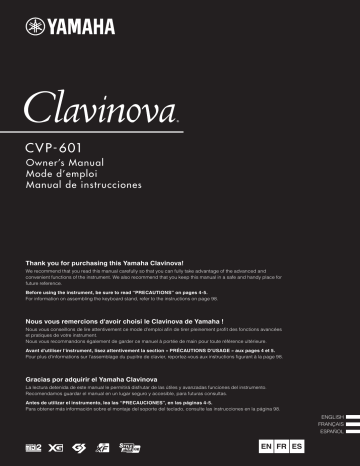
CV P- 601 Owner’s Manual Mode d’emploi Manual de instrucciones Thank you for purchasing this Yamaha Clavinova! We recommend that you read this manual carefully so that you can fully take advantage of the advanced and convenient functions of the instrument. We also recommend that you keep this manual in a safe and handy place for future reference. Before using the instrument, be sure to read “PRECAUTIONS” on pages 4-5. For information on assembling the keyboard stand, refer to the instructions on page 98. Nous vous remercions d'avoir choisi le Clavinova de Yamaha ! Nous vous conseillons de lire attentivement ce mode d'emploi afin de tirer pleinement profit des fonctions avancées et pratiques de votre instrument. Nous vous recommandons également de garder ce manuel à portée de main pour toute référence ultérieure. Avant d'utiliser l'instrument, lisez attentivement la section « PRÉCAUTIONS D'USAGE » aux pages 4 et 5. Pour plus d'informations sur l'assemblage du pupitre de clavier, reportez-vous aux instructions figurant à la page 98. Gracias por adquirir el Yamaha Clavinova La lectura detenida de este manual le permitirá disfrutar de las útiles y avanzadas funciones del instrumento. Recomendamos guardar el manual en un lugar seguro y accesible, para futuras consultas. Antes de utilizar el instrumento, lea las “PRECAUCIONES”, en las páginas 4-5. Para obtener más información sobre el montaje del soporte del teclado, consulte las instrucciones en la página 98. ENGLISH FRANÇAIS ESPAÑOL EN FR ES SPECIAL MESSAGE SECTION PRODUCT SAFETY MARKINGS: Yamaha electronic products may have either labels similar to the graphics shown below or molded/stamped facsimiles of these graphics on the enclosure. The explanation of these graphics appears on this page. Please observe all cautions indicated on this page and those indicated in the safety instruction section. CAUTION RISK OF ELECTRIC SHOCK DO NOT OPEN CAUTION: TO REDUCE THE RISK OF ELECTRIC SHOCK. DO NOT REMOVE COVER (OR BACK). NO USER-SERVICEABLE PARTS INSIDE. REFER SERVICING TO QUALIFIED SERVICE PERSONNEL. See bottom of Keyboard enclosure for graphic symbol markings. The exclamation point within the equilateral triangle is intended to alert the user to the presence of important operating and maintenance (servicing) instructions in the literature accompanying the product. The lightning flash with arrowhead symbol, within the equilateral triangle, is intended to alert the user to the presence of uninsulated “dangerous voltage” within the product’s enclosure that may be of sufficient magnitude to constitute a risk of electrical shock. IMPORTANT NOTICE: All Yamaha electronic products are tested and approved by an independent safety testing laboratory in order that you may be sure that when it is properly installed and used in its normal and customary manner, all foreseeable risks have been eliminated. DO NOT modify this unit or commission others to do so unless specifically authorized by Yamaha. Product performance and/or safety standards may be diminished. Claims filed under the expressed warranty may be denied if the unit is/has been modified. Implied warranties may also be affected. ENVIRONMENTAL ISSUES: Yamaha strives to produce products that are both user safe and environmentally friendly. We sincerely believe that our products and the production methods used to produce them, meet these goals. In keeping with both the letter and the spirit of the law, we want you to be aware of the following: Battery Notice: This product MAY contain a small non-rechargeable battery which (if applicable) is soldered in place. The average life span of this type of battery is approximately five years. When replacement becomes necessary, contact a qualified service representative to perform the replacement. Warning: Do not attempt to recharge, disassemble, or incinerate this type of battery. Keep all batteries away from children. Dispose of used batteries promptly and as regulated by applicable laws. Note: In some areas, the servicer is required by law to return the defective parts. However, you do have the option of having the servicer dispose of these parts for you. Disposal Notice: Should this product become damaged beyond repair, or for some reason its useful life is considered to be at an end, please observe all local, state, and federal regulations that relate to the disposal of products that contain lead, batteries, plastics, etc. NOTICE: Service charges incurred due to lack of knowledge relating to how a function or effect works (when the unit is operating as designed) are not covered by the manufacturer’s warranty, and are therefore the owners responsibility. Please study this manual carefully and consult your dealer before requesting service. NAME PLATE LOCATION: The graphic below indicates the location of the name plate. The model number, serial number, power requirements, etc., are located on this plate. You should record the model number, serial number, and the date of purchase in the spaces provided below and retain this manual as a permanent record of your purchase. SPECIFICATIONS SUBJECT TO CHANGE: The information contained in this manual is believed to be correct at the time of printing. However, Yamaha reserves the right to change or modify any of the specifications without notice or obligation to update existing units. Model Serial No. 92-469- 1 (bottom) Purchase Date Explanation of Graphical Symbols The lightning flash with arrowhead symbol within an equilateral triangle is intended to alert the user to the presence of uninsulated “dangerous voltage” within the product’s enclosure that may be of sufficient magnitude to constitute a risk of electric shock to persons. CAUTION RISK OF ELECTRIC SHOCK DO NOT OPEN CAUTION: TO REDUCE THE RISK OF ELECTRIC SHOCK. DO NOT REMOVE COVER (OR BACK). NO USER-SERVICEABLE PARTS INSIDE. REFER SERVICING TO QUALIFIED SERVICE PERSONNEL. The above warning is located on the bottom side of the unit. The exclamation point within an equilateral triangle is intended to alert the user to the presence of important operating and maintenance (servicing) instructions in the literature accompanying the product. IMPORTANT SAFETY INSTRUCTIONS 1 2 3 4 5 6 7 Read these instructions. Keep these instructions. Heed all warnings. Follow all instructions. Do not use this apparatus near water. Clean only with dry cloth. Do not block any ventilation openings. Install in accordance with the manufacturer’s instructions. 8 Do not install near any heat sources such as radiators, heat registers, stoves, or other apparatus (including amplifiers) that produce heat. 9 Do not defeat the safety purpose of the polarized or grounding-type plug. A polarized plug has two blades with one wider than the other. A grounding type plug has two blades and a third grounding prong. The wide blade or the third prong are provided for your safety. If the provided plug does not fit into your outlet, consult an electrician for replacement of the obsolete outlet. 10 Protect the power cord from being walked on or pinched particularly at plugs, convenience receptacles, and the point where they exit from the apparatus. 11 Only use attachments/accessories specified by the manufacturer. 12 Use only with the cart, stand, tripod, bracket, or table specified by the manufacturer, or sold with the apparatus. When a cart is used, use caution when moving the cart/ apparatus combination to avoid injury from tip-over. 13 Unplug this apparatus during lightning storms or when unused for long periods of time. 14 Refer all servicing to qualified service personnel. Servicing is required when the apparatus has been damaged in any way, such as power-supply cord or plug is damaged, liquid has been spilled or objects have fallen into the apparatus, the apparatus has been exposed to rain or moisture, does not operate normally, or has been dropped. WARNING TO REDUCE THE RISK OF FIRE OR ELECTRIC SHOCK, DO NOT EXPOSE THIS APPARATUS TO RAIN OR MOISTURE. (UL60065_03) IMPORTANT NOTICE FOR THE UNITED KINGDOM Connecting the Plug and Cord IMPORTANT. The wires in this mains lead are coloured in accordance with the following code: BLUE : NEUTRAL BROWN : LIVE As the colours of the wires in the mains lead of this apparatus may not correspond with the coloured makings identifying the terminals in your plug proceed as follows: The wire which is coloured BLUE must be connected to the terminal which is marked with the letter N or coloured BLACK. The wire which is coloured BROWN must be connected to the terminal which is marked with the letter L or coloured RED. Making sure that neither core is connected to the earth terminal of the three pin plug. (2 wires) PRÉCAUTIONS D'USAGE PRIÈRE DE LIRE ATTENTIVEMENT AVANT DE PROCÉDER À TOUTE MANIPULATION Rangez ce manuel en lieu sûr et à portée de main afin de pouvoir le consulter ultérieurement. AVERTISSEMENT Veillez à toujours observer les précautions élémentaires énumérées ci-après pour éviter de graves blessures, voire la mort, en raison d'une électrocution, d'un court-circuit, de dégâts, d'un incendie ou de tout autre risque. La liste de ces précautions n'est pas exhaustive : Alimentation/cordon d'alimentation Prévention contre les incendies • Ne laissez pas le cordon d'alimentation à proximité de sources de chaleur telles que les radiateurs ou les éléments chauffants. Évitez également de le plier de façon excessive ou de l'endommager de quelque manière que ce soit ou de placer dessus des objets lourds. • Utilisez uniquement la tension requise pour l'instrument. Celle-ci est indiquée sur la plaque du fabricant de l'instrument. • Utilisez exclusivement le cordon et la fiche d'alimentation fournis. • Vérifiez périodiquement l'état de la fiche électrique, dépoussiérez-la et nettoyez-la. • Ne déposez pas des objets présentant une flamme, tels que des bougies, sur l'instrument. Ceux-ci pourraient se renverser et provoquer un incendie. En cas d'anomalie • Si l'un des problèmes suivant survient, coupez immédiatement l'alimentation et retirez la fiche électrique de la prise. Faites ensuite contrôler l'appareil par un technicien Yamaha. - Le cordon électrique s'effiloche ou est endommagé. - L'instrument dégage une odeur inhabituelle ou de la fumée. Ne pas ouvrir - Un objet est tombé à l'intérieur de l'instrument. - Une brusque perte de son est intervenue durant l'utilisation de l'instrument. • L'instrument ne contient aucune pièce nécessitant l'intervention de l'utilisateur. N'ouvrez pas l'instrument et ne tentez pas d'en démonter les éléments internes ou de les modifier de quelque façon que ce soit. Si l'appareil présente des signes de dysfonctionnement, mettez-le immédiatement hors tension et faites-le contrôler par un technicien Yamaha qualifié. Prévention contre l'eau • Ne laissez pas l'instrument sous la pluie et ne l'utilisez pas près d'une source d'eau ou dans un milieu humide. Ne déposez pas dessus des récipients (tels que des vases, des bouteilles ou des verres) contenant des liquides qui risqueraient de s'infiltrer par les ouvertures. Si un liquide, tel que de l'eau, pénètre à l'intérieur de l'instrument, mettez immédiatement ce dernier hors tension et débranchez le cordon d'alimentation de la prise secteur. Faites ensuite contrôler l'instrument par un technicien Yamaha qualifié. • N'essayez jamais de retirer ou d'insérer une fiche électrique avec les mains mouillées. DMI-5 4 CVP-601 Mode d'emploi 1/2 ATTENTION Observez toujours les précautions élémentaires reprises ci-dessous pour éviter tout risque de blessures corporelles, pour vous-même ou votre entourage, ainsi que la détérioration de l'instrument ou de tout autre bien. La liste de ces précautions n'est pas exhaustive : Alimentation/cordon d'alimentation Précautions de manipulation • N'utilisez pas de connecteur multiple pour brancher l'instrument sur une prise secteur. Cela risque d'affecter la qualité du son, voire de provoquer la surchauffe de la prise. • Veillez à toujours saisir la fiche, et non le cordon, pour débrancher l'instrument de la prise d'alimentation. Si vous tirez sur le cordon, vous risquez de l'endommager. • Débranchez la fiche électrique de la prise secteur lorsque vous n'utilisez pas l'instrument pendant un certain temps ou en cas d'orage. • Ne glissez pas les doigts ou les mains dans les fentes du protège-clavier ou de l'instrument. Prenez soin de ne pas vous coincer les doigts dans le protège-clavier. • N'insérez pas et ne laissez pas tomber d'objets en papier, en métal ou autres dans les fentes du protège-clavier, du panneau ou du clavier. Vous pourriez vous blesser ou provoquer des blessures à votre entourage, endommager l'instrument ou un autre bien ou causer des dysfonctionnements au niveau de l'instrument. • Ne vous appuyez pas sur l'instrument et ne déposez pas d'objets lourds dessus. Ne manipulez pas trop brutalement les touches, les sélecteurs et les connecteurs. Montage • N'utilisez pas l'instrument ou le casque de manière prolongée à des niveaux sonores trop élevés ou inconfortables qui risqueraient d'entraîner des troubles définitifs de l'audition. Si vous constatez une baisse d'acuité auditive ou que vous entendez des sifflements, consultez un médecin. • Lisez attentivement la documentation fournie expliquant la procédure de montage. Une erreur dans l'ordre de montage des éléments pourrait endommager l'instrument ou entraîner des blessures corporelles. Utilisation du tabouret (si fourni) Emplacement • Ne placez pas l'instrument dans une position instable afin d'éviter qu'il ne tombe accidentellement. • Ne laissez pas le tabouret dans une position instable car il pourrait se renverser accidentellement. • En cas de transport ou de déplacement de l'instrument, faites toujours appel à deux personnes au moins. En essayant de soulever l'instrument tout seul, vous risqueriez de vous faire mal au dos ou de vous blesser ou encore d'endommager l'instrument lui-même. • Ne jouez pas de l'instrument de manière trop brusque et ne vous mettez pas debout sur le tabouret. L'utilisation du tabouret à d'autres fins que celles prévues (comme escabeau, par exemple) peut provoquer des accidents ou des blessures. • Une seule personne à la fois peut s'asseoir sur le tabouret afin d'éviter tout risque d'accident ou de blessure. • Avant de déplacer l'instrument, débranchez-en tous les câbles afin d'éviter de les endommager ou de blesser quiconque risquerait de trébucher dessus. • Lors de la configuration de l'instrument, assurez-vous que la prise secteur que vous utilisez est facilement accessible. En cas de problème ou de dysfonctionnement, coupez immédiatement l'alimentation et retirez la fiche de la prise. Même lorsque l'interrupteur d'alimentation est en position d'arrêt, du courant électrique de faible intensité continue de circuler dans l'instrument. Si vous n'utilisez pas l'instrument pendant une période prolongée, veillez à débrancher le cordon d'alimentation de la prise murale. Connexions • Si les vis du tabouret se desserrent au fil de son utilisation, resserrez-les régulièrement à l'aide de l'outil fourni. • Surveillez les jeunes enfants pour éviter tout risque d'accident ou de blessure auquel les enfants sont exposés en tombant du tabouret car celui-ci n'a pas de dossier arrière. Yamaha ne peut être tenu responsable des détériorations causées par une mauvaise manipulation de l'instrument ou par des modifications apportées par l'utilisateur, ni des données perdues ou détruites. Mettez toujours l'instrument hors tension lorsque vous ne l'utilisez pas. • Avant de raccorder l'instrument à d'autres appareils électroniques, mettez ces derniers hors tension. Avant de mettre ces appareils sous ou hors tension, réglez tous les niveaux de volume sur le son minimal. Même lorsque l'interrupteur [ ] (Veille/Marche) est en position de veille (le voyant d'alimentation est éteint), une faible quantité d'électricité circule toujours dans l'instrument. • Veillez également à régler tous les appareils sur le volume minimal et à augmenter progressivement les commandes de volume tout en jouant de l'instrument pour obtenir le niveau sonore souhaité. Lorsque vous n'utilisez pas l'instrument pendant une période prolongée, veillez à débrancher le cordon d'alimentation de la prise murale. DMI-5 2/2 Le numéro de modèle, le numéro de série, l'alimentation requise, etc., se trouvent sur ou près de la plaque signalétique du produit, située dans la partie inférieure de l'unité. Notez le numéro de série dans l'espace fourni ci-dessous et conservez ce manuel en tant que preuve permanente de votre achat afin de faciliter l'identification du produit en cas de vol. N° de modèle N° de série (bottom_fr_01) CVP-601 Mode d'emploi 5 AVIS Pour éviter d'endommager l'instrument ou de perturber son fonctionnement, de détruire des données ou de détériorer le matériel avoisinant, il est indispensable de respecter les avis ci-dessous. Manipulation et entretien • N'utilisez pas l'instrument à proximité d'un téléviseur, d'une radio, d'un équipement stéréo, d'un téléphone mobile ou d'autres appareils électriques. Autrement, ces équipements risquent de produire des interférences. Si vous utilisez l'instrument en combinaison avec l'application téléchargée sur votre iPhone/iPad, nous vous recommandons de configurer l'option « Airplane Mode » (Mode Avion) de votre iPhone/iPad sur « ON » (Activé) afin d'éviter toute interférence produite par la communication. • Ne laissez pas l'instrument exposé à un environnement trop poussiéreux, à des vibrations excessives ou à des conditions de chaleur et de froid extrêmes (par exemple, à la lumière directe du soleil, à proximité d'un radiateur ou dans une voiture en pleine journée), au risque de déformer le panneau, d'endommager les composants internes ou de provoquer un dysfonctionnement de l'appareil. (Plage de températures de fonctionnement vérifiée : 5 – 40 °C.) • Ne déposez pas d'objets en vinyle, en plastique ou en caoutchouc sur l'instrument, car ceux-ci risquent de décolorer le panneau ou le clavier. • Pour les modèles polis, le fait de heurter la surface de l'instrument avec des objets durs en métal, en porcelaine ou autres risque de craqueler ou d'écailler la finition. Faites donc très attention. • Pour nettoyer l'instrument, utilisez un chiffon doux et sec ou un tissu légèrement humide. N'utilisez jamais de diluants de peinture, de solvants, de produits d'entretien ou de tampons de nettoyage imprégnés de produits chimiques. • Sur les modèles polis, retirez les crasses et les poussières à l'aide d'un chiffon doux. Ne frottez pas trop fort car de petites particules de poussière peuvent rayer le revêtement de l'instrument. • Les variations de température ou d'humidité importantes peuvent générer une condensation. Dans ce cas, de l'eau peut s'accumuler sur la surface de l'instrument. Si cette eau n'est pas retirée, les parties en bois risquent de l'absorber et d'être endommagées. Prenez soin d'essuyer l'eau immédiatement à l'aide d'un chiffon doux. Enregistrement des données Enregistrement et sauvegarde de vos données • Les modifications des réglages de morceau/style/sonorité ou des paramètres MIDI sont perdues à la mise hors tension de l'instrument. Pensez donc à enregistrer ces données dans l'onglet USER (Utilisateur) (page 27, mémoire Flash USB). Lorsque vous modifiez des réglages sur une page d'écran, puis quittez celle-ci, les données autres que celles indiquées ci-dessus (données éditées de morceau/style/sonorité ou de paramètres MIDI, etc.) sont automatiquement conservées. Les données modifiées sont toutefois perdues si vous mettez l'instrument hors tension sans avoir quitté correctement l'écran concerné. • Pour éviter de perdre des données à cause d'un support endommagé, nous vous recommandons d'enregistrer toutes les données importantes sur deux périphériques de stockage USB. Informations Droits d'auteur • La copie des données musicales disponibles dans le commerce, y compris, mais sans s'y limiter, les données MIDI et/ou audio, est strictement interdite, sauf pour un usage personnel. • Ce produit comporte et intègre des programmes informatiques et du contenu pour lesquels Yamaha détient des droits d'auteur ou possède une licence d'utilisation des droits d'auteurs d'autrui. Les matériaux protégés par les droits d'auteur incluent, sans s'y limiter, tous les logiciels informatiques, fichiers de style, fichiers MIDI, données WAVE, partitions musicales et enregistrements audio. Toute utilisation non autorisée de ces programmes et de leur contenu est interdite en vertu des lois en vigueur, excepté pour un usage personnel. Toute violation des droits d'auteurs entraînera des poursuites judiciaires. IL EST STRICTEMENT INTERDIT DE FAIRE, DE DIFFUSER OU D'UTILISER DES COPIES ILLÉGALES. • Les polices bitmap utilisées sur cet instrument sont fournies par Ricoh Co., Ltd, qui en est propriétaire. 6 CVP-601 Mode d'emploi À propos des fonctions et données intégrées à l'instrument • Certains morceaux présélectionnés ont été modifiés en termes de longueur ou d'arrangement et peuvent ne pas être reproduits exactement tels que l'original. • Cet instrument peut exploiter différents types/formats de données audio en les convertissant préalablement au format approprié. Il est dès lors possible que les données ne soient pas reproduites exactement selon l'intention initiale du compositeur ou de l'auteur. À propos de ce manuel • Les illustrations et les pages d'écran figurant dans ce manuel sont uniquement proposées à titre d'information et peuvent être différentes de celles de votre instrument. • Apple, iPhone et iPad sont des marques de Apple Inc., déposées aux États-Unis et dans d'autres pays. • Les noms de sociétés et de produits cités dans ce manuel sont des marques commerciales ou déposées appartenant à leurs détenteurs respectifs. Accessoires inclus Mode d'emploi Data List (Liste des données) Livret « 50 Greats for the Piano » (50 morceaux célèbres pour le piano) Vous pouvez télécharger gratuitement les fichiers (fichiers MIDI) correspondant aux morceaux proposés dans le livret sur Internet. Pour télécharger les fichiers de morceaux, complétez les formulaires d'enregistrement de l'utilisateur du produit Yamaha en ligne et d'enregistrement du produit sur le site Web suivant : https://member.yamaha.com/myproduct/regist/ Enregistrement du produit sur le site Web Online Member* Cordon d'alimentation secteur Banc** Supports (page 94) * L'ID DE PRODUIT vous est demandé lorsque vous remplissez la fiche d'enregistrement utilisateur. ** Peut être inclus ou vous être proposé en option, en fonction de la région où vous résidez. Formats et fonctions compatibles « GM (General MIDI) » est l'un des formats d'affectation de sonorité les plus répandus. « GM System Level 2 » est une spécification standard qui renforce la norme « GM » d'origine et améliore la compatibilité des données de morceau. Elle offre une polyphonie accrue, un plus grand choix de sonorités, des paramètres de sonorité avancés et un traitement intégré des effets. Le format XG constitue une amélioration majeure du format GM System Level 1. Il a été spécialement développé par Yamaha pour fournir plus de sonorités et de variations, offrir un plus grand contrôle expressif sur les sonorités et les effets, et garantir la compatibilité des données dans le futur. Le format GS a été développé par Roland Corporation. À l'instar du format XG de Yamaha, GS représente une amélioration majeure de la norme GM visant plus spécifiquement à offrir davantage de sonorités, de kits de batterie et de variations, ainsi qu'un plus grand contrôle expressif sur les sonorités et les effets. Le format XF de Yamaha améliore la norme SMF (Standard MIDI File) grâce à des fonctionnalités plus performantes et à une capacité d'évolution étendue en vue des développements futurs. Cet instrument est à même d'afficher les paroles lors de la reproduction d'un fichier XF comportant des paroles. Le format « SFF (Style File Format) » est le format de fichier de style original de Yamaha qui utilise un système de conversion unique pour offrir un accompagnement automatique de haute qualité sur la base d'une large gamme de types d'accords. « SFF GE (Guitar Edition) » est une version améliorée du format SFF, qui garantit une meilleure transposition de notes pour les pistes de guitare. CVP-601 Mode d'emploi 7 Bienvenue dans l'univers du Clavinova ! Un toucher digne d'un véritable piano acoustique Chapitre 1 Interprétation de morceaux pour piano sur le Clavinova Générateur de son Real Grand Expression (RGE) Ce générateur vous permet de bénéficier du toucher et de la capacité d'expression d'un piano de concert. En plus de proposer des changements de tons fluides en réponse à votre jeu, il offre également une nouvelle fonction Smooth Release permettant d'émettre clairement les staccatos et de produire une résonance prolongée lorsque vous relevez doucement les doigts des touches. Ces effets restituent la véritable nature d'un piano à queue acoustique pour vous aider à créer et à jouer avec une expression pianistique somptueuse. Un toucher de piano acoustique authentique À l'instar d'un véritable piano à queue, les notes inférieures de ce clavier ont un toucher lourd et les notes supérieures un toucher léger, avec la panoplie entière de gradations naturelles entre les deux registres. Cet instrument vous offre également des fonctions de performance et une puissance expressive exclusives aux pianos à queue, telles que l'articulation parfaite des répétitions de note, même en cas de jeu extrêmement rapide ou de relâchement partiel de touche. Piano Room (Salle de piano) Si vous voulez simplement utiliser le Clavinova en tant que piano, vous pouvez utiliser la fonction Piano Room pour rappeler à votre guise les paramètres de piano appropriés d'une simple pression sur une touche. Reproduction d'une grande variété de sonorités instrumentales Chapitre 2 Sonorités Votre instrument vous propose non seulement des sonorités de piano réalistes, mais aussi un choix exceptionnel de sonorités d'instruments authentiques, tant acoustiques qu'électroniques. Des performances avec un orchestre complet Il vous suffit d'interpréter un accord de la main gauche pour lancer l'accompagnement automatique (fonction Style). Sélectionnez le style musical de votre choix (pop, jazz, latino-américain ou tout autre genre de musique du monde) et laissez le Clavinova se transformer en un véritable orchestre d'accompagnement ! 8 CVP-601 Mode d'emploi Chapitre 3 Styles Jeu en accompagnement de la reproduction des données de morceau Chapitre 4 Morceaux Reproduction de morceaux ......... page 58 Jouez en accompagnant les données de morceau et enrichissez votre performance solo en lui adjoignant les sonorités d'un orchestre complet. Profitez de la grande variété de morceaux proposés, qu'il s'agisse de morceaux présélectionnés ou de titres disponibles dans le commerce. Fonction de guide ........................ page 62 Les témoins guides des touches sont un autre outil d'apprentissage et d'interprétation extrêmement utile, car ils vous indiquent les notes à jouer, le moment précis pour le faire et la durée de maintien à observer. Affichage des partitions .............. page 61 Lorsqu'un morceau est en cours de reproduction, vous pouvez afficher automatiquement la partition correspondante à l'écran, ce qui est extrêmement pratique pour l'apprentissage et l'interprétation de morceaux. Enregistrement de votre performance Chapitre 5 Enregistrement (MIDI) Votre instrument vous permet d'enregistrer en toute facilité votre propre performance et de la sauvegarder dans la mémoire interne ou sur une mémoire Flash USB. Vous avez également la possibilité de réécouter votre performance et de l'éditer ou de l'utiliser à des fins de production musicale. Lecture et enregistrement de données audio stockées sur la mémoire Flash USB Chapitre 6 Audio USB L'instrument vous permet de reproduire des fichiers audio (WAV) sauvegardés sur une mémoire Flash USB. Vous pouvez en outre enregistrer votre performance sur un dispositif USB à mémoire Flash sous forme de données audio. Sélection de la sonorité et du style appropriés à chaque morceau Chapitre 7 Music Finder Grâce à la fonction Music Finder fort pratique, vous pouvez appeler les réglages de panneau, notamment la sonorité, le style et les effets les mieux adaptés au morceau choisi. Connexion à un iPhone/iPad Chapitre 10 Connexions Vous pouvez connecter votre appareil intelligent (iPhone ou iPad, par exemple) aux bornes MIDI de cet instrument par le biais de Yamaha i-MX1 (en option). L'installation des applications appropriées sur votre iPhone/iPad vous permettra de profiter de diverses fonctionnalités pratiques et de davantage tirer parti de cet instrument. CVP-601 Mode d'emploi 9 À propos des manuels Cet instrument est accompagné des documents et des supports didactiques suivants. Documents inclus Mode d'emploi (le présent manuel) Fournit des explications générales sur les fonctions de base du Clavinova. Reportez-vous à la section « Utilisation du présent mode d'emploi » ci-dessous. Data List (Liste des données) Contient diverses listes de données présélectionnées importantes se rapportant notamment aux sonorités, aux styles et aux effets. Manuels disponibles en ligne (téléchargeables depuis le site Web spécifié) Manuel de référence (disponible en anglais, en français, en allemand et en espagnol) Décrit les fonctionnalités avancées de l'instrument qui ne sont pas expliquées dans le mode d'emploi. Par exemple, vous pouvez y apprendre comment créer des styles ou des morceaux, ou bien obtenir des explications détaillées sur des paramètres spécifiques. Manuel de connexion d'un iPhone/iPad Explique comment connecter l'instrument à un iPhone/iPad. MIDI Reference (Référence MIDI) Contient le Format des données MIDI et le MIDI Implementation Chart, qui vous permettent de vérifier les messages MIDI transmis/reconnus par cet instrument. Les supports d'instruction ci-dessus sont disponibles pour téléchargement depuis la page Yamaha Manual Library (Bibliothèque des manuels Yamaha). Accédez au site Yamaha Manual Library et entrez le nom de modèle (CVP-601, par exemple) dans la zone Model Name (Nom de modèle) pour lancer la recherche de manuels. Yamaha Manual Library http://www.yamaha.co.jp/manual/ Utilisation du présent mode d'emploi Propose une vue d'ensemble du contenu du chapitre. XXXXXXXXXXXXXXXXX Montre l'emplacement des touches faisant l'objet d'une explication spécifique dans le chapitre en cours. 1 1 2 2 Titre du chapitre permettant de parcourir le manuel. XXX 3 Les encadrés contiennent d'autres informations utiles. Contient des remarques supplémentaires et des informations détaillées. 10 CVP-601 Mode d'emploi Présente des fonctionnalités avancées en rapport avec le contenu du chapitre. Les explications détaillées sont fournies dans le Manuel de référence (ci-dessus). Table des matières PRÉCAUTIONS D'USAGE.............................................. 4 AVIS ................................................................................. 6 Accessoires inclus ............................................................. 7 Bienvenue dans l'univers du Clavinova ! ......................... 8 À propos des manuels .................................................... 10 Utilisation du présent mode d'emploi ........................... 10 Commandes du panneau 12 Mise en route 14 Mise sous/hors tension de l'instrument ..................................... 14 Auto Power Off ............................................................................. 16 Utilisation du pupitre ................................................................... 17 Utilisation du casque .................................................................... 17 Modification de la langue d'affichage ........................................ 18 Réglage du contraste de l'écran ................................................... 18 Affichage du nom du propriétaire sur l'écran d'ouverture ..... 19 Reproduction des démonstrations ............................................. 20 Commandes liées à l'écran .......................................................... 21 Messages affichés à l'écran ........................................................... 24 Sélection instantanée des écrans — Direct Access ................... 24 Configuration de l'écran Main .................................................... 25 Configuration de l'écran File Selection ...................................... 27 Saisie de caractères ....................................................................... 28 Rétablissement des réglages programmés en usine ................. 29 Sauvegarde des données ............................................................... 30 1 Interprétation de morceaux pour piano sur le Clavinova 31 Restauration des réglages par défaut du piano (Piano Reset) ................................................................................. 31 Découverte de la performance au piano (Piano Room (Salle de piano)) .................................................... 31 Création de la configuration souhaitée dans l'écran Piano Room ................................................................................... 32 Fonction Piano Lock (Verrouillage du piano) ......................... 33 Utilisation des pédales .................................................................. 34 Utilisation du métronome ........................................................... 35 Entretien ........................................................................................ 36 2 Sonorités – Jeu au clavier – 37 Reproduction de sonorités présélectionnées ............................ 37 Transposition de la hauteur de ton du clavier .......................... 42 Ajout d'effets d'articulation aux sonorités Super Articulation ........................................................................ 42 Application des effets de sonorité .............................................. 43 Création de sonorités Organ Flutes (Flûtes d'orgue) originales ........................................................... 45 Réglage de la sensibilité au toucher du clavier .......................... 46 3 Styles – Reproduction du rythme et de l'accompagnement – 48 Reproduction des canaux de rythme du style uniquement .... 48 Reproduction de style avec accompagnement automatique ................................................................................... 49 Accords .......................................................................................... 51 Opérations liées à la reproduction de style ............................... 52 Adaptation des réglages effectués en face avant au style sélectionné (One Touch Setting (Présélection immédiate)) ... 54 Appel de styles idéaux pour votre performance (Style Recommender (Recommandeur de style)) ............................... 55 Activation/désactivation des partie de style et changement des sonorités ........................................................... 56 Réglage de la balance de volume entre le style et le clavier ..... 57 4 Reproduction de morceaux – Reproduction et entraînement – 58 Reproduction de morceaux ......................................................... 58 Affichage de la partition ............................................................... 61 Affichage des paroles (texte) ....................................................... 61 Activation/désactivation des canaux du morceau .................... 62 Interprétation à une main à l'aide des témoins guides ............ 62 Reproduction répétée ................................................................... 63 5 Enregistrement de morceaux via la connexion MIDI – Enregistrement de votre performance via la connexion MIDI – 65 Enregistrement de votre performance (enregistrement rapide) ............................................................... 65 Sauvegarde de fichiers .................................................................. 67 Enregistrement multipiste ........................................................... 68 Gestion des fichiers ....................................................................... 69 6 USB Audio – Reproduction et enregistrement de fichiers audio – 73 Reproduction de fichiers audio ................................................... 73 Enregistrement de votre performance sous forme de données audio .......................................................................... 75 7 Music Finder – Sélection des configurations idéales (sonorité, style, etc.) pour chaque morceau – 77 Sélection des réglages de panneau souhaités à partir des enregistrements ...................................................................... 80 Recherche des réglages de panneau ............................................ 81 8 Mémoire de registration – Enregistrement et rappel des réglages personnalisés du panneau – 83 Enregistrement des réglages du panneau .................................. 83 Sauvegarde de la mémoire de registration en tant que fichier de banque ................................................................... 84 Rappel d'un réglage de panneau enregistré ............................... 85 9 Console de mixage – Édition de la balance de volume et de hauteur de ton – 86 Procédure de base ......................................................................... 86 10 Connexions – Utilisation de l'instrument avec d'autres périphériques – 89 Connexion de dispositifs audio ................................................... 89 Connexion d'un sélecteur au pied/contrôleur au pied ............ 90 Connexion d'une mémoire Flash USB ....................................... 91 Connexion à un ordinateur ......................................................... 93 Connexion à un iPhone/iPad ...................................................... 93 Connexion de périphériques MIDI externes ............................ 95 11 Utility – Réglages d'ensemble – 96 Procédure de base ......................................................................... 96 Montage 98 Préparatifs avant le montage ....................................................... 98 Montage .......................................................................................... 98 Dépistage des pannes 101 Tableau des touches du panneau 104 Caractéristiques techniques 107 Index 110 CVP-601 Mode d'emploi 11 Commandes du panneau ) 3 5 1 6 # 8 Commandes du panneau 2 4 9 7 ! @ A-1 B-1 C0 D0 E0 F0 G0 A0 B0 C1 D1 E1 F1 G1 A1 B1 C2 D2 E2 F2 G2 A2 B2 C3 D3 E3 1 Borne [USB TO DEVICE] ............................. page 91 Permet de connecter une mémoire Flash USB. 2 Commande [MASTER VOLUME] ................ page 15 Règle le volume d'ensemble. 3 Interrupteur [ ] (Veille/Marche) ............... page 14 Met l'instrument sous tension ou en veille. 4 Touche [DEMO] ............................................ page 20 Reproduit les démonstrations. 5 Touche [METRONOME ON/OFF] ............... page 35 Active ou désactive le métronome. 6 Touches TRANSPOSE ................................... page 42 Transposent la hauteur de ton par pas de demi-ton. 7 Touches [TAP TEMPO]/TEMPO.................. page 53 Contrôlent le tempo de la reproduction du style, du morceau MIDI ou du métronome. 8 Touches STYLE.............................................. page 48 Permettent de sélectionner un style et d'en contrôler la reproduction. 9 Touche [MUSIC FINDER] ............................ page 77 Recherche les réglages de panneau appropriés ou le morceau souhaité. ) Bouton [LCD CONTRAST] .......................... page 18 Règle le contraste de l'écran LCD. ! Touche [MIXING CONSOLE] ...................... page 86 Appelle les divers réglages des parties du clavier, du style et du morceau. @ Touche [CHANNEL ON/OFF] ...............pages 56, 62 Appelle les réglages d'activation/désactivation des canaux de styles ou de morceaux. # Écran LCD et commandes associées ............. page 21 12 CVP-601 Mode d'emploi $ Touche [USB]..........................................pages 27, 73 Appelle l'écran permettant de sélectionner un fichier dans la mémoire Flash USB. % Touche [FUNCTION] Permet d'effectuer des réglages avancés et de créer des styles et morceaux originaux. Pour plus de détails, consultez le Manuel de référence disponible sur le site Web. ^ Touches PART ON/OFF ................................ page 40 Activent ou désactivent les parties du clavier. & Touche [AUDIO] ........................................... page 73 Reproduit les morceaux audio et enregistre votre performance au format audio. * Touches SONG CONTROL........................... page 58 Permettent de sélectionner un morceau et d'en contrôler la reproduction. ( Touche [PIANO ROOM]............................... page 31 Ajuste et rappelle les réglages de piano. A Touches REGISTRATION MEMORY .......... page 83 Enregistrent et rappellent les réglages de panneau. B Touches VOICE ............................................. page 37 Permettent de sélectionner une sonorité. C Touches ONE TOUCH SETTING................. page 54 Appellent les réglages de panneau correspondant au style sélectionné. D Touche [VOICE EFFECT] ............................. page 43 Applique divers effets à la performance au clavier. E Icônes de kit de batterie ................................ page 41 Indiquent les instruments de batterie affectés aux différentes touches lorsque le kit Standard Kit 1 est sélectionné. $ ^ * B % & ( A C D E Commandes du panneau # F3 G3 A3 B3 C4 D4 E4 F4 G4 A4 B4 C5 D5 E5 F5 G5 A5 B5 C6 D6 E6 F6 G6 A6 B6 C7 Pupitre page 17 Témoins guides page 62 Protège-clavier page 14 Interrupteur [ ] (Veille/Marche) page 14 Connecteurs d'E/S pages 17 et 89 Pédales page 34 CVP-601 Mode d'emploi 13 Mise en route Mise sous/hors tension de l'instrument 1 Branchez le cordon d'alimentation. Commencez par insérer la fiche du cordon d'alimentation dans la prise de l'instrument, puis raccordez l'autre extrémité du câble à une prise appropriée. 1-2 Mise en route 1-1 La forme de la fiche et de la prise varie selon le pays. 2 Ouvrez le protège-clavier. Soulevez le couvercle légèrement, poussez-le et faites-le glisser. ATTENTION Tenez toujours le couvercle avec les deux mains lorsque vous l'ouvrez ou le fermez. Ne le lâchez pas tant qu'il n'est pas complètement ouvert ou fermé. Prenez garde de ne pas vous coincer les doigts (ou ceux d'autres personnes, notamment des enfants) entre le couvercle et l'appareil. ATTENTION ATTENTION Prenez garde de ne pas vous coincer les doigts lorsque vous ouvrez le couvercle. 3 Appuyez sur l'interrupteur [ ] (Veille/Marche) pour mettre l'instrument sous tension. L'écran au centre du panneau avant et le voyant d'alimentation situé en bas à gauche du clavier s'allument. Le voyant d'alimentation s'allume. 14 CVP-601 Mode d'emploi Ne placez pas de matériaux tel qu'un morceau de métal ou de papier sur le dessus du protège-clavier. En effet, de petits objets placés à cet endroit risquent de tomber à l'intérieur de l'unité lors de l'ouverture du couvercle, et s'avérer impossibles à retirer, Cela peut provoquer des décharges électriques, des courts-circuits, des incendies ou autres conséquences sérieuses. 4 Réglez le volume. Tandis que vous jouez sur le clavier, réglez le volume à l'aide du cadran [MASTER VOLUME] (Volume principal) situé sur la gauche du panneau. 5 Lorsque vous avez fini d'utiliser l'instrument, appuyez sur l'interrupteur [ ] (Veille/Marche) pour mettre l'unité hors tension. L'écran et le voyant d'alimentation s'éteignent. 6 Fermez le protège-clavier. Faites glisser le couvercle vers vous et rabaissez-le doucement sur les touches. Forcer l'arrêt de l'instrument Lorsque vous êtes en cours d'enregistrement ou d'édition, ou si des messages sont affichés, vous ne pouvez pas éteindre l'unité en appuyant sur l'interrupteur [ ] (Veille/ Marche). Si vous devez forcer l'arrêt de l'appareil, appuyez sur l'interrupteur [ ] (Veille/ Marche) et maintenez-le enfoncé pendant plus de trois secondes. Mise en route ATTENTION Même en cas de désactivation de l'interrupteur d'alimentation, une faible quantité d'électricité circule toujours dans l'instrument. Lorsque vous n'utilisez pas l'instrument pendant une période prolongée, veillez à débrancher le cordon d'alimentation de la prise murale. AVIS ATTENTION Prenez garde de ne pas vous coincer les doigts lorsque vous fermez le couvercle. Si vous forcez l'arrêt de l'instrument en cours d'enregistrement ou d'édition, vous risquez de perdre des données et d'endommager l'instrument et ses périphériques externes. CVP-601 Mode d'emploi 15 NOTE Auto Power Off Pour empêcher toute consommation électrique superflue, cet instrument est doté d'une fonction Auto Power Off (Mise hors tension automatique), qui éteint l'appareil dès qu'il n'est plus utilisé pendant une durée déterminée. Par défaut, le délai avant la mise hors tension automatique est d'environ 30 minutes. Vous pouvez toutefois modifier ce réglage comme décrit ci-dessous. Le réglage est conservé en mémoire même après la mise hors tension. 1 Ouvrez l'écran via [FUNCTION] → [J] UTILITY → TAB [L][R] CONFIG 1. Mise en route 2 1 3 2 Utilisez les touches [A]/[B] pour sélectionner « 5. AUTO POWER OFF ». 3 Appuyez sur les touches [4]/[5] pour régler la valeur. Valeur de réglage : OFF*/5/10/15/30/60/120 (mn) * OFF : désactive la fonction Auto Power Off Réglage par défaut : 30 (mn) Désactivation de la fonction Auto Power Off (méthode simple) Mettez l'instrument sous tension tout en maintenant enfoncée la touche la plus basse du clavier. L'indication « Auto power off disabled » (Mise hors tension automatique désactivée) apparaît brièvement à l'écran et la fonction Auto Power Off est désactivée. Le réglage est conservé en mémoire même après la mise hors tension. 16 CVP-601 Mode d'emploi Dans ce mode d'emploi, les flèches utilisées au niveau des instructions indiquent, en abrégé, les procédures d'appel d'un certain nombre d'écrans ou de fonctions. AVIS • Selon l'état de l'instrument, il est possible que le courant ne puisse pas être coupé automatiquement, même après l'écoulement de la période de temps spécifiée. Mettez toujours l'instrument hors tension manuellement lorsque vous ne l'utilisez pas. • Lorsque l'instrument est inutilisé pendant un certain temps alors qu'il est connecté à un périphérique externe tel qu'un amplificateur, un haut-parleur ou un ordinateur, assurezvous de suivre les instructions du mode d'emploi pour mettre hors tension l'instrument ainsi que les périphériques connectés, de manière à éviter d'endommager ces derniers. Si vous ne souhaitez pas que l'instrument s'éteigne automatiquement lorsqu'il est connecté à un appareil, désactivez la fonction Auto Power Off. • Les données non enregistrées sur le lecteur USER (Utilisateur) sont perdues si l'instrument se met automatiquement hors tension. Veillez à enregistrer vos données sur le lecteur USER avant la mise hors tension de l'appareil. Utilisation du pupitre Mise en route Soulevez le pupitre et tirez-le en le ramenant complètement vers vous, rabattez les deux supports métalliques de droite et gauche sur l'arrière du pupitre, puis abaissez le pupitre de façon à ce qu'il repose sur les supports métalliques. Pour abaisser le pupitre, tirez-le d'abord complètement vers vous, redressez les deux supports métalliques, puis abaissez doucement le pupitre vers l'arrière jusqu'à sa position maximale. ATTENTION N'essayez pas d'utiliser le pupitre lorsqu'il est en position semi-levée. Utilisation du casque Connectez le casque à l'une des prises [PHONES] situées en bas à gauche de l'instrument. Vous pouvez brancher deux casques stéréo standard. (Si vous n'utilisez qu'un seul casque, vous pouvez le brancher dans n'importe quelle prise.) ATTENTION Prise casque standard N'utilisez pas le casque à un volume élevé pendant des périodes prolongées. Cela pourrait vous provoquer une perte d'audition. Utilisation du crochet de suspension du casque Un crochet pour suspendre le casque à l'instrument est fourni dans l'emballage. Installez-le à l'aide des deux vis fournies (4 x 10 mm), comme indiqué sur l'illustration. AVIS N'accrochez rien d'autre que le casque au crochet de suspension, au risque d'endommager l'instrument ou le crochet. CVP-601 Mode d'emploi 17 Modification de la langue d'affichage Cette opération détermine la langue utilisée à l'écran pour les messages, les noms de fichiers et la saisie de caractères. 1 Appelez l'écran approprié. [FUNCTION] → [J] UTILITY → TAB [L][R] OWNER Mise en route 1 2 2 Utilisez les touches [4]/[5] pour sélectionner la langue de votre choix. Réglage du contraste de l'écran Vous pouvez régler le contraste de l'écran en tournant le bouton [LCD CONTRAST] situé à gauche de l'écran. 18 CVP-601 Mode d'emploi Affichage du nom du propriétaire sur l'écran d'ouverture 1 Appelez l'écran approprié. [FUNCTION] → [J] UTILITY → TAB [L][R] OWNER 2 Appuyez sur la touche [I] (OWNER NAME) (Nom du propriétaire) pour appeler l'écran Owner Name. Mise en route Vous pouvez faire apparaître votre nom sur l'écran d'ouverture (le premier écran qui s'affiche à la mise sous tension de l'instrument). Reportez-vous à la page 28 pour plus de détails sur la saisie de caractères. Affichage du numéro de version Pour vérifier le numéro de version de cet instrument, appuyez sur les touches [7]/[8] (VERSION) de l'écran appelé à l'étape 1 ci-dessus. Appuyez sur la touche [EXIT] (Quitter) ou sur la touche [8] pour revenir à l'écran initial. CVP-601 Mode d'emploi 19 Reproduction des démonstrations Les démonstrations sont des introductions simples et utiles aux caractéristiques et fonctions de l'instrument dont elles illustrent les sonorités. Appuyez sur la touche [DEMO] pour appeler l'écran Demo. 2 Appuyez sur l'une des touches [A] – [C] et [E] pour afficher une démonstration spécifique. Mise en route 1 Le fait d'appuyer sur la touche [E] entraîne la reproduction en continu de la démonstration de présentation, par l'ouverture des différents écrans dans l'ordre. Les sous-menus s'affichent en bas de l'écran. Appuyez sur l'une des touches [1] – [8] correspondant au sous-menu. NOTE Pour revenir au menu de niveau supérieur suivant, appuyez sur la touche [EXIT]. 3 20 Appuyez, plusieurs fois si nécessaire, sur la touche [EXIT] pour quitter les démonstrations. CVP-601 Mode d'emploi Commandes liées à l'écran L'écran LCD permet d'obtenir un aperçu instantané détaillé de toutes les informations relatives à l'ensemble des réglages actuels de l'instrument. Vous pouvez sélectionner ou modifier le menu affiché à l'aide des commandes entourant l'écran LCD. Touches TAB [L][R] (page 22) Touches [F] – [J] (voir ci-dessous) Mise en route Touches [A] – [E] (voir ci-dessous) Touche [DIRECT ACCESS] (page 24) Touches [1] – [8] (page 22) Touche [EXIT] (page 23) Cadran [DATA ENTRY] et touche [ENTER] (page 23) Touches [A] – [E] et touches [F] – [J] Ces touches permettent de sélectionner le menu correspondant. Exemple 1 Dans l'écran File Selection (Sélection de fichier) (page 27), vous pouvez utiliser les touches [A] – [J] pour sélectionner les fichiers correspondants. Exemple 2 Les touches [A] et [B] servent à déplacer le curseur vers le haut ou le bas. Les touches [C], [D], [H] et [I] permettent de sélectionner le paramètre correspondant. CVP-601 Mode d'emploi 21 Touches TAB [L][R] Ces touches servent principalement à changer de page sur les écrans qui comportent des « onglets » dans leur partie supérieure. Mise en route Touches [1] – [8] Les touches [1] – [8] sont utilisées pour la sélection ou le réglage (vers le haut ou le bas) des fonctions indiquées juste au-dessus d'elles. Si un menu apparaît dans cette section de l'écran, utilisez les touches [1] – [8] pour sélectionner les éléments souhaités. Si une liste de menu apparaît, utilisez les touches [1] – [8] pour sélectionner l'élément de votre choix. Si un menu apparaît dans cette section de l'écran, utilisez les touches [1] – [8] pour sélectionner les éléments souhaités. Si un paramètre apparaît sous forme de curseur (ou de bouton), utilisez les touches [1] – [8] pour régler la valeur. Changer de page Si l'écran comporte plusieurs pages, les numéros de page (P1, P2 ...) s'affichent en bas de l'écran. Appuyez sur la touche [1] – [5] correspondante pour changer de page sur l'écran. 22 CVP-601 Mode d'emploi Cadran [DATA ENTRY] et touche [ENTER] Selon l'écran LCD sélectionné, le cadran [DATA ENTRY] (Saisie de données) peut remplir l'une des deux fonctions suivantes. Sélection de fichiers (sonorité, style, morceau, etc.) Mise en route Lorsqu'un écran File Selection (page 27) s'affiche, vous pouvez utiliser le cadran [DATA ENTRY] et la touche [ENTER] (Entrée) pour sélectionner un fichier (sonorité, style, morceau, etc.). Réglage des valeurs de paramètres Vous pouvez très facilement utiliser le cadran [DATA ENTRY] en association avec les touches [1] – [8] pour régler les paramètres affichés à l'écran. Faites tourner le cadran [DATA ENTRY] pour régler le paramètre sélectionné. Sélectionnez le paramètre souhaité à l'aide de la touche [1] – [8] appropriée. Cette technique très pratique fonctionne également pour les paramètres contextuels tels que Tempo et Transpose (Transposition). Il vous suffit d'appuyer sur la touche appropriée (par exemple, TEMPO [+]), puis de faire tourner le cadran [DATA ENTRY] et d'appuyer sur [ENTER] pour fermer la fenêtre. Touche [EXIT] Appuyez sur la touche [EXIT] (Quitter) pour revenir à l'écran précédent. Le fait d'appuyer plusieurs fois sur la touche [EXIT] permet de revenir à l'écran Main (Principal) par défaut (page 25). CVP-601 Mode d'emploi 23 Messages affichés à l'écran Un message (boîte de dialogue d'information ou de confirmation) apparaît parfois à l'écran pour vous expliquer comment exécuter une tâche donnée. Lorsque le message apparaît, il vous suffit d'appuyer sur la touche appropriée. Mise en route Sélection instantanée des écrans — Direct Access Grâce à la fonction très pratique Direct Access (Accès direct), vous pouvez appeler instantanément l'écran de votre choix en appuyant simplement sur une touche. 1 Appuyez sur la touche [DIRECT ACCESS]. Un message vous invitant à appuyer sur la touche appropriée apparaît à l'écran. 2 Appuyez sur la touche ou la pédale correspondant à l'écran de réglage souhaité pour appeler instantanément cet écran. Par exemple, appuyez sur la touche [GUIDE] pour ouvrir l'écran permettant de configurer le mode Guide. Reportez-vous à la Liste des données fournie séparément pour obtenir la liste des écrans susceptibles d'être appelés avec la fonction Direct Access. 24 CVP-601 Mode d'emploi Configuration de l'écran Main L'écran qui s'affiche à la mise sous tension de l'instrument est l'écran Main (Principal). Il affiche les réglages de base actuels, tels que la sonorité et le style sélectionnés, ce qui vous permet de les voir d'un seul coup d'œil. L'écran Main est celui qui s'affiche le plus souvent lorsque vous jouez au clavier. 9 7 ) 8 NOTE 6 3 2 1 2 5 4 Voici une façon pratique de revenir à l'écran Main à partir de n'importe quel autre écran : il suffit d'appuyer sur la touche [DIRECT ACCESS] (Accès direct), puis sur la touche [EXIT] (Quitter). Nom de la sonorité NOTE Affiche les noms de sonorités actuellement sélectionnés pour les parties RIGHT 1, RIGHT 2 et LEFT (page 37). Appuyez sur l'une des touches [A] – [B] et [F] – [I] pour appeler l'écran Voice Selection (Sélection de sonorité) pour chaque partie. Lorsque la fonction Left Hold (Maintien gauche) (page 44) est activée, l'indication « H » apparaît. Mise en route 1 Nom du style et informations connexes Affiche le nom, le type de mesure et le tempo du style actuellement sélectionné. Appuyez sur l'une des touches [1] – [4] pour appeler l'écran Style Selection (Sélection de style) (page 48). 3 Nom de l'accord actuellement sélectionné Si la touche [ACMP ON/OFF] (Activation/désactivation de l'accompagnement) est activée, l'accord spécifié dans la section des accords du clavier est affiché. Lorsque le morceau contenant les données d'accord est joué, c'est le nom de l'accord actuel qui apparaît. 4 Nom du morceau et informations connexes Affiche le nom, le type de mesure et le tempo du morceau actuellement sélectionné. Appuyez sur l'une des touches [5] – [8] pour appeler l'écran Song Selection (Sélection de morceau) (page 58). 5 Nom de la banque de mémoires de registration Affiche le nom de la banque de mémoires de registration actuellement sélectionnée. Appuyez sur la touche [J] pour appeler l'écran Registration Memory Bank Selection (Sélection de la banque de mémoires de registration) (page 84). 6 Balance de volume Affiche la balance de volume des différentes parties. Appuyez sur la touche [C] pour appeler l'écran de balance de volume. Réglez la balance de volume entre les parties en vous servant des touches [1] – [7]. 7 NOTE Si l'écran Volume Balance (Balance de volume) ne s'affiche pas, appuyez sur la touche [EXIT] pour l'appeler. Transpose Affiche la valeur de la transposition en demi-tons (page 42). 8 TEMPO/BAR/BEAT Affiche la position actuelle (tempo/mesure/temps) de la reproduction de style ou de morceau. CVP-601 Mode d'emploi 25 9 Informations liées au fichier audio USB Affiche des informations sur le fichier audio sélectionné (nom du fichier, durée, etc.). Lorsque l'enregistrement du lecteur audio USB est en attente, l'indication « REC WAIT » (Enregistrement en attente) apparaît. Pendant l'enregistrement, l'indication « REC » (Enregistrement) s'affiche. ) Séquence de registration Indique l'ordre des numéros de la séquence de mémoire de registration (s'il est programmé ; page 85) qui peuvent être appelés à l'aide de la touche TAB [L][R] ou de la pédale. Pour plus d'informations sur la programmation de la séquence, reportez-vous au Manuel de référence disponible sur le site Web. Mise en route 26 CVP-601 Mode d'emploi Configuration de l'écran File Selection L'écran File Selection (Sélection de fichier) permet de sélectionner des sonorités et des styles, ainsi que d'autres données. Il apparaît notamment lorsque vous appuyez sur l'une des touches de sélection de catégorie VOICE (Sonorité) ou STYLE, sur la touche [SELECT] (Sélection) de la section SONG, etc. 1 Mise en route 2 3 1 Emplacement (lecteur) des données • PRESET (Prédéfini) ... Emplacement sur lequel les données préprogrammées (prédéfinies) sont stockées. • USER (Utilisateur)...... Emplacement sur lequel les données enregistrées ou éditées sont sauvegardées. • USB................................ Emplacement sur lequel les données de la mémoire Flash USB sont stockées. Cette option apparaît uniquement lorsqu'une mémoire Flash USB est connectée à la borne [USB TO DEVICE] (USB vers périphérique) (page 91). 2 Données sélectionnables (fichiers) Les fichiers pouvant être sélectionnés sur cet écran sont affichés. S'il existe plus de 10 fichiers, des numéros de page (P1, P2...) apparaissent en dessous des fichiers concernés. Appuyez sur la touche correspondante pour changer de page. Lorsque l'écran comporte plusieurs pages, la touche « Next » (Suivant) apparaît pour signaler l'existence de pages suivantes, tandis que la touche « Prev. » (Précédent) indique la présence de pages précédentes. 3 Menu des opérations liées aux fichiers/dossiers Ce menu vous permet de sauvegarder et de gérer des fichiers de données (copie, déplacement, suppression, etc.). Pour obtenir des instructions détaillées, reportez-vous aux pages 67 – 71. NOTE Toutes les données, qu'elles soient préprogrammées ou originales, sont sauvegardées sous forme de « fichiers ». Écran USB Vous pouvez ouvrir l'écran File Selection d'un fichier donné à l'aide de la touche [USB]. [USB] → [A] SONG/[B] AUDIO/[C] STYLE/[F] VOICE/[G] REGIST. Fermeture du dossier actuel et ouverture du dossier de niveau supérieur Dans l'écran PRESET, plusieurs fichiers de données coexistent au sein d'un même dossier. Vous pouvez également organiser vos données d'origine sur l'écran USER/USB en créant un certain nombre de nouveaux dossiers (page 69). Pour fermer le dossier en cours et appeler le dossier de niveau directement supérieur, appuyez sur la touche [8] (UP). Exemple d'écran de sélection de sonorité PRESET Les fichiers de sonorité PRESET sont classés par catégorie et rangés dans les dossiers appropriés. Cet écran affiche les fichiers de sonorité d'un même dossier. Le niveau directement supérieur — dans ce cas-ci, un dossier — est affiché. Tous les dossiers de cet écran contiennent des sonorités classées dans les catégories appropriées. CVP-601 Mode d'emploi 27 Saisie de caractères Les instructions suivantes vous expliquent comment saisir des caractères pour attribuer un nom à des fichiers/dossiers, entrer des mots de passe, etc. La saisie de caractères se fait dans l'écran illustré ci-dessous. 2 1 Mise en route 1 4 3 Modifiez le type de caractère à l'aide de la touche [1]. Si vous choisissez une langue autre que le japonais (page 18), les différents types de caractères suivants sont disponibles : • CASE (CASSE) ..... Majuscules, nombres, signes • case (casse) ............ Minuscules, nombres, signes Si vous sélectionnez le japonais comme langue (page 18), vous pourrez saisir les types et les tailles de caractères suivants : • • • • • (kana-kan) ......... Hiragana et kanji, signes (grandeur nature) (kana) ................. Katakana (taille normale), signes (grandeur nature) (kana) ................. Katakana (demi-format), signes (demi-format) ..............................Alphabet (majuscules et minuscules, grandeur nature), chiffres (grandeur nature), signes (grandeur nature) ............................. Alphabet (majuscules et minuscules, demi-format), chiffres (demi-format), signes (demi-format) 2 Utilisez le cadran [DATA ENTRY] pour positionner le curseur à l'endroit souhaité. 3 Appuyez sur les touches [2] – [6] et [7] correspondant au caractère que vous souhaitez saisir. Pour entrer le caractère sélectionné, déplacez le curseur ou appuyez sur une autre touche de saisie de lettre. Vous pouvez également patienter un moment en attendant que le caractère soit saisi automatiquement. Pour plus de détails sur la saisie de caractères, reportez-vous à la section « Autres opérations de saisie de caractères » ci-dessous. 4 28 NOTE En fonction de l'écran de saisie de caractères dans lequel vous travaillez, certains types de caractères ne peuvent pas être entrés. Appuyez sur la touche [8] (OK) pour valider le nouveau nom et revenir à l'écran précédent. CVP-601 Mode d'emploi NOTE Le nom d'un fichier ne peut pas excéder 41 caractères et celui d'un dossier 50 caractères. NOTE Pour annuler la saisie de caractères, appuyez sur la touche [8] (CANCEL) (Annuler). Autres opérations de saisie de caractères Suppression de caractères Positionnez le curseur sur le caractère à supprimer à l'aide du cadran [DATA ENTRY] et appuyez sur la touche [7] (DELETE) (Supprimer). Pour supprimer simultanément tous les caractères de la ligne, appuyez sur la touche [7] (DELETE) et maintenez-la enfoncée. > » et « < > ») Sélectionnez le caractère auquel un signe doit être ajouté et appuyez sur la touche [6] (avant la saisie réelle du caractère). Saisie de signes ou d'un espace 1 Appuyez sur la touche [6] (SYMBOL) pour appeler la liste de symboles. 2 Utilisez le cadran [DATA ENTRY] pour déplacer le curseur sur le signe ou l'espace souhaité, puis appuyez sur la touche [8] (OK). NOTE Dans le cas de caractères qui ne sont pas accompagnés de signes spéciaux (à l'exception du katakana et du katakana demiformat), vous pouvez appeler la liste des signes en appuyant sur la touche [6] après avoir sélectionné un caractère (mais avant sa saisie réelle). Mise en route Saisie de caractères spéciaux (signes japonais « < Conversion en Kanji (japonais) Lorsque les caractères « hiragana » saisis apparaissent en affichage inversé (en surbrillance), appuyez sur la touche [1]/[ENTER] une ou plusieurs fois pour convertir les caractères dans le kanji approprié. La zone affichée en surbrillance peut être modifiée à l'aide du cadran [DATA ENTRY]. Pour valider la modification, appuyez sur la touche [1]/[8] (OK). Pour reconvertir les caractères kanji convertis en caractères « hiragana », appuyez sur la touche [7] (DELETE). Pour effacer la zone en surbrillance d'un seul coup, appuyez sur la touche [8] (CANCEL). Sélection d'une icône personnalisée pour chaque fichier (affichée à gauche du nom de fichier) 1 Appuyez sur la touche [1] (ICON) pour appeler l'écran ICON SELECT NOTE Pour annuler l'opération, appuyez sur la touche [8] (CANCEL). (Sélection d'icône). 2 Sélectionnez l'icône à l'aide des touches [A] – [J], des touches [3] – [5] ou du cadran [DATA ENTRY]. L'écran ICON comporte plusieurs pages. Appuyez sur les touches TAB [L][R] pour parcourir les différentes pages. 3 Appuyez sur la touche [8] (OK) pour appliquer l'icône sélectionnée. Rétablissement des réglages programmés en usine Mettez l'instrument sous tension en maintenant la touche C7 (située à l'extrême droite du clavier) enfoncée. Les valeurs par défaut de tous les réglages de l'instrument (à l'exception de certains paramétrages, tels que ceux liés à la langue) sont restaurées. C7 NOTE Pour réinitialiser uniquement les réglages de la mémoire de registration (page 83), mettez l'unité sous tension tout en maintenant la touche B6 enfoncée. Vous pouvez également restaurer la valeur par défaut d'un réglage donné ou sauvegarder/charger vos propres réglages de réinitialisation. Appelez l'écran approprié : [FUNCTION]→ [J] UTILITY → TAB [L][R] SYSTEM RESET. Pour plus de détails, reportez-vous au Manuel de référence disponible sur le site Web. CVP-601 Mode d'emploi 29 Sauvegarde des données Cette procédure sauvegarde toutes les données stockées sur le lecteur USER (à l'exception des morceaux protégés), ainsi que tous les réglages. Pour garantir un maximum de sécurité aux données, Yamaha vous recommande de copier ou d'enregistrer vos données importantes sur un périphérique de stockage USB. C'est un moyen de sauvegarde commode en cas d'endommagement de la mémoire interne. Mise en route 1 Connectez la mémoire Flash USB en tant que destination de sauvegarde. 2 Appelez l'écran approprié. NOTE Avant d'utiliser une mémoire Flash USB, prenez soin de lire la section « Connexion d'un périphérique de stockage USB » à la page 91. [FUNCTION] → [J] UTILITY → TAB [L][R] OWNER 2 3 3 Appuyez sur la touche [D] (BACKUP) (Sauvegarde) pour enregistrer les données sur la mémoire Flash USB. Pour restaurer les données, appuyez sur la touche [E] (RESTORE) (Restaurer) de cet écran. Une fois l'opération terminée, l'instrument redémarre automatiquement. NOTE L'opération de sauvegarde/ restauration peut prendre plusieurs minutes. AVIS Déplacez les morceaux protégés qui sont enregistrés sur l'écran USER avant de procéder à la restauration. Si ces morceaux ne sont pas déplacés, l'opération de sauvegarde entraînera la suppression de toutes les données. NOTE Pour enregistrer séparément les morceaux, les styles, les banques de mémoires de registration et les sonorités, exécutez l'opération de copier-coller depuis l'écran File Selection (page 70). NOTE Pour sauvegarder des enregistrements de Music Finder, des effets, des modèles MIDI et des fichiers système, appelez l'écran approprié : [FUNCTION] → [J] UTILITY → TAB [L][R] SYSTEM RESET. Pour plus d'informations, reportez-vous au Manuel de référence disponible sur le site Web. 30 CVP-601 Mode d'emploi Interprétation de morceaux pour piano sur le Clavinova Restauration des réglages par défaut du piano (Piano Reset) Peu importe les réglages effectués depuis le panneau, vous pouvez appeler instantanément les réglages par défaut pour une performance au piano. 1 Maintenez la touche [PIANO ROOM] enfoncée pendant au moins deux secondes. NOTE Vous ne pouvez pas utiliser cette fonction lorsque l'écran Piano Room (ci-dessous) ou Piano Lock (Verrouillage du piano) (page 33) est affiché. 2 Appuyez sur la touche [F] (RESET). La sonorité est définie sur « ConcertGrand », ce qui vous permet d'utiliser l'instrument en tant que piano sur toute la plage du clavier. Découverte de la performance au piano (Piano Room (Salle de piano)) Cette fonctionnalité conviviale et pratique reconfigure automatiquement et instantanément l'ensemble de l'instrument pour des performances au piano optimales. Peu importe les réglages effectués depuis le panneau, d'une simple pression de touche, vous pouvez instantanément « entrer dans la salle de piano » afin d'appeler les réglages de piano et de créer le son de piano souhaité. 1 1 Interprétation de morceaux pour piano sur le Clavinova Un message apparaît à l'écran. Appuyez sur la touche [PIANO ROOM] en forme de piano. Cette opération appelle l'écran Piano Room et les réglages effectués en face avant pour la performance au piano. NOTE Lorsque l'écran Piano Room est visible, seule la fonction de la pédale, du métronome et du tempo du métronome peut être utilisée. Les réglages effectués dans les autres écrans ne sont pas applicables. CVP-601 Mode d'emploi 31 2 Jouez au clavier. Seuls les pédales (page 34) et le métronome (page 35) sont activés ; les autres fonctions, non-piano, sont indisponibles. 3 Appuyez sur la touche [EXIT] pour sortir de l'écran Piano Room. Vous revenez aux réglages effectués en face avant définis juste avant l'ouverture de l'écran Piano Room. 1 Interprétation de morceaux pour piano sur le Clavinova 32 Création de la configuration souhaitée dans l'écran Piano Room L'écran Piano Room vous permet de régler divers paramètres tels que le type de piano et l'environnement (type de réverbération). Ces réglages ne sont appliqués que si l'écran Piano Room est visible. 1 Appuyez sur la touche [PIANO ROOM] pour ouvrir l'écran Piano Room. 2 Choisissez les configurations voulues. [A] PIANO Appelle la fenêtre de confirmation qui permet de sélectionner la sonorité de piano voulue à l'aide des touches [A]/[B]. [F] ENVIRONMENT Appelle la fenêtre contextuelle qui vous permet de sélectionner l'environnement souhaité à l'aide des touches [F]/[G]. [H] LID POSITION Appelle la fenêtre de confirmation qui permet de déterminer le degré d'ouverture du couvercle du piano virtuel à l'aide des touches [H]/[I]. [8] DETAIL Appelle la fenêtre de confirmation qui permet de définir divers paramètres. Une fois les réglages terminés, appuyez sur la touche [8] (OK). • TOUCH [1–2] Détermine la réponse du son à la force avec laquelle vous appuyez sur les touches. « Soft » (Léger) produit un volume élevé avec un toucher de force moyenne. « Medium » (Moyen) correspond à la réponse normale au toucher. « Hard » (Fort) requiert un toucher de force moyenne pour obtenir un volume élevé. • TUNE [3–4] Définit la hauteur de ton de l'instrument par pas de 1 Hz. CVP-601 Mode d'emploi • STRING RESO. [5] Active ou désactive la résonance des cordes. • DAMPER RESO. [6] Détermine si l'effet de résonance d'étouffoir est activé ou désactivé lorsque vous appuyez sur la pédale forte. • KEYOFF SAMPLE [7] Détermine si les bruits très délicats obtenus lors du relâchement des touches sont produits ou pas. Les réglages de l'écran Piano Room sont conservés même si vous quittez cet écran ou que vous mettez l'instrument hors tension. Dès que vous appuyez sur la touche [PIANO ROOM], les réglages de piano effectués la fois précédente sont appelés. Fonction Piano Lock (Verrouillage du piano) Vous pouvez « bloquer » les réglages du panneau sur les réglages Piano Room effectués la dernière fois. Une fois les réglages verrouillés, l'instrument reste dans les réglages Piano Room, même si d'autres touches sont enfoncées, de sorte que vous pouvez uniquement jouer au clavier, utiliser les pédales ou régler le volume principal. 1 Maintenez la touche [PIANO ROOM] enfoncée pendant au moins deux secondes. Un message apparaît à l'écran. 2 NOTE Si vous mettez l'instrument hors tension alors que Piano Lock est activé, les mêmes réglages Piano seront appelés lors de la prochaine mise sous tension. Appuyez sur la touche [G] (LOCK) pour appeler l'écran Piano Lock (Verrouillage du piano). Interprétation de morceaux pour piano sur le Clavinova 1 Les réglages du panneau sont bloqués sur les réglages Piano Room que vous avez effectués. Pour désactiver Piano Lock, maintenez de nouveau la touche [PIANO ROOM] enfoncée pendant plus de deux secondes. CVP-601 Mode d'emploi 33 Utilisation des pédales L'instrument dispose de trois pédales. Pédale de droite 1 Pédale centrale Pédale de gauche Interprétation de morceaux pour piano sur le Clavinova Pédale de droite (pédale forte) Pédale à mi-course : Cette pédale joue le même rôle que celle d'un véritable piano acoustique : elle vous permet de prolonger le son des sonorités, même après le relâchement de touches. La pédale de droite peut servir à contrôler l'effet de pédale à mi-course. 𝅗𝅥 𝅘𝅥 𝅘𝅥• 𝅘𝅥• • NOTE Lorsque vous appuyez ici sur la pédale de droite, les notes jouées avant le relâchement de celle-ci ont un plus long maintien. Pédale centrale (pédale de sostenuto) Certaines sonorités, telles que [STRINGS] (Cordes) ou [BRASS] (Cuivres), sont prolongées de façon continue lorsque la pédale de droite/du centre est enfoncée. NOTE Lorsqu'une sonorité pour piano est sélectionnée et que vous jouez une note ou un accord au clavier tout en appuyant sur cette pédale, les notes interprétées sont maintenues tant que la pédale reste enfoncée. En revanche, les notes suivantes ne sont pas prolongées. Si la sonorité sélectionnée n'est pas une sonorité de piano, une fonction spécifiquement adaptée à cette sonorité sera automatiquement affectée à la pédale centrale. 𝅗𝅥 Lorsque vous jouez au piano en activant la fonction Sustain (Maintien) et que vous souhaitez assourdir légèrement le son maintenu, relâchez la pédale forte en la faisant passer de la position maximale jusqu'à la position de mi-parcours ou une position plus élevée. Certaines sonorités, comme celles des kits de batterie, ne sont pas toujours affectées par l'utilisation de la pédale de droite/ du centre. 𝅘𝅥 𝅘𝅥• 𝅘𝅥• • Si vous appuyez sur la pédale centrale tout en maintenant la ou les notes enfoncées, celles-ci seront maintenues tant que la pédale est enfoncée. Pédale de gauche Lorsqu'une sonorité pour piano est sélectionnée, le fait d'appuyer sur cette pédale diminue le volume et modifie légèrement le timbre des notes que vous jouez. Si la sonorité sélectionnée n'est pas une sonorité de piano, une fonction spécifiquement adaptée à cette sonorité sera automatiquement affectée à la pédale centrale. Réglage des pédales Vous pouvez affecter une des nombreuses fonctions aux trois pédales ou à un contrôleur/ sélecteur au pied en option, afin d'effectuer des opérations telles que la commande des sonorités Super Articulation et le démarrage ou l'arrêt de la reproduction de morceau (page 90). 34 CVP-601 Mode d'emploi NOTE Il est possible de régler la profondeur de l'effet de la pédale gauche. Écran Voice Selection (Sélection de sonorité) → [6] VOICE SET (Réglage de sonorité) → TAB [L][R] CONTROLLER (Contrôleur) → [A]/[B] LEFT PEDAL (Pédale de gauche). Pour plus de détails, reportezvous au Manuel de référence disponible sur le site Web. Utilisation du métronome Le métronome produit un son de clic, grâce auquel vous disposez d'une mesure du tempo précise lorsque vous vous exercez ou qui vous permet d'entendre et de contrôler un tempo spécifique. Appuyez sur la touche [METRONOME ON/OFF] (Activation/ désactivation du métronome) pour démarrer/arrêter le métronome. Interprétation de morceaux pour piano sur le Clavinova 1 Réglage du tempo du métronome 1 Appuyez sur les touches [–]/[+] de la section TEMPO pour appeler l'écran contextuel de réglage du tempo. 2 Utilisez les touches [–]/[+] de la section TEMPO pour régler le tempo. NOTE Le chiffre à l'écran indique le nombre de noires par minute. Appuyez sur l'une ou l'autre touche et maintenez-la enfoncée pour augmenter ou diminuer la valeur en continu. Vous pouvez également utiliser le cadran [DATA ENTRY] (Saisie de données) pour régler la valeur. Pour réinitialiser le tempo, appuyez simultanément sur les touches [–]/[+] de la section TEMPO. 3 Appuyez sur la touche [EXIT] pour fermer l'écran Tempo. NOTE Vous pouvez également modifier le type de mesure et le niveau de volume du métronome. [FUNCTION] (Fonction) → [J] UTILITY (Utilitaires) → TAB [L][R] CONFIG 1 → [B] 2 METRONOME (Métronome). Pour plus de détails, reportezvous au Manuel de référence disponible sur le site Web. CVP-601 Mode d'emploi 35 Entretien Pour conserver votre Clavinova en excellent état, nous vous conseillons de suivre régulièrement la procédure d'entretien décrite ci-dessous. Entretien de l'instrument et du banc • Pour nettoyer l'instrument, utilisez un chiffon doux et sec ou légèrement humide. 1 AVIS N'utilisez jamais de diluants de peinture, de solvants, de produits d'entretien ou de tampons de nettoyage imprégnés de produits chimiques. Interprétation de morceaux pour piano sur le Clavinova Sur les modèles à finition polie, retirez doucement la poussière et les saletés à l'aide d'un chiffon doux. Ne frottez pas trop fort car de petites particules de poussière peuvent rayer le revêtement de l'instrument. Pour entretenir la finition de la surface polie, nettoyez celle-ci à l'aide d'un chiffon doux imbibé d'un produit de cirage disponible dans le commerce. Puis astiquez la surface de l'instrument à l'aide d'un autre chiffon. Nous vous conseillons de lire attentivement le mode d'emploi du produit de cirage avant de l'utiliser. • Resserrez régulièrement les vis de l'instrument et du banc. Nettoyage des pédales Comme sur un piano acoustique, les pédales ont tendance à ternir avec le temps. Dans ce cas, astiquez-les avec un produit spécial pour pédales de piano. Nous vous conseillons de lire attentivement le mode d'emploi du produit avant de l'utiliser. AVIS N'utilisez jamais de diluants de peinture, de solvants, de produits d'entretien ou de tampons de nettoyage imprégnés de produits chimiques au risque de décolorer ou d'abîmer les pédales. Accordage À la différence d'un piano acoustique, cet instrument n'a nul besoin d'être accordé par un spécialiste (l'utilisateur peut toutefois régler la hauteur de ton en fonction d'autres instruments). En effet, la hauteur de ton des instruments numériques reste toujours parfaite. Transport En cas de déménagement, l'instrument peut être transporté avec le reste de vos effets. Il est possible de le déplacer d'une seule pièce ou de le démonter tel qu'il était lorsque vous l'avez déballé. Transportez le clavier à l'horizontale. Ne l'adossez pas à un mur et ne le dressez pas sur un des côtés. Ne le soumettez pas à des vibrations excessives ou à des chocs. Lorsque vous transportez l'instrument monté, vérifiez que toutes les vis sont correctement serrées et qu'aucune ne s'est desserrée lors du déplacement de l'instrument. 36 CVP-601 Mode d'emploi Sonorités – Jeu au clavier – L'instrument dispose d'une grande variété de sonorités d'instrument d'un réalisme exceptionnel, dont des sonorités de piano, de guitare, de cordes, de cuivres, d'instruments à vent, etc. Reproduction de sonorités présélectionnées 1 Si une partie autre que la partie RIGHT 1 s'affiche en surbrillance (RIGHT 2, LEFT (Gauche)), appuyez sur l'une des touches [A]/[B]/ [F]/[G] (RIGHT 1) de l'écran Main. Veillez également à activer la touche [RIGHT1] de la section PART ON/OFF (Activation/désactivation de partie). Si celle-ci est désactivée, la partie de la main droite sera inaudible. 2 NOTE Pour plus d'informations sur les parties de sonorité, reportez-vous à la page 40. Sonorités – Jeu au clavier – 2 Sélection d'une sonorité (RIGHT 1 (Droite 1)) et jeu au clavier Appuyez sur l'une des touches VOICE (Sonorité) pour sélectionner une catégorie de sonorité et appeler l'écran Voice Selection (Sélection de sonorité). Les sonorités présélectionnées sont classées par catégorie et rangées dans les dossiers appropriés. Les touches de sélection de la catégorie de sonorité correspondent aux différentes catégories des sonorités présélectionnées. Par exemple, en appuyant sur la touche [STRINGS], vous affichez diverses sonorités de cordes. NOTE Pour plus d'informations sur les touches VOICE, reportez-vous à la page 41. CVP-601 Mode d'emploi 37 3 Appuyez sur une des touches [A] – [J] pour sélectionner la sonorité souhaitée. Pour appeler les autres pages de l'écran (P1, P2, etc.), appuyez sur une des touches [1] – [5] ou à nouveau sur la même touche VOICE. NOTE Le type de sonorité et ses caractéristiques sont affichés au-dessus du nom de la sonorité présélectionnée. Pour plus de détails sur ces caractéristiques, reportez-vous à la page 41 et au Manuel de référence. 2 Sonorités – Jeu au clavier – Pour écouter les phrases de démonstration des différentes sonorités Appuyez sur la touche [8] (DEMO) (Démo) pour démarrer la démonstration de la sonorité sélectionnée. Pour arrêter la démonstration, appuyez de nouveau sur la touche [8]. 4 38 Jouez au clavier. CVP-601 Mode d'emploi Reproduction simultanée de deux sonorités 1 Vérifiez que la touche [RIGHT 1] de la section PART ON/OFF est activée. 2 Appuyez sur la touche [RIGHT 2] de la section PART ON/OFF pour l'activer. 3 Appuyez sur une des touches de sélection de la catégorie VOICE pour ouvrir l'écran Voice Selection correspondant à la partie Right 2. 4 Appuyez sur une des touches [A] – [J] pour sélectionner la sonorité souhaitée. 5 Jouez au clavier. Sonorités – Jeu au clavier – 2 La sonorité sélectionnée pour RIGHT 1 (page 37) et celle choisie ici sont reproduites simultanément en couche. NOTE Sélection rapide de sonorités pour les parties Right 1 et Right 2 Vous pouvez sélectionner rapidement les sonorités des parties Right 1 et Right 2, simplement à l'aide des touches de sélection de la catégorie Voice. Maintenez une touche Voice enfoncée, puis appuyez sur une autre touche. La sonorité de la première touche enfoncée est automatiquement attribuée à la partie Right 1 et celle de la deuxième touche à la partie Right 2. Vous pouvez enregistrer les réglages dans la mémoire de registration. Reportez-vous à la page 83. CVP-601 Mode d'emploi 39 Reproduction de sonorités différentes avec la main gauche et la main droite 1 Vérifiez que les touches [RIGHT 1] et/ou [RIGHT 2] de la section PART ON/OFF sont activées. 2 Appuyez sur la touche [LEFT] de la section PART ON/OFF pour l'activer. 3 Appuyez sur une des touches de sélection de la catégorie VOICE pour ouvrir l'écran Voice Selection correspondant à la partie Left. 4 Appuyez sur une des touches [A] – [J] pour sélectionner la sonorité souhaitée. 5 Jouez au clavier. 2 Sonorités – Jeu au clavier – Les notes que vous jouez de la main gauche produisent une sonorité (sonorité LEFT sélectionnée ci-dessus), alors que les notes interprétées de la main droite font retentir d'autres sonorités (sonorités RIGHT 1 et RIGHT 2). Partie RIGHT 2 Partie RIGHT 1 Partie LEFT NOTE Vous pouvez enregistrer les réglages dans la mémoire de registration. Reportez-vous à la page 83. Parties de clavier Des sonorités peuvent être attribuées en toute indépendance à chacune des trois parties du clavier : Right 1, Right 2 et Left. Vous pouvez combiner ces trois parties à l'aide des touches PART ON/OFF pour créer un son d'ensemble riche. Section inférieure du clavier Section supérieure du clavier Point de partage (F 2) Lorsque la partie LEFT est désactivée, les sonorités RIGHT 1 et RIGHT 2 peuvent être jouées sur tout le clavier. Si la partie LEFT est activée, les notes plus graves que F 2 (point de partage) seront réglées pour reproduire la partie LEFT et les notes plus aiguës les parties RIGHT 1 et RIGHT 2. Le témoin du point de partage (qui délimite les sections gauche et droite du clavier) est allumé. Si vous souhaitez sélectionner ou éditer une sonorité, vérifiez la partie de clavier actuellement sélectionnée dans l'écran Main. 40 CVP-601 Mode d'emploi NOTE Pour modifier le point de partage, appuyez sur [FUNCTION] (Fonction) → [C] STYLE SETTING/ SPLIT POINT/CHORD FINGERING (Réglage de style/Point de partage/Doigté d'accords) → TAB [L][R] SPLIT POINT. Pour plus d'informations, reportezvous au Manuel de référence disponible sur le site Web. Types de sonorités Sonorité de flûte d'orgue (page 45) Sonorités de percussion/batterie Lorsque vous sélectionnez une sonorité à l'aide de cette touche, vous avez la possibilité de jouer au clavier divers instruments de percussion et de batterie ou des sonorités SFX (effets sonores). Pour plus de détails, reportez-vous à la Liste des sonorités de batterie figurant dans la Liste des données fournie séparément. Le type de sonorité et ses caractéristiques sont affichés au-dessus du nom de la sonorité (Live!, Cool!, Sweet!, etc.). Pour obtenir des explications détaillées, reportez-vous au Manuel de référence. Dans cette section, seules les sonorités Super Articulation (SA) sont expliquées. Ces sonorités possèdent en effet des caractéristiques spéciales dont vous devez être conscient car la mise en valeur de leurs qualités expressives requiert des techniques de jeu spécifiques. Sonorités SA (S.Articulation!) Les sonorités SA offrent des possibilités de jeu très importantes et un contrôle expressif en temps réel. Par exemple, avec la sonorité Guitar (Guitare), si vous jouez un do, puis un ré de manière très legato, la note ré produit un son de « martèlement », sans que la corde soit à nouveau pincée. Selon votre style de jeu, d'autres effets sont produits, tels que des bruits de doigts (sonorité Guitar). NOTE Les sonorités SA sont uniquement compatibles avec les modèles sur lesquels ces types de sonorités sont installés. Les données de morceau ou de style créées sur l'instrument à l'aide de ces sonorités ne sont pas reproduites correctement sur d'autres instruments. NOTE Le son des sonorités SA change en fonction de la plage du clavier, de la vélocité, du toucher, etc. Par conséquent, si vous appliquez un effet HARMONY/ ECHO (Harmonie/Écho) ou modifiez le réglage de transposition ou les paramètres Voice Set (Réglage de sonorité), vous risquez d'obtenir un son inattendu ou non souhaité. 2 Sonorités – Jeu au clavier – Caractéristiques des sonorités Vous pouvez également vous servir des pédales pour ajouter des articulations aux sonorités SA (page 42). Pour plus d'informations sur la meilleure façon de jouer les sonorités SA, appelez la fenêtre d'information (en appuyant sur la touche [7] (INFO) dans l'écran Voice Selection). CVP-601 Mode d'emploi 41 Transposition de la hauteur de ton du clavier Les touches [-]/[+] de la section TRANSPOSE (Transposition) transposent la hauteur générale de l'instrument (son du clavier, reproduction de style et de morceau, etc.) par paliers d'un demi-ton. Appuyez simultanément sur les touches [+] et [-] pour réinitialiser automatiquement la valeur de transposition sur 0. NOTE Les fonctions Transpose n'affectent pas les sonorités Drum Kit (Kit de percussion) ou SFX Kit (Kit SFX). NOTE Vous pouvez également modifier les réglages de transposition dans l'écran MIXING CONSOLE (Console de mixage) : [MIXING CONSOLE] → TAB [L][R] TUNE (Accord) → [1] – [3] TRANSPOSE. 2 Sonorités – Jeu au clavier – Accordage Par défaut, l'accordage de l'instrument est réglé sur 440,0 Hz et son accordage de gamme sur le tempérament égal. Vous pouvez modifier ces réglages via [FUNCTION] → [A] MASTER TUNE/SCALE TUNE (Accord général/Accord de gamme). Vous pouvez également ajuster le paramètre Tuning (Accord) de chaque partie (parties de clavier, de style et de morceau) sur la page TUNE de l'écran Mixing Console (page 86). Pour plus de détails, reportez-vous au Manuel de référence disponible sur le site Web. Ajout d'effets d'articulation aux sonorités Super Articulation Les pédales du centre et de gauche vous permettent d'ajouter à votre performance des effets d'articulation et des sons d'instrument caractéristiques. Lorsque vous sélectionnez une sonorité SA pour la sonorité RIGHT1, les fonctions associées aux pédales du centre et de gauche s'inversent pour contrôler les effets d'articulation. L'effet d'articulation appliqué varie en fonction de la sonorité sélectionnée. Pour plus de détails, reportez-vous à l'écran Information appelé en appuyant sur la touche [7] (INFO) dans l'écran Voice Selection. Hz (Hertz) : Cette unité de mesure fait référence à la fréquence d'un son et représente le nombre de vibrations d'une onde sonore par seconde. NOTE Tout comme sur les instruments d'origine, le réalisme de la réponse aux effets appliqués ici varie selon la plage de jeu. NOTE Lorsque vous sélectionnez des sonorités SA pour deux ou plusieurs parties du clavier, l'activation d'une pédale affecte simultanément toutes les parties pour lesquelles des sonorités SA sont sélectionnées. NOTE Les fonctions associées aux pédales changent automatiquement en fonction de la sonorité sélectionnée. Cependant, si vous le souhaitez, il est possible de verrouiller ces fonctions pour qu'elles ne changent pas automatiquement. [FUNCTION] → [D] CONTROLLER → [H] DEPENDS ON R1 VOICE (Dépend de la sonorité R1). 42 CVP-601 Mode d'emploi Application des effets de sonorité L'instrument est doté d'un système d'effets multiprocesseur extrêmement sophistiqué, capable d'ajouter aux sons produits une profondeur et une expression exceptionnelles. 1 Appelez l'écran approprié. [DIRECT ACCESS] (Accès direct) → [EXIT] (Quitter) 2 Sélectionnez la partie à laquelle vous souhaitez ajouter des effets. 3 Sonorités – Jeu au clavier – 2 Appuyez sur la touche [VOICE EFFECT] (Effet de sonorité) pour appeler l'écran VOICE EFFECT. 4 1 2 3 CVP-601 Mode d'emploi 43 4 2 Utilisez les touches [1], [3] – [5] et [I] pour appliquer des effets aux sonorités. Sonorités – Jeu au clavier – 1 [1UD] LEFT HOLD Cette fonction entraîne le maintien de la sonorité de la partie LEFT, même après le relâchement des touches. Les sonorités sans effet de décroissance, telles que les cordes, sont maintenues en continu alors que les sonorités soumises à l'effet de décroissance, de type piano par exemple, voient leur chute ralentir (comme si la pédale forte était enfoncée). Lorsque la fonction Left Hold (Maintien gauche) est activée (« ON »), l'indication « H » apparaît sur l'écran Main. 2 [3UD] MONO/POLY Cette fonction détermine si la sonorité de la partie est jouée en mode monophonique (une seule note à la fois) ou polyphonique. Le mode MONO vous permet de jouer des sons dominants isolés (tels que des cuivres) de façon beaucoup plus réaliste. Il vous permet également de contrôler l'expressivité de l'effet de portamento (en fonction de la sonorité sélectionnée) en jouant legato. 3 4 44 [4UD] DSP [5UD] DSP VARIATION [I] CVP-601 Mode d'emploi HARMONY/ ECHO Les effets numériques intégrés à l'instrument vous permettent d'ajouter à votre musique de l'ambiance et de la profondeur d'une multitude de façons différentes. Divers types d'effets, notamment les effets de chœur et de retard, sont proposés. • Le sélecteur DSP sert à activer ou désactiver l'effet DSP (Digital Signal Processor, processeur numérique d'effets sonores) de la partie de clavier actuellement sélectionnée. • Le sélecteur DSP Variation (Variation DSP) est utilisé pour naviguer entre les différentes variations de l'effet DSP. Vous pouvez par exemple modifier la vitesse de rotation (lente/rapide) de l'effet de haut-parleur tournant. Lorsque cette fonction est activée (« ON »), les effets d'harmonie/d'écho s'appliquent aux sonorités à main droite selon l'accord joué avec votre main gauche. Pour plus de détails, reportez-vous au Manuel de référence disponible sur le site Web. Qu'est-ce que le portamento ? La fonction Portamento sert à créer une transition de hauteur en douceur entre la première note jouée au clavier et la suivante. NOTE « DSP » est l'abréviation de Digital Signal Processor (ou Processing) (processeur numérique d'effets sonores ou système de traitement numérique des signaux). Le traitement DSP modifie et améliore le signal audio dans le domaine du numérique pour produire toute une série d'effets. NOTE Il est possible de modifier le type d'effet. Sur l'écran Voice Selection, sélectionnez [6] (VOICE SET) → TAB [L][R] EFFECT/EQ (Effet/Égaliseur) → [A]/[B] 2 DSP. NOTE Selon le type d'harmonie/écho choisi, l'harmonie s'applique quel que soit l'accord joué de la main gauche. Création de sonorités Organ Flutes (Flûtes d'orgue) originales L'instrument utilise une technologie numérique avancée pour récréer le son légendaire des orgues traditionnels. Tout comme sur un orgue traditionnel, vous pouvez créer votre propre son en augmentant ou en diminuant la longueur en pieds des flûtes. 1 Appuyez sur la touche [ORGAN FLUTES]. La page FOOTAGE (Longueur en pieds) de la sonorité Organ Flutes s'ouvre. 2 Sonorités – Jeu au clavier – 2 Utilisez les touches [1] – [8] pour ajuster les réglages de longueur en pieds. Les réglages de longueur en pieds déterminent le son de base des sonorités de flûtes d'orgue. Les touches [1] contrôlent deux valeurs de longueur en pieds : 16' et 5 1/3'. Appuyez sur la touche [D] pour basculer entre ces deux types de longueurs en pieds. 1 3 2 4 5 Qu'est-ce qu'une « longueur en pieds » ? Le terme « footage » (longueur en pieds) fait référence à la génération de sons des orgues à tuyaux traditionnels, dans lesquels le son est généré par des tuyaux de différentes longueurs (en pieds). Si vous le souhaitez, vous pouvez sélectionner le type d'orgue, modifier la vitesse du haut-parleur tournant et régler le vibrato à l'aide des touches [A] – [C] et [F] – [H]. 1 [A]/[B] ORGAN TYPE Spécifie le type de génération de sons d'orgue à simuler : Sine (Sinusoïdal) ou Vintage (D'époque). 2 [C] ROTARY SP SPEED Bascule alternativement entre les vitesses lente et rapide du haut-parleur tournant lorsque vous sélectionnez un effet de haut-parleur tournant pour Organ Flutes (paramètre DSP TYPE (Type de DSP) de la page EFFECT/EQ) et que la fonction DSP est activée (page 44). 3 [] [F] VIBRATO OFF [G] VIBRATO ON Active et désactive tour à tour l'effet de vibrato de la sonorité Organ Flutes. 4 [H] VIBRATO DEPTH Règle l'intensité du vibrato sur l'un des trois niveaux suivants : 1 (faible), 2 (moyen) et 3 (élevé). NOTE 5 [I] PRESETS Ouvre l'écran File Selection (Sélection de fichier) des sonorités Organ Flutes afin de vous permettre de sélectionner une sonorité Organ Flutes présélectionnée. Pour plus d'informations sur les pages VOLUME/ATTACK (Volume/ Attaque) et EFFECT/EQ, reportezvous au Manuel de référence disponible sur le site Web. CVP-601 Mode d'emploi 45 2 3 Appuyez sur la touche [I] (PRESETS) (Présélections) pour ouvrir l'écran Voice Selection des sonorités Organ Flutes. 4 Utilisez les touches TAB [L][R] pour sélectionner l'emplacement d'enregistrement de la sonorité Organ Flutes. 5 Enregistrez votre sonorité Organ Flutes en suivant la procédure décrite à la page 67. AVIS Le réglage sera perdu si vous sélectionnez une nouvelle sonorité ou si vous mettez l'instrument hors tension sans avoir exécuté l'opération d'enregistrement. Réglage de la sensibilité au toucher du clavier Sonorités – Jeu au clavier – Vous avez la possibilité d'ajuster la sensibilité au toucher de l'instrument, c'est-à-dire la réaction du son à votre force de frappe au clavier. Ce réglage ne modifie pas le poids du clavier. Le type de sensibilité au toucher choisi est appliqué à toutes les sonorités. 1 Appelez l'écran approprié. [FUNCTION] → [D] CONTROLLER → TAB [L][R] KEYBOARD/PANEL (Clavier/panneau) → [A] 1 TOUCH RESPONSE (Réponse au toucher) 2 Appuyez sur les touches [1]/[2] pour régler la sensibilité au toucher. NOTE Si vous ne souhaitez pas appliquer de sensibilité au toucher, réglez le paramètre Touch (Toucher) sur OFF (Désactivation) pour les parties correspondantes en appuyant sur les touches [5] – [7]. Lorsque le paramètre Touch est désactivé (« OFF »), vous pouvez définir un volume sonore constant en appuyant sur les touches [4]. NOTE • HARD 2 (Fort 2) ........... Exige de jouer fort pour produire un volume élevé. Idéal pour les interprètes ayant un toucher lourd. • HARD 1 (Fort 1) ........... Requiert un toucher de force moyenne pour obtenir un volume élevé. • MEDIUM (Moyen) ....... Réponse normale au toucher. • SOFT 1 (Léger 1)........... Produit un volume élevé avec un toucher de force moyenne. • SOFT 2 (Léger 2)........... Produit un volume relativement élevé même avec un toucher de force faible. Idéal pour les interprètes ayant un toucher léger. 46 CVP-601 Mode d'emploi Il est possible que les réglages de la sensibilité au toucher soient sans effet avec certaines sonorités. Fonctionnalités avancées Reportez-vous au chapitre 2 du Manuel de référence disponible sur le site Web. Sélection de sonorités GM/XG ou d'autres sonorités sur le panneau : Écran Voice Selection → [8] (UP) (Haut) → [2] (P2) Sélection du type d'harmonie/ écho : [VOICE EFFECT] → [J] TYPE SELECT (Sélection de type) Réglages liés à la hauteur de ton [FUNCTION] → [A] MASTER TUNE/SCALE TUNE → TAB [L][R] MASTER TUNE • Accordage de gamme : [FUNCTION] → [A] MASTER TUNE/SCALE TUNE → TAB [L][R] SCALE TUNE • Modification de l'affectation de parties aux touches TRANSPOSE : [FUNCTION] → [D] CONTROLLER → TAB [L][R] KEYBOARD/PANEL → [A]/[B] 2 TRANSPOSE ASSIGN (Affectation de transposition) Édition de sonorités (Voice Set) : Écran Voice Selection → [6] (VOICE SET) Désactivation de la sélection automatique des réglages de sonorité (effets, etc.) : [FUNCTION] → [E] REGIST SEQUENCE (Séquence de registration)/FREEZE (Blocage)/ VOICE SET → TAB [L][R] VOICE SET Édition des paramètres Organ Flutes : [ORGAN FLUTES] → TAB [L][R] VOLUME/ ATTACK ou EFFECT/EQ 2 Sonorités – Jeu au clavier – • Réglage précis de la hauteur de ton de l'ensemble de l'instrument : CVP-601 Mode d'emploi 47 Styles – Reproduction du rythme et de l'accompagnement – Cet instrument propose un éventail d'accompagnements et de motifs rythmiques (appelés « styles ») dans une variété de genres musicaux différents, dont la pop, le jazz, etc. Le style possède une fonction Auto Accompaniment (Accompagnement automatique) qui vous permet de déclencher la reproduction de l'accompagnement automatique simplement en interprétant des « accords » de la main gauche. Cette technique vous autorise à recréer le son de tout un orchestre, même en étant seul. 3 Reproduction des canaux de rythme du style uniquement Styles – Reproduction du rythme et de l'accompagnement – Le rythme est l'un des éléments les plus importants du style. Essayez de jouer la mélodie uniquement avec le rythme. Vous pouvez attribuer différents rythmes à chaque style. Gardez toutefois à l'esprit que tous les styles ne possèdent pas nécessairement des canaux rythmiques. 1 Appuyez sur une des touches de sélection de la catégorie STYLE pour ouvrir l'écran Style Selection (Sélection de style). 2 Appuyez sur une des touches [A] – [J] pour sélectionner le style de votre choix. Pour appeler d'autres pages de l'écran (le cas échéant), appuyez sur une des touches [1] – [4] ou appuyez à nouveau sur la même touche STYLE. 3 48 Vérifiez que la touche [ACMP ON/OFF] est désactivée. CVP-601 Mode d'emploi NOTE Le rythme ne retentit pas sur certains styles. Si vous voulez utiliser l'un de ceux-ci, vérifiez au préalable que la touche [ACMP ON/OFF] (Activation/désactivation de l'accompagnement) est activée. 4 Appuyez sur la touche [START/STOP] (Début/arrêt) de la section STYLE CONTROL (Commande de style) pour reproduire les canaux de rythme. Jouez au clavier en suivant le rythme. Pour arrêter le rythme, appuyez à nouveau sur la touche [START/STOP] de la section STYLE CONTROL. 3 1 2 Styles – Reproduction du rythme et de l'accompagnement – Reproduction de style avec accompagnement automatique Sélectionnez un style (étapes 1 – 2 de la page 48). Appuyez sur la touche [ACMP ON/OFF] pour activer l'accompagnement automatique. La section à main gauche du clavier (page 40) devient la section des accords. Les accords qui y sont joués sont alors automatiquement détectés et utilisés comme base d'un accompagnement entièrement automatique correspondant au style sélectionné. 3 Appuyez sur la touche [SYNC START] (Début synchronisé) pour activer la fonction de début synchronisé. 4 Dès que vous jouez un accord de la main gauche, le style sélectionné démarre. Essayez de jouer des accords de la main gauche et une mélodie de la main droite. 5 Appuyez sur la touche [START/STOP] pour arrêter la reproduction de style. NOTE Pour obtenir des informations sur les accords, reportez-vous à la page 51. NOTE Il est possible de transposer le style (accompagnement). Reportez-vous à la page 42. CVP-601 Mode d'emploi 49 Caractéristiques du style Le type de style et les caractéristiques qui le définissent sont indiqués par l'icône Preset Style (Style présélectionné). • Pro (P) Ces styles proposent des arrangements professionnels fantastiques combinés à des possibilités de jeu sans précédent. L'accompagnement qui en résulte suit avec précision les accords joués par le musicien. Dès lors, les changements d'accords et les harmonies/ sonorités sont instantanément transformés en accompagnements musicaux pleins de vie. 3 Styles – Reproduction du rythme et de l'accompagnement – 50 • Session (S) Ces styles assurent un réalisme encore plus poussé et un réel accompagnement en mélangeant des types d'accords d'origine et des changements, ainsi que des riffs spéciaux avec changements d'accords, dans les sections principales. Ils ont été programmés de manière à « corser » vos performances et à doter d'une touche professionnelle l'exécution de certains morceaux, dans certains genres. Gardez toutefois à l'esprit que les styles proposés ne conviennent pas nécessairement (ou ne sont pas harmoniquement corrects) pour tous les morceaux et les jeux d'accords. Dans certains cas, par exemple, un accord parfait majeur exécuté dans un morceau de musique country produit un accord de septième à l'accent « jazz », tandis qu'un accord de basse engendre un accompagnement inapproprié ou inattendu. • Pianist (P) Ces styles spéciaux offrent un accompagnement pour le piano uniquement. Il suffit de jouer correctement les accords de la main gauche pour entraîner automatiquement l'ajout d'arpèges et de motifs de basse et d'accords compliqués de qualité professionnelle. Compatibilité des fichiers de style Cet instrument utilise le format de fichier SFF GE (page 7). Les fichiers SFF existants peuvent être lus par cet instrument, mais ils sont convertis au format SFF GE lors de leur enregistrement (ou de leur copie) sur l'instrument. Gardez à l'esprit que les fichiers enregistrés ne pourront être lus que sur des instruments compatibles avec le format SFF GE. CVP-601 Mode d'emploi Le tableau suivant répertorie les accords les plus courants, à des fins de référence rapide, à l'intention des utilisateurs novices. Dans la mesure où il existe un grand nombre d'accords utiles et variés, qui sont utilisés en musique de multiples façons, il vaut mieux se reporter aux recueils d'accords disponibles dans le commerce pour obtenir de plus amples informations à ce sujet. Indique la note fondamentale. Majeur Mineur Septième Septième mineure Septième majeure C Cm C7 Cm7 CM 7 D Dm D7 Dm7 DM 7 E Em E7 Em7 EM 7 F Fm F7 Fm7 FM7 G Gm G7 Gm7 GM7 A Am A7 Am7 AM 7 B Bm B7 Bm 7 BM 7 Modification du type de doigté d'accords En modifiant le type de doigté d'accords, vous pouvez automatiquement produire l'accompagnement approprié, même si vous n'appuyez pas sur toutes les notes constituant l'accord en question. Vous pouvez changer le type de doigté d'accords en sélectionnant : [FUNCTION] (Fonction) → [C] STYLE SETTING/SPLIT POINT/CHORD FINGERING (Réglage de style/Point de partage/Doigté d'accords) → TAB [L][R] CHORD FINGERING. 3 Styles – Reproduction du rythme et de l'accompagnement – Accords Vous pouvez par exemple sélectionner les types suivants : Single Finger Cette méthode vous permet de jouer facilement des accords dans la plage d'accompagnement du clavier en utilisant un, deux ou trois doigts. C Cm C7 Cm 7 Accord majeur Accord mineur Accord de septième Accord mineur de septième Appuyez uniquement sur la note fondamentale. Appuyez simultanément sur la note fondamentale et sur une touche noire située à sa gauche. Appuyez simultanément sur la note fondamentale et sur une touche blanche située à sa gauche. Appuyez simultanément sur la note fondamentale et sur une touche blanche et une noire situées à sa gauche. AI Full Keyboard Jouez un morceau quelconque sur n'importe quelle partie du clavier, des deux mains, comme sur un piano, afin d'obtenir l'accompagnement approprié. Vous ne devez plus vous inquiéter de spécifier les accords. (Selon les arrangements du morceau, le réglage AI Full Keyboard (Clavier complet IA) ne produit pas toujours l'accompagnement adéquat.) Pour connaître les autres types de doigtés, reportez-vous au Manuel de référence disponible sur le site Web. CVP-601 Mode d'emploi 51 Opérations liées à la reproduction de style Pour lancer/arrêter la reproduction Touche [START/STOP] La reproduction du style débute dès que la touche [START/STOP] est enfoncée. Pour arrêter la reproduction, appuyez à nouveau sur cette touche. Touche [SYNC START] 3 Cette touche met la reproduction de style en « attente ». L'exécution du style démarre dès que vous appuyez sur une note du clavier (touche [ACMP ON/OFF] désactivée) ou jouez un accord de la main gauche (touche [ACMP ON/OFF] activée). Appuyez sur cette touche en cours de reproduction de style pour interrompre l'exécution et la mettre en « attente ». Styles – Reproduction du rythme et de l'accompagnement – Touche [SYNC STOP] (Arrêt synchronisé) Vous pouvez démarrer et arrêter le style à tout moment. Il vous suffit d'enfoncer ou de relâcher les touches dans la section des accords du clavier. Vérifiez que la touche [ACMP ON/OFF] est activée, appuyez sur la touche [SYNC STOP], puis jouez au clavier. Touches [I] – [III] de la section INTRO NOTE La fonction Synchro Stop (Arrêt synchronisé) ne peut pas être activée lorsque le mode de doigté est réglé sur « Full Keyboard » (Clavier complet) ou « AI Full Keyboard ». Pour changer le mode de doigté : [FUNCTION] → [C] STYLE SETTING/SPLIT POINT/CHORD FINGERING → TAB [L][R] CHORD FINGERING. L'instrument dispose de trois sections Intro différentes qui vous permettent d'ajouter une introduction avant le début de la reproduction de style. Après avoir appuyé sur une des touches [I] – [III] de la section INTRO, lancez la reproduction à l'aide de la touche [START/STOP] ou [SYNC START]. À la fin de l'introduction, la reproduction de style passe automatiquement à la section principale. Touches [I] – [III] de la section ENDING/rit. (Coda/rit.) L'instrument possède trois sections Ending différentes qui vous permettent d'ajouter une coda avant l'arrêt de la reproduction de style. Lorsque vous appuyez sur une des touches [I] – [III] de la section ENDING pendant la reproduction de style, celle-ci s'interrompt automatiquement après la coda. Vous pouvez ralentir progressivement la coda (ritardando) en appuyant à nouveau sur la même touche ENDING, tandis que la coda est en cours de reproduction. NOTE À propos de l'état des voyants des touches de section (INTRO/MAIN VARIATION (Variation principale)/BREAK (Cassure)/ENDING) • Rouge : Section actuellement sélectionnée. • Rouge (clignotant) : La section sera reproduite après la section actuellement sélectionnée. *Les touches [A] – [D] de la section Main (Principale) clignotent également en rouge pendant la reproduction de la variation rythmique. • Vert : La section contient des données mais n'est pas sélectionnée pour l'instant. • Éteint : La section ne contient pas de données et ne peut pas être reproduite. 52 CVP-601 Mode d'emploi Si vous appuyez sur la touche [I] de la section ENDING/rit. pendant la reproduction du style, une variation rythmique est automatiquement jouée avant la coda/le rit. [I]. Modification des variations (sections) durant la reproduction du style Chaque style possède quatre sections principales, quatre sections de variation rythmique et une section de cassure. L'utilisation de ces sections à bon escient vous permet de rendre votre performance plus dynamique et professionnelle. Vous pouvez changer de section à votre guise durant la reproduction du style. Touches [A] – [D] de la section MAIN VARIATION Appuyez sur une des touches [A] – [D] de la section MAIN VARIATION pour sélectionner la section principale de votre choix (la touche correspondante s'allume en rouge). Chacune correspond à un motif d'accompagnement de quelques mesures, joué indéfiniment. Appuyez à nouveau sur la touche MAIN VARIATION sélectionnée pour jouer un motif de variation rythmique approprié qui pimentera le rythme et interrompra la répétition. À la fin de la variation rythmique, la reproduction passe en douceur à la section principale. Le voyant de la section principale sélectionnée est allumé en rouge. Styles – Reproduction du rythme et de l'accompagnement – 3 Le voyant de la section de variation rythmique sélectionnée clignote en rouge. Fonction AUTO FILL (Variation automatique) Lorsque la touche [AUTO FILL IN] (Variation rythmique automatique) est activée, appuyez sur une des touches [A]–[D] de la section Main pendant que vous jouez. La section de variation rythmique sélectionnée est reproduite automatiquement, avant de passer à la section principale suivante. Touche [BREAK] Cette touche vous permet d'introduire des cassures dynamiques dans le rythme de l'accompagnement. Appuyez sur la touche [BREAK] pendant la reproduction de style. À la fin du motif de cassure à une seule mesure, la reproduction du style passe automatiquement à la section principale. Réglage du tempo Touches [-]/[+] de la section TEMPO Appuyez sur les touches [-]/[+] de la section TEMPO pour respectivement diminuer et augmenter la valeur de tempo sur une plage comprise entre 5 et 500. Lorsque la fenêtre contextuelle TEMPO apparaît à l'écran, vous pouvez également utiliser le cadran [DATA ENTRY] pour régler la valeur souhaitée. Appuyez simultanément sur les touches [-]/[+] de la section TEMPO afin de restaurer la valeur par défaut du tempo. Touche [TAP TEMPO] (Tempo par tapotement) Vous pouvez modifier le tempo pendant la reproduction du style en tapotant deux fois sur la touche [TAP TEMPO] au tempo souhaité. Lorsque le style est à l'arrêt, tapotez sur la touche [TAP TEMPO] (quatre fois pour une mesure 4/4) pour lancer la reproduction du style au tempo choisi. CVP-601 Mode d'emploi 53 Adaptation des réglages effectués en face avant au style sélectionné (One Touch Setting (Présélection immédiate)) La fonction One Touch Setting est une fonctionnalité performante et bien pratique car elle permet d'appeler automatiquement, à l'aide d'une seule touche, les réglages effectués en face avant les plus appropriés (sonorités ou effets, etc.) pour le style sélectionné. Si vous avez déjà choisi un style, mais ne savez pas quelle sonorité utiliser, vous pouvez demander à la fonction One Touch Setting de sélectionner automatiquement la sonorité qui convient à ce style. 3 1 2 Sélectionnez un style (étapes 1 – 2 de la page 48). Appuyez sur une des touches [1] – [4] de la section ONE TOUCH SETTING. Styles – Reproduction du rythme et de l'accompagnement – Cette opération ne permet pas seulement d'appeler instantanément tous les réglages (sonorités, effets, etc.) correspondant au style actuellement sélectionné, mais aussi d'activer automatiquement les fonctions ACMP (Accompagnement) et SYNC START, de sorte que vous puissiez lancer directement la reproduction de style. 3 Dès que vous jouez un accord de la main gauche, le style sélectionné démarre. Chaque style possède quatre configurations One Touch Setting. Appuyez sur une autre touche [1] – [4] de la section ONE TOUCH SETTING pour tester d'autres configurations. NOTE Vous avez également la possibilité de créer vos propres configurations One Touch Setting. Pour plus de détails, reportezvous au Manuel de référence disponible sur le site Web. NOTE Modification automatique des présélections immédiates avec les sections principales La fonction OTS (One Touch Setting) Link (Lien OTS), fort pratique, vous permet de modifier automatiquement les présélections immédiates lorsque vous sélectionnez une section principale différente (A–D). Les sections principales A, B, C et D correspondent respectivement aux présélections immédiates 1, 2, 3 et 4. Pour utiliser la fonction OTS Link, activez la touche [OTS LINK]. 54 CVP-601 Mode d'emploi Vous pouvez modifier la synchronisation des changements de présélection immédiate à l'aide des touches [A]–[D] de la section MAIN VARIATION. Pour ce faire, reportez-vous au Manuel de référence disponible sur le site Web. Appel de styles idéaux pour votre performance (Style Recommender (Recommandeur de style)) Cette fonction très pratique « recommande » les styles les plus adaptés au morceau à exécuter, en fonction du motif d'accompagnement et de la batterie (rythme). 1 Dans l'écran Style Selection (page 48), appuyez sur la touche [8] (RECOMMEND) pour appeler l'écran STYLE RECOMMENDER. Le clavier est divisé en deux sections au niveau de la touche B0 comme indiqué ci-dessous. Les instruments de batterie (Kick, Snare et Hi-Hat) sont affectés à la section située à gauche de la touche B0 et le son de piano à la section de droite. 3 Utilisez la fonction Style Recommender pour rechercher le style approprié. 2-1 Appuyez sur la touche [J] (START) (Démarrer) pour faire basculer l'instrument en mode veille, dans l'attente de votre performance, et activer simultanément le métronome. En appuyant à plusieurs reprises sur la touche [J], vous basculez entre les fonctions START et CANCEL. Selon les besoins, utilisez les touches [-]/[+] de la section TEMPO ou la touche [TAP TEMPO] pour ajuster le tempo et la touche [E] (METRONOME) pour sélectionner le battement. 2-2 Jouez le rythme souhaité dans la section Drum ou Piano sur une ou deux mesures, en suivant le métronome. La synchronisation des notes jouées est analysée pendant quelques secondes, puis la reproduction du style le plus approprié commence. Les autres styles recommandés sont quant à eux répertoriés dans une liste à l'écran. NOTE Seule la synchronisation des notes jouées est analysée. Le tempo, les hauteurs de ton et la longueur de note sont ignorés. • Exemple 1 : interprétez le rythme suivant dans la section Piano. Styles – Reproduction du rythme et de l'accompagnement – 2 Il est possible que Bossa Nova ou des styles similaires soient répertoriés sur l'écran. • Exemple 2 : interprétez le rythme suivant dans la section Drum. Snare Kick Il est possible qu'un rythme à 8 temps ou des styles similaires soient répertoriés sur l'écran. 3 Sélectionnez le style de votre choix dans la liste à l'aide des touches [1] – [6]. Écoutez les styles tout en changeant de section (page 53), en jouant l'accord dans la section Piano et en ajustant le tempo (page 53). Si le style appelé ne correspond pas au morceau que vous voulez jouer, appuyez sur la touche [J] (RETRY) (Réessayer) pour retourner à l'étape 2-2, puis répétez les étapes 2-2 à 3. CVP-601 Mode d'emploi 55 4 Lorsque vous avez trouvé un style qui vous convient, appuyez sur les touches [7][8] (OK) pour quitter l'écran Style Recommender. 5 Jouez au clavier en accompagnement du style que vous venez de découvrir. Activation/désactivation des partie de style et changement des sonorités Un style contient huit canaux : RHY1 (Rythme 1) – PHR2 (Phrase 2) (ci-dessous). Vous pouvez ajouter des variations et modifier le rythme d'un style en activant/ désactivant des canaux de façon sélective pendant la reproduction de style. Canaux de style 3 • RHY1/2 (Rythme 1/2) Il s'agit des parties de base du style, contenant les motifs rythmiques de la batterie et des percussions. Styles – Reproduction du rythme et de l'accompagnement – • BASS (Basse) La partie de basses fait appel à divers sons d'instrument adaptés au style sélectionné. • CHD1/2 (Accord 1/2) Ces parties sont celles des accords d'accompagnement rythmique, généralement utilisés avec les sonorités de piano ou de guitare. • PAD Cette partie sert pour les sonorités instrumentales à sustain telles que celles des cordes, des orgues, des chœurs, etc. • PHR1/2 (Phrase 1/2) Ces parties sont utilisées pour les accents de cuivre percutants, les accords arpégés et d'autres éléments qui rendent l'accompagnement plus sophistiqué. 1 Appuyez une ou deux fois sur la touche [CHANNEL ON/OFF] (Activation/désactivation de canal) pour appeler l'écran CHANNEL ON/OFF (STYLE) (Activation/désactivation de canal (style)). 2 2 Appuyez sur les touches [1] – [8] pour activer ou désactiver les canaux. Pour écouter un canal particulier, maintenez la touche correspondante enfoncée et réglez le canal sur SOLO. Pour annuler le mode SOLO, il vous suffit d'appuyer à nouveau sur la touche du canal concerné. Modification de la sonorité pour chaque canal séparément Si nécessaire, appuyez sur les touches [1] – [8] pour modifier la sonorité du canal correspondant. L'écran Voice Selection (Sélection de sonorité) s'ouvre alors pour vous permettre de sélectionner la sonorité à utiliser. Reportez-vous à la page 37. 3 56 Pour fermer l'écran CHANNEL ON/OFF, appuyez sur la touche [EXIT] (Quitter). CVP-601 Mode d'emploi NOTE Vous pouvez enregistrer les réglages effectués ici dans la mémoire de registration. Reportez-vous à la page 83. Réglage de la balance de volume entre le style et le clavier Vous pouvez régler la balance de volume entre la reproduction de style et votre propre performance au clavier. Appuyez sur la touche [C] BALANCE de l'écran Main. La balance est indiquée en bas de l'écran Main. 2 Réglez le volume du style à l'aide des touches [2] et le volume du son du clavier via les touches [5] – [7]. Réglez le volume du style. NOTE L'écran Mixing Console (Console de mixage) vous permet de régler le volume de chaque partie du style. Reportez-vous à la page 86. 3 Réglez le volume du son du clavier. Styles – Reproduction du rythme et de l'accompagnement – 1 Fonctionnalités avancées Reportez-vous au chapitre 3 du Manuel de référence disponible sur le site Web. Sélection du type de doigté d'accords : [FUNCTION] → [C] STYLE SETTING/SPLIT POINT/CHORD FINGERING → TAB [L][R] CHORD FINGERING Réglages relatifs à la reproduction de style : [FUNCTION] → [C] STYLE SETTING/SPLIT POINT/CHORD FINGERING → TAB [L][R] STYLE SETTING Réglages du point de partage : [FUNCTION] → [C] STYLE SETTING/SPLIT POINT/CHORD FINGERING → TAB [L][R] SPLIT POINT Appel de réglages effectués en face avant correspondant au style (Repertoire (Répertoire)) : Écran Style Selection → [A] – [J] → [5] (REPERTOIRE) Mémorisation d'une présélection immédiate d'origine : [MEMORY] (Mémoire) + [1] – [4] de la section ONE TOUCH SETTING Vérification du contenu des configurations One Touch Setting : Écran Style Selection → [7] (OTS INFO.) (Infos présélections immédiates) Création/édition de styles (Style Creator (Créateur de style)) : [FUNCTION] → [F] DIGITAL REC MENU (Menu d'enregistrement numérique) → [B] STYLE CREATOR • Enregistrement en temps réel : → TAB [L][R] BASIC (Base) • Enregistrement pas à pas : → TAB [L][R] EDIT (Édition) → [G] STEP REC (Enregistrement pas à pas) • Assemblage de styles : → TAB [L][R] ASSEMBLY (Assemblage) • Édition de la sensation rythmique : → TAB [L][R] GROOVE • Édition des données de chaque canal : → TAB [L][R] CHANNEL (Canal) • Réglages du format de fichier style (Style File Format) : → TAB [L][R] PARAMETER (Paramètre) CVP-601 Mode d'emploi 57 Reproduction de morceaux – Reproduction et entraînement – Sur le Clavinova, on entend par « morceau » les morceaux MIDI, lesquels englobent, notamment, les morceaux présélectionnés et les fichiers au format MIDI disponibles dans le commerce. Vous pouvez non seulement reproduire un morceau et l'écouter, mais également jouer au clavier pendant la reproduction d'un morceau. Reproduction de morceaux Vous pouvez reproduire les types de morceaux suivants. 4 • Des morceaux présélectionnés (disponibles sur la page PRESET (Présélection) de l'écran Song Selection (Sélection de morceau)) • Vos propres morceaux enregistrés (reportez-vous à la page 65 pour obtenir des instructions sur l'enregistrement) • Des données de morceau disponibles dans le commerce : SMF (fichier MIDI standard) Reproduction de morceaux – Reproduction et entraînement – 1 Appuyez sur la touche [SONG SELECT] pour appeler l'écran Song Selection. NOTE Vous pouvez télécharger gratuitement les fichiers (fichiers MIDI) correspondant aux morceaux proposés dans le livret « 50 Greats for the Piano » fourni avec l'instrument sur notre site Web (page 7). 2 Appuyez sur les touches TAB [L][R] pour sélectionner l'emplacement du morceau souhaité. Si vous voulez reproduire un morceau d'un dispositif USB à mémoire Flash, connectez tout d'abord le dispositif USB à mémoire Flash contenant les données du morceau MIDI à la borne [USB TO DEVICE]. 3 4 NOTE Deux dispositifs USB à mémoire Flash peuvent être connectés si vous utilisez un hub. Les indications USB1, USB2, etc. apparaissent en fonction du nombre de dispositifs USB à mémoire Flash connectés. Si vous sélectionnez l'onglet « PRESET » à l'étape 2, appuyez sur l'une des touches [A] – [J] pour sélectionner une catégorie de morceau. Les morceaux présélectionnés sont classés par catégorie et rangés dans les dossiers appropriés. Sélectionnez le morceau souhaité à l'aide des touches [A] – [J]. Vous pouvez également sélectionner un morceau à l'aide du cadran [DATA ENTRY], puis appuyer sur la touche [ENTER] afin d'exécuter l'opération. 58 NOTE Pour obtenir des informations sur les formats de données de morceau compatibles, reportez-vous à la page 7. CVP-601 Mode d'emploi NOTE Vous pouvez retourner instantanément à l'écran Main en « double-cliquant » sur une des touches [A] – [J]. 5 Appuyez sur la touche [PLAY/PAUSE] (Reproduction/Pause) de la section SONG (Morceau) pour démarrer la reproduction. Mise en file d'attente du prochain morceau à reproduire Durant l'exécution d'un morceau, vous pouvez mettre dans la file d'attente le prochain morceau à reproduire. C'est très utile pour enchaîner en douceur avec le morceau suivant lors d'une performance sur scène. Pendant qu'un morceau est reproduit, sélectionnez le morceau que vous voulez jouer ensuite dans l'écran Song Selection. L'indication « NEXT » (Suivant) apparaît en haut à droite du nom de morceau correspondant. Pour annuler ce réglage, appuyez sur la touche [8] (NEXT CANCEL) (Annuler suivant). Appuyez sur la touche [STOP] (Arrêt) de la section SONG pour interrompre la reproduction. 4 Reproduction de morceaux – Reproduction et entraînement – 6 Opérations effectuées pendant la reproduction Synchro Start (Début synchronisé) Vous pouvez démarrer la reproduction dès que vous commencez à jouer au clavier. Lorsque la reproduction est arrêtée, maintenez la touche [STOP] de la section SONG enfoncée et appuyez sur la touche [PLAY/PAUSE]. Pour annuler la fonction Synchro Start, enfoncez à nouveau la touche [STOP] de la section SONG tout en appuyant sur la touche [PLAY/PAUSE]. Pause Appuyez sur la touche [PLAY/PAUSE]. Appuyez à nouveau dessus pour reprendre la reproduction du morceau à partir de la position actuelle. CVP-601 Mode d'emploi 59 Rembobinage/Avance rapide Appuyez une fois sur la touche [REW] (Rembobinage) ou [FF] (Avance rapide) pour reculer ou avancer d'une mesure. Maintenez la touche [REW] ou [FF] enfoncée afin d'effectuer un retour arrière ou une avance en continu. Lorsque vous appuyez sur la touche [FF] ou [REW], une fenêtre contextuelle s'affiche. Elle indique le numéro de mesure actuel (ou le numéro de marque de phrase). Lorsque la fenêtre contextuelle Song Position (Position dans le morceau) est affichée, vous pouvez également utiliser le cadran [DATA ENTRY] pour régler la valeur. Pour les morceaux dépourvus de marques de phrase Pour les morceaux contenant des marques de phrase NOTE Vous pouvez basculer entre les réglages BAR (Mesure) et PHRASE MARK (Marque de phrase) en appuyant sur la touche [E]. 4 Reproduction de morceaux – Reproduction et entraînement – Réglage du tempo Même procédure que pour le tempo de style. Reportez-vous à la page 53. Restrictions applicables dans le cas de morceaux protégés NOTE Vous pouvez régler la balance de volume entre le morceau et le clavier. Reportez-vous à la page 57. NOTE Les données de morceau disponibles dans le commerce peuvent être protégées afin d'éviter toute copie illégale ou leur effacement accidentel. Ces données sont signalées par des mentions apparaissant en haut à gauche des noms de fichier. Les différentes indications et les restrictions correspondantes sont détaillées ci-dessous. L'écran Mixing Console (Console de mixage) vous permet de régler le volume de chaque partie de morceau séparément. • Prot. 1 : Signale des morceaux présélectionnés enregistrés dans l'onglet User (Utilisateur) ainsi que des morceaux de type Disklavier Piano Soft. Il est impossible de copier, de déplacer ou d'enregistrer de tels morceaux sur des dispositifs USB à mémoire Flash. Vous pouvez également activer ou désactiver des parties spécifiques. Reportez-vous à la page 62. NOTE • Prot. 2 Orig : Signale des morceaux formatés avec protection Yamaha. Ces morceaux ne peuvent pas être copiés. Vous pouvez uniquement les déplacer ou les enregistrer sur le lecteur User et sur des dispositifs USB à mémoire Flash disposant d'un ID. • Prot. 2 Edit (Prot. 2 édit.) : Signale des morceaux « Prot. 2 Orig » édités. Prenez soin d'enregistrer ces morceaux dans le même dossier que les morceaux « Prot. 2 Orig » correspondants. Ces morceaux ne peuvent pas être copiés. Vous pouvez uniquement les déplacer ou les enregistrer sur le lecteur User et sur des dispositifs USB à mémoire Flash disposant d'un ID. Note concernant les opérations sur les fichiers de morceaux « Prot. 2 Orig » et « Prot. 2 Edit » Prenez soin d'enregistrer le morceau « Prot. 2 Edit » dans le même dossier que le morceau « Prot. 2 Orig » d'origine. Sinon, le morceau « Prot. 2 Edit » ne pourra pas être reproduit. En outre, si vous déplacez un morceau « Prot. 2 Edit », prenez soin de transférer le morceau « Prot. 2 Orig » d'origine au même endroit (dossier). Pour plus d'informations sur les mémoires Flash USB compatibles avec l'enregistrement de morceaux protégés, visitez le site Web de Yamaha. 60 La marque de phrase est un repère préprogrammé dans certaines données de morceau qui indique un emplacement spécifique dans le morceau. CVP-601 Mode d'emploi NOTE Il est possible de transposer la reproduction de morceau. Reportez-vous à la page 42. Affichage de la partition Vous pouvez afficher la partition du morceau sélectionné. Nous vous conseillons de lire celle-ci avant de commencer à vous entraîner. Vous avez également la possibilité de convertir vos morceaux enregistrés en partition. 1 2 Sélectionnez un morceau (étapes 1 – 4 de la page 58). Appuyez sur la touche [SCORE] (Partition) pour appeler l'écran Score. Vous pouvez parcourir l'ensemble de la partition à l'aide des touches TAB [L][R] lorsque la reproduction de morceau est à l'arrêt. Dès que la reproduction débute, la « balle » rebondit dans la partition pour vous indiquer la position actuelle. NOTE L'instrument est à même d'afficher les partitions de données de musique disponibles dans le commerce ou de morceaux que vous avez vous-même enregistrés. NOTE La partition affichée est générée par l'instrument en fonction des données du morceau. Par conséquent, elle peut ne pas correspondre exactement aux partitions que vous trouverez dans le commerce pour un même morceau, en particulier au niveau des passages compliqués ou contenant une multitude de notes courtes. Reproduction de morceaux – Reproduction et entraînement – 4 Vous pouvez modifier le style de la partition affichée à l'aide des touches [1] – [8]. Pour plus de détails, reportez-vous au Manuel de référence disponible sur le site Web. Affichage des paroles (texte) Lorsque le morceau sélectionné contient des paroles, vous pouvez afficher celles-ci sur l'écran de l'instrument pendant la reproduction. 1 2 Sélectionnez un morceau (étapes 1 – 4 de la page 58). Appuyez sur la touche [LYRICS] (Paroles) pour appeler l'écran Lyrics. Lorsque les données de morceau contiennent des paroles, celles-ci s'affichent à l'écran. Vous pouvez parcourir l'intégralité des paroles à l'aide des touches TAB [L][R] lorsque la reproduction de morceau est à l'arrêt. Lorsque la reproduction du morceau débute, la couleur des paroles change pour vous indiquer la position actuelle. CVP-601 Mode d'emploi 61 Activation/désactivation des canaux du morceau Un morceau est constitué de 16 canaux distincts. Vous pouvez activer ou désactiver séparément les canaux de la reproduction de morceau sélectionnée. 1 Appuyez une ou deux fois sur la touche [CHANNEL ON/OFF] (Activation/désactivation de canal) pour appeler l'écran CHANNEL ON/OFF (SONG) (Activation/désactivation de canal (morceau)). 2 4 2 Utilisez les touches [1] – [8] pour activer ou désactiver chaque canal. Reproduction de morceaux – Reproduction et entraînement – Pour reproduire uniquement un canal donné (reproduction en solo), appuyez sur une des touches [1] – [8] correspondant au canal souhaité et maintenezla enfoncée. Seul le canal sélectionné est activé. Pour annuler la reproduction en solo, appuyez à nouveau sur la même touche. Interprétation à une main à l'aide des témoins guides Les témoins guides des touches indiquent les notes à jouer, le moment où les jouer et leur durée de maintien. Vous pouvez également pratiquer à votre propre rythme, puisque l'accompagnement attend que vous jouiez les notes correctement. Dans ce cas-ci, assourdissez la partie de la main droite et essayez de l'interpréter à l'aide des témoins guides. 1 2 Sélectionnez un morceau et appelez l'écran Score (page 61). 3 Appuyez sur la touche [TRACK 1 (R)] (Piste 1 (D)) pour assourdir la partie de la main droite. Activez la touche [GUIDE]. Le voyant de la touche [TRACK 1 (R)] s'éteint. Vous pouvez à présent jouer cette partie vous-même. 62 NOTE Les témoins guides s'allument en rouge pour les touches blanches et en vert pour les touches noires. CVP-601 Mode d'emploi NOTE En général, la valeur CH 1 (Canal 1) est attribuée à la touche [TRACK 1 (R)], CH 2 à la touche [TRACK 2 (L)] (Piste 2 (G)) et CH 3 à CH 16 à la touche [EXTRA TRACKS] (Pistes supplémentaires). 4 Appuyez sur la touche [PLAY/PAUSE] de la section SONG pour démarrer la reproduction. Interprétez la partie assourdie en vous aidant des témoins guides. L'entraînement terminé, désactivez la touche [GUIDE]. Autres fonctions de guide Outre la fonction Follow Lights (Suivre les voyants) mentionnée ci-avant, la fonctionnalité Guide comprend d'autres fonctions qui vous permettent, par exemple, de vous entraîner à la synchronisation des touches (Any Key (N'importe quelle touche)) ou au karaoké (Karao-key (Touche karaoké)) ou de jouer à votre propre tempo (Your Tempo (Votre Tempo)). [FUNCTION] → [B] SONG SETTING (Paramétrage du morceau) → [A]/[B] GUIDE MODE (Mode guide) Pour plus d'informations, reportez-vous au Manuel de référence disponible sur le site Web. Reproduction répétée Vous pouvez utiliser les fonctions Song Repeat (Répétition de morceau) pour reproduire de manière répétée un morceau ou une plage donnée de mesures au sein d'un morceau. Cette fonction est particulièrement utile si vous devez vous exercer à jouer des phrases difficiles. Pour répéter un morceau, activez la touche [REPEAT] (Répéter) et reproduisez le morceau souhaité. La désactivation de la touche [REPEAT] annule la reproduction répétée. NOTE Vous pouvez reproduire plusieurs morceaux de manière répétée : [FUNCTION] → [B] SONG SETTING → [H] REPEAT MODE (Mode Répétition). Spécification et répétition d'une plage de mesures (A-B Repeat (Répétition de A-B)) 1 2 Sélectionnez un morceau (étapes 1 – 4 de la page 58). 3 Spécifiez la plage à répéter. NOTE Appuyez sur la touche [REPEAT] au niveau du point de début (A) de la plage à répéter. Appuyez à nouveau sur la touche [REPEAT] au niveau du point de fin de la plage (B). Après une mesure d'introduction automatique (qui vous guidera dans la phrase), la plage comprise entre les points A et B est répétée. Pour répéter un morceau du début au milieu : Reproduction de morceaux – Reproduction et entraînement – 4 Appuyez sur la touche [PLAY/PAUSE] de la section SONG pour démarrer la reproduction. Début du morceau A B Fin du morceau 1 Appuyez sur la touche [REPEAT], puis lancez la reproduction de morceau. 2 Appuyez à nouveau sur la touche [REPEAT] au niveau du point de fin (B). NOTE Le fait de ne spécifier que le point A entraîne la répétition des parties comprises entre A et la fin du morceau. CVP-601 Mode d'emploi 63 4 Pour arrêter la reproduction, appuyez sur la touche [STOP] de la section SONG. Le morceau revient au point A. 5 Appuyez sur la touche [REPEAT] pour désactiver la reproduction répétée. Détermination de la plage à répéter tandis que le morceau est à l'arrêt 1 Appuyez sur la touche [FF] pour avancer jusqu'au point A. 2 Appuyez sur la touche [REPEAT] pour définir le point A. 3 Appuyez sur la touche [FF] pour avancer jusqu'au point B. 4 Appuyez à nouveau sur la touche [REPEAT] pour définir le point B. 4 Reproduction de morceaux – Reproduction et entraînement – 64 Fonctionnalités avancées Reportez-vous au chapitre 4 du Manuel de référence disponible sur le site Web. Édition des réglages de partition musicale : [SCORE] → Touches [1] – [8] Utilisation des fonctionnalités d'accompagnement automatique avec la reproduction de morceaux : [ACMP ON/OFF] → STYLE CONTROL [SYNC START] → SONG [STOP] + [PLAY/PAUSE] → STYLE CONTROL [START/STOP] Paramètres liés à la reproduction de morceaux : [FUNCTION] → [B] SONG SETTING • Association du jeu au clavier et de la pratique du chant grâce à la fonction Guide : → [A]/[B] GUIDE MODE • Reproduction des parties d'accompagnement à l'aide de la technologie Performance Assistant : → [8] P.A.T. (Technologie Performance Assistant) CVP-601 Mode d'emploi Enregistrement de morceaux via la connexion MIDI – Enregistrement de votre performance via la connexion MIDI – Cet instrument vous permet d'enregistrer votre performance à l'aide des deux méthodes suivantes. • Enregistrement MIDI (décrit dans ce chapitre) Avec cette méthode, les performances sont enregistrées sous forme de fichiers SMF (format 0). Si vous souhaitez réenregistrer des sections spécifiques ou éditer des paramètres tels que ceux de la sonorité, utilisez cette méthode. Par ailleurs, si vous voulez enregistrer votre performance sur chacun des canaux individuellement, ayez recours à l'enregistrement multiple (page 68). • Enregistrement audio (reportez-vous à la page 73) Avec cette méthode, les performances sont enregistrées sous forme de fichiers audio sur une mémoire Flash USB. L'enregistrement est effectué sans désigner de partie enregistrée. Sauvegardé au format WAV stéréo avec une résolution de qualité CD standard (44,1 kHz/16 bits), il peut être transféré vers et écouté sur les lecteurs de musique portables à l'aide d'un ordinateur. Enregistrement de votre performance (enregistrement rapide) Cette méthode simple vous permet de commencer l'enregistrement immédiatement sans avoir à spécifier la partie à enregistrer. 1 Appuyez simultanément sur les touches [REC] et [STOP] de la section SONG. Un morceau vierge destiné à l'enregistrement est automatiquement choisi. 2 3 Appuyez sur la touche [REC] de la section SONG. Enregistrement d'une partie spécifique NOTE À l'étape 2, appuyez sur la touche [TRACK 1 (R)] (Piste 1 (D)), ou [TRACK 2 (L)] (Piste 2 (G)), de la section SONG tout en maintenant la touche [REC] enfoncée afin d'enregistrer uniquement la partie de la main droite (ou gauche). Appuyez sur la touche [EXTRA TRACKS] (Pistes supplémentaires) tout en maintenant la touche [REC] enfoncée pour enregistrer la seule reproduction de style. Dans le cas de l'enregistrement rapide, les différentes parties sont enregistrées sur les canaux suivants : parties de clavier : can. 1 – 3 ; parties de style : can. 9 – 16 Lancez l'enregistrement. Enregistrement de morceaux via la connexion MIDI – Enregistrement de votre performance via la connexion MIDI – 5 L'enregistrement démarre dès que vous jouez une note au clavier ou lancez la reproduction de style. CVP-601 Mode d'emploi 65 4 Appuyez sur la touche [STOP] de la section SONG pour interrompre l'enregistrement. Un message vous invitant à sauvegarder la performance enregistrée s'affiche. Pour le fermer, appuyez sur la touche [EXIT] (Quitter). 5 5 Appuyez sur la touche [PLAY/PAUSE] de la section SONG pour reproduire la performance enregistrée. 6 Sauvegardez la performance enregistrée sous forme de fichier. AVIS Appuyez sur la touche [SONG SELECT] pour appeler l'écran Song Selection. La performance enregistrée est sauvegardée sous forme de fichier dans l'écran Song Selection. Pour en savoir plus, reportez-vous à la section suivante. Enregistrement de morceaux via la connexion MIDI – Enregistrement de votre performance via la connexion MIDI – 66 CVP-601 Mode d'emploi Le morceau enregistré sera perdu si vous passez à un autre morceau ou mettez l'instrument hors tension avant d'avoir exécuté l'opération de sauvegarde. Sauvegarde de fichiers Cette opération vous permet de sauvegarder vos données d'origine (les morceaux enregistrés et les voix modifiées, par exemple) dans un fichier. Les explications suivantes s'appliquent lorsque vous sauvegardez la performance que vous avez enregistrée en tant que fichier de morceau. 1 Dans l'écran Song Selection, appuyez sur les touches TAB [L][R] pour sélectionner la destination d'enregistrement « USER » ou « USB ». 1 2 Appuyez sur la touche [6] (SAVE) (Enregistrer) pour appeler l'écran de changement de nom de fichier. 3 Saisissez le nom du fichier (page 28). Même si vous sautez cette étape, vous pouvez changer le nom du fichier à tout moment après l'enregistrement (page 70). 4 Appuyez sur la touche [8] (OK) pour enregistrer le fichier. NOTE Le fichier enregistré est automatiquement classé à l'endroit approprié parmi les fichiers, par ordre alphabétique. Pour annuler l'opération d'enregistrement, appuyez sur la touche [8] (CANCEL). CVP-601 Mode d'emploi Enregistrement de morceaux via la connexion MIDI – Enregistrement de votre performance via la connexion MIDI – 2 5 67 Enregistrement multipiste Un morceau est constitué de 16 canaux distincts. Cette méthode vous permet d'enregistrer des données sur chacun des canaux, un par un. Vous pouvez également modifier librement les affectations de canaux/parties à l'aide de l'enregistrement multipiste. 1 Appuyez simultanément sur les touches [REC] et [STOP] de la section SONG. Un morceau vierge destiné à l'enregistrement est automatiquement choisi. 2 Pour enregistrer la partie Right 1 sur le canal 1, par exemple, appuyez sur la touche [1] tout en maintenant la touche [REC] enfoncée pour régler le canal 1 sur « REC », puis utilisez les touches [C]/[D] pour sélectionner « RIGHT 1 ». 5 Enregistrement de morceaux via la connexion MIDI – Enregistrement de votre performance via la connexion MIDI – 68 Tout en maintenant la touche [REC] de la section SONG enfoncée, appuyez sur les touches [1] – [8] pour régler les canaux de votre choix sur « REC », puis attribuez au canal la partie souhaitée à l'aide des touches [C]/[D]. 3 Lancez l'enregistrement. L'enregistrement démarre dès que vous jouez une note au clavier ou lancez la reproduction de style. 4 Appuyez sur la touche [STOP] de la section SONG pour interrompre l'enregistrement. Un message vous invitant à sauvegarder la performance enregistrée s'affiche. Pour le fermer, appuyez sur la touche [EXIT]. 5 Appuyez sur la touche [PLAY/PAUSE] de la section SONG pour reproduire la performance enregistrée. CVP-601 Mode d'emploi NOTE Pour annuler l'enregistrement, appuyez sur la touche [STOP] de la section SONG. 6 7 Répétez les étapes 2 à 5 selon les besoins. Sauvegardez la performance enregistrée sous forme de fichier. AVIS Appuyez sur la touche [SONG SELECT] pour appeler l'écran Song Selection. La performance enregistrée est sauvegardée sous forme de fichier dans l'écran Song Selection. Pour en savoir plus, reportez-vous à la section suivante. Le morceau enregistré sera perdu si vous passez à un autre morceau ou mettez l'instrument hors tension avant d'avoir exécuté l'opération de sauvegarde. Gestion des fichiers Si vous avez enregistré de nombreux fichiers sur une mémoire Flash USB ou un lecteur USER, vous risquez d'avoir des difficultés à retrouver rapidement le fichier souhaité. Pour faciliter la recherche de fichiers, vous pouvez organiser ceux-ci dans des dossiers, en changer le nom, supprimer les fichiers inutiles, etc. Toutes ces opérations sont réalisées depuis l'écran File Selection (Sélection de fichier). Création d'un nouveau dossier NOTE 1 Dans l'écran File Selection, sélectionnez l'onglet (USER ou USB) sur lequel vous souhaitez enregistrer les données, à l'aide des touches TAB [L][R]. NOTE Le nombre maximum de fichiers/ dossiers pouvant être stockés dans un dossier est de 500. Pour créer un sous-dossier dans le dossier existant, sélectionnez également le dossier à ce stade. NOTE 1 Dans l'onglet USER, les répertoires de dossiers peuvent contenir jusqu'à quatre niveaux. Le nombre maximum de fichiers/ dossiers susceptibles d'être stockés varie selon la taille des fichiers et la longueur des noms de fichier/dossier concernés. 2 2 Appuyez sur la touche [7] (FOLDER) (Dossier) pour appeler l'écran permettant d'attribuer un nom à un nouveau dossier. 3 Saisissez le nom du nouveau dossier (reportez-vous à la page 28). 5 Enregistrement de morceaux via la connexion MIDI – Enregistrement de votre performance via la connexion MIDI – Cette opération vous permet de créer de nouveaux dossiers. Vous pouvez créer, nommer et organiser des dossiers selon vos besoins, de manière à retrouver et sélectionner les données d'origine plus facilement. Vous ne pouvez pas créer de nouveau dossier dans l'onglet PRESET (Présélection). NOTE Les symboles suivants ne peuvent pas être utilisés dans un nom de fichier/dossier : ¥/:*?"<>| CVP-601 Mode d'emploi 69 Changement du nom d'un fichier/dossier Cette opération vous permet de changer le nom de fichiers/dossiers. 1 Appelez l'écran contenant le fichier/dossier dont vous souhaitez changer le nom. 2 Appuyez sur la touche [1] (NAME) (Nom). NOTE Vous ne pouvez pas changer le nom des fichiers de l'onglet PRESET. La fenêtre contextuelle de l'opération de changement de nom apparaît en bas de l'écran. 5 Enregistrement de morceaux via la connexion MIDI – Enregistrement de votre performance via la connexion MIDI – 70 3 Appuyez sur une des touches [A] – [J] correspondant au fichier/ dossier souhaité. 4 Appuyez sur la touche [7] (OK) pour confirmer la sélection du fichier/dossier. 5 Saisissez le nom (caractères) du fichier ou dossier sélectionné (page 28). NOTE Pour annuler l'opération de changement de nom, appuyez sur la touche [8] (CANCEL). Le fichier/dossier dont le nom a changé apparaît à l'écran à l'endroit approprié parmi les fichiers, classés par ordre alphabétique. Copie ou déplacement de fichiers Cette opération vous permet de copier ou de couper un fichier et de le coller à un autre emplacement (dossier). Vous pouvez également copier un dossier (mais pas le déplacer) à l'aide de cette même procédure. 1 2 Appelez l'écran contenant le fichier/dossier à copier. Appuyez sur la touche [3] (COPY) (Copier) pour procéder à la copie ou sur la touche [2] (CUT) (Couper) pour effectuer le déplacement. La fenêtre contextuelle de l'opération de copier/couper apparaît en bas de l'écran. Copier Couper CVP-601 Mode d'emploi NOTE Vous ne pouvez pas déplacer les fichiers de l'onglet PRESET. Seule leur copie est autorisée. NOTE La copie de données musicales disponibles dans le commerce, y compris, mais sans s'y limiter, les données MIDI et/ou audio, est strictement interdite, sauf pour un usage personnel. Les données de morceau disponibles dans le commerce peuvent être protégées afin d'éviter toute copie illégale ou leur effacement accidentel. 3 Appuyez sur une des touches [A] – [J] correspondant au fichier/ dossier souhaité. Pour annuler la sélection, appuyez à nouveau sur la même touche [A] – [J]. Appuyez sur la touche [6] (ALL) (Tout) pour sélectionner tous les fichiers/ dossiers de l'écran actuellement ouvert, y compris les autres pages. Pour annuler la sélection, appuyez à nouveau sur la touche [6] (ALL OFF) (Désactiver tout). 4 Appuyez sur la touche [7] (OK) pour confirmer la sélection du fichier/dossier. 5 Sélectionnez l'onglet de destination (USER ou USB) du fichier/ dossier à coller en vous servant des touches TAB [L][R]. NOTE Pour annuler l'opération de copie, appuyez sur la touche [8] (CANCEL). Si nécessaire, sélectionnez le dossier de destination à l'aide des touches [A] – [J]. 6 Appuyez sur la touche [4] (PASTE) (Coller) pour coller le fichier/ dossier sélectionné à l'étape 3. Le fichier/dossier collé apparaît à l'écran à l'endroit approprié parmi les fichiers, classés par ordre alphabétique. Cette opération vous permet de supprimer un fichier/dossier. 1 2 Appelez l'écran contenant le fichier/dossier à supprimer. NOTE Vous ne pouvez pas supprimer les fichiers de l'onglet PRESET. Appuyez sur la touche [5] (DELETE) (Supprimer). La fenêtre contextuelle de l'opération de suppression apparaît en bas de l'écran. 3 Appuyez sur une des touches [A] – [J] correspondant au fichier/ dossier souhaité. Pour annuler la sélection, appuyez à nouveau sur la même touche [A] – [J]. Appuyez sur la touche [6] (ALL) pour sélectionner tous les fichiers/dossiers de l'écran actuellement ouvert, y compris les autres pages. Pour annuler la sélection, appuyez à nouveau sur la touche [6] (ALL OFF). 4 Appuyez sur la touche [7] (OK) pour confirmer la sélection du fichier/dossier. 5 Suivez les instructions à l'écran. • • • • NOTE Pour annuler l'opération de suppression, appuyez sur la touche [8 ] (CANCEL). YES (Oui) ................................. Supprime le fichier/dossier YES ALL (Oui pour tous)...... Supprime tous les fichiers/dossiers sélectionnés NO (Non) ................................. Laisse le fichier/dossier tel quel, sans le supprimer CANCEL................................... Annule l'opération de suppression CVP-601 Mode d'emploi Enregistrement de morceaux via la connexion MIDI – Enregistrement de votre performance via la connexion MIDI – 5 Suppression de fichiers/dossiers 71 Fonctionnalités avancées Reportez-vous au chapitre 5 du Manuel de référence disponible sur le site Web. Création/édition de morceaux (Song Creator (Créateur de morceau)) : [FUNCTION] → [F] DIGITAL REC MENU → [A] SONG CREATOR • Enregistrement de mélodies (enregistrement pas à pas) : → TAB [L][R] 1–16 • Enregistrement d'accords (enregistrement pas à pas) : → TAB [L][R] CHORD • Réenregistrement d'une section spécifique (fonction Punch In/Out (Entrée/sortie d'insertion)) : → TAB [L][R] REC MODE (Mode Enregistrement) • Édition d'événements du canal : → TAB [L][R] CHANNEL (Canal) • Édition d'événements d'accord, de notes, d'événements SysEx et de paroles : → TAB [L][R] CHORD, 1-16, SYS/EX. (Exclusif au système) ou LYRICS 5 Enregistrement de morceaux via la connexion MIDI – Enregistrement de votre performance via la connexion MIDI – 72 CVP-601 Mode d'emploi USB Audio – Reproduction et enregistrement de fichiers audio – Très utile, la fonction USB Audio (Audio USB) vous permet de reproduire des fichiers audio (.WAV) stockés sur un dispositif USB à mémoire Flash, directement à partir de l'instrument. En outre, dans la mesure où vous pouvez sauvegarder vos performances et vos enregistrements sous forme de données audio (.WAV) sur un dispositif USB à mémoire Flash, vous pouvez également reproduire ces fichiers sur un ordinateur, les partager avec des amis et les graver sur CD. Pour enregistrer différentes parties séparément ou pour éditer les données d'un morceau après leur enregistrement sur l'instrument, effectuez un enregistrement MIDI (page 65). NOTE Reproduction de fichiers audio Essayez de reproduire sur l'instrument des fichiers audio provenant de la mémoire Flash USB. L'instrument ne peut pas lire les fichiers protégés par la gestion des droits numériques. Format de fichiers reproductible .wav Taux d'échantillonnage de 44,1 kHz, résolution de 16 bits, stéréo NOTE Connectez à la borne [USB TO DEVICE] le dispositif USB à mémoire Flash contenant les fichiers audio à reproduire. 2 Appuyez sur la touche [AUDIO] pour ouvrir l'écran USB AUDIO PLAYER (Lecteur audio USB). Avant d'utiliser une mémoire Flash USB, prenez soin de lire la section « Connexion d'une mémoire Flash USB » à la page 91. 3 3 Appuyez sur la touche [H] (FILE SELECT) pour afficher les fichiers audio enregistrés sur la mémoire Flash USB connectée. 4 Appuyez sur l'une des touches [A] – [J] correspondant au fichier que vous voulez écouter. NOTE Pour ouvrir l'écran AUDIO permettant de sélectionner un fichier audio (étape 4), vous pouvez également appuyer sur la touche [USB], puis sur la touche [B] (AUDIO). 6 USB Audio – Reproduction et enregistrement de fichiers audio – 1 NOTE Pour valider les informations du fichier audio sélectionné, appuyez sur la touche [7] pour ouvrir l'écran Information. Pour quitter l'écran Information, appuyez sur la touche [F] (OK). 5 CVP-601 Mode d'emploi 73 5 Appuyez sur la touche [8] (AUDIO PLAY) (Lecture audio) pour démarrer la reproduction. L'écran USB AUDIO PLAYER s'affiche à nouveau. 6 Pour arrêter la reproduction, appuyez sur la touche [2] (STOP). Opérations liées à la reproduction Vous pouvez effectuer des opérations d'arrêt, de pause, de sélection, de rembobinage ou d'avance rapide à l'aide des touches [2] – [7]. En outre, vous avez la possibilité de configurer le mode REPEAT MODE (Mode de répétition) en appuyant sur la touche [D] et de régler le volume à l'aide de la touche [8]. 6 USB Audio – Reproduction et enregistrement de fichiers audio – 74 Reproduction répétée de fichiers audio Appuyez sur la touche [D] (REPEAT MODE), puis réglez le mode REPEAT MODE du fichier audio à l'aide de la touche [D]. • OFF...............Reproduit le fichier sélectionné, puis s'arrête. • SINGLE ........Reproduit le fichier sélectionné de manière répétée. • ALL ...............Reproduit tous les fichiers du dossier contenant le fichier en cours de manière répétée. • RANDOM ...Reproduit tous les fichiers du dossier contenant le fichier en cours de manière répétée et aléatoire. CVP-601 Mode d'emploi AVIS N'essayez jamais de débrancher la mémoire Flash USB ou de mettre l'instrument hors tension pendant la reproduction. Vous risqueriez de corrompre les données de la mémoire Flash USB. Reproduction d'une plage spécifique d'un fichier audio Pendant la reproduction, appuyez sur la touche [C] (A-B) au niveau du point de début (A), puis appuyez à nouveau sur la touche [C] (A-B) au niveau du point de fin (B) pour démarrer la reproduction répétée entre les points A et B. Pour annuler ce réglage, appuyez à nouveau sur la touche [C] (A-B). NOTE Si vous ne spécifiez que le point A, la répétition porte sur les parties comprises entre A et la fin du fichier audio. Réglage du volume de la reproduction audio Appuyez sur la touche [8] (AUDIO VOLUME), puis réglez le volume des fichiers audio à l'aide du cadran. Enregistrement de votre performance sous forme de données audio Essayez d'enregistrer votre performance sur une mémoire Flash USB sous forme de données audio. • Format de fichiers pouvant être enregistré .wav ....... Taux d'échantillonnage de 44,1 kHz, résolution de 16 bits, stéréo • Sons pouvant être enregistrés Tous les sons générés via votre performance au clavier et les entrées effectuées via la prise AUX IN (prise d'entrée d'options). • Durée d'enregistrement maximale La durée maximale est de 80 minutes par enregistrement. Ce chiffre peut toutefois varier en fonction de la capacité de la mémoire Flash USB utilisée. 1 2 Connectez la mémoire Flash USB à la borne [USB TO DEVICE]. Réglez la sonorité et les autres éléments que vous souhaitez utiliser pour votre performance. (Pour plus d'informations sur le réglage de la sonorité, reportez-vous à la page 37 ; pour le réglage du style, consultez la page 48 ; pour utiliser la prise AUX IN, reportez-vous à la page 90.) NOTE Pour enregistrer votre performance à l'aide de la fonction USB Audio, veillez à utiliser une mémoire Flash USB compatible. Avant d'utiliser une mémoire Flash USB, prenez soin de lire la section « Connexion d'une mémoire Flash USB » à la page 91. USB Audio – Reproduction et enregistrement de fichiers audio – 6 NOTE Les morceaux protégés par des droits d'auteur, tels que les morceaux présélectionnés, et le son du métronome ne peuvent pas être enregistrés. NOTE Outre les fonctions d'enregistrement audio décrites ici, cet instrument accepte aussi l'enregistrement MIDI (page 65). CVP-601 Mode d'emploi 75 3 Appuyez sur la touche [AUDIO] pour ouvrir l'écran USB AUDIO PLAYER. 4 Appuyez sur la touche [1] (REC) pour activer le mode Record Standby (Mode d'attente d'enregistrement). 5 Lancez l'enregistrement en appuyant sur la touche [3] (PLAY/PAUSE), puis commencez votre performance. 6 USB Audio – Reproduction et enregistrement de fichiers audio – 76 NOTE La mémoire Flash USB « USB1 » est sélectionnée comme destination de l'enregistrement lorsque plusieurs dispositifs USB à mémoire Flash sont connectés. Vous pouvez valider le contenu de « USB1 » dans l'écran de sélection de fichier ouvert via la touche [H] (FILE SELECT) à partir de l'écran USB AUDIO PLAYER. Lorsque l'enregistrement démarre, la durée d'enregistrement écoulée s'affiche sur la droite de l'écran Recording (Enregistrement). AVIS N'essayez jamais de débrancher la mémoire Flash USB ou de mettre l'instrument hors tension pendant la lecture. Vous risqueriez de corrompre les données de la mémoire Flash USB ou celles de l'enregistrement. 6 Arrêtez l'enregistrement en appuyant sur la touche [2] (STOP). Le fichier se voit automatiquement attribuer un nom, lequel apparaît dans un message qui s'affiche à l'écran. CVP-601 Mode d'emploi NOTE Même lorsque vous vous trompez lors d'une performance, vous ne pouvez pas écraser un fichier existant. Supprimez le fichier enregistré dans l'écran File Selection, puis enregistrez à nouveau votre performance. Music Finder Si vous voulez interpréter un genre musical donné, mais que vous ne connaissez pas les réglages de style et de sonorité appropriés, la fonction Music Finder (Chercheur de morceaux) peut vous être utile. Il vous suffit en effet de sélectionner le genre (ou le titre du morceau) souhaité dans les réglages de panneau de Music Finder. L'instrument effectue alors automatiquement tous les réglages appropriés pour que vous puissiez jouer selon le style de musique choisi. Téléchargement d'enregistrements (réglages de panneau) à partir du site Web Par défaut, Music Finder propose des échantillons d'enregistrement (réglages de panneau). Cependant, pour exploiter la fonction Music Finder de manière plus commode et efficace, nous vous conseillons de télécharger les enregistrements (réglages de panneau) à partir du site Web suivant, puis de les charger dans l'instrument. 1 Téléchargez sur la mémoire Flash USB le fichier des réglages de panneau de Music Finder à partir du site Web. http://download.yamaha.com/ 2 Connectez la mémoire Flash USB contenant le fichier des réglages de panneau à la borne [USB TO DEVICE] de l'instrument. 3 Appuyez sur la touche [MUSIC FINDER] pour appeler l'écran MUSIC FINDER. 4 Appuyez sur la touche [7] (FILES) (Fichiers) pour appeler l'écran File Selection. NOTE Avant d'utiliser une mémoire Flash USB, prenez soin de lire la section « Connexion d'une mémoire Flash USB » à la page 91. AVIS L'opération de remplacement écrase automatiquement tous vos enregistrements (réglages de panneau/données de morceau affichés sur l'écran MUSIC FINDER). Assurez-vous que toutes les données importantes ont été enregistrées dans l'onglet USER (Utilisateur) ou USB de l'écran File Selection (étape 4). CVP-601 Mode d'emploi Music Finder – Sélection des configurations idéales (sonorité, style, etc.) pour chaque morceau – – Sélection des configurations idéales (sonorité, style, etc.) pour chaque morceau – 7 77 Music Finder – Sélection des configurations idéales (sonorité, style, etc.) pour chaque morceau – 7 5 Utilisez les touches TAB [L][R] pour appeler l'écran USB contenant le fichier des réglages de panneau téléchargé à partir du site Web. 6 Appuyez sur la touche correspondant au fichier pour afficher le message proposant de remplacer/d'ajouter (REPLACE/APPEND) les réglages de panneau. 7 Appuyez sur la touche [F] (REPLACE) (Remplacer) pour supprimer tous les enregistrements actuellement stockés dans l'instrument et les remplacer par ceux du fichier sélectionné. Appuyez sur la touche [G] (YES) (Oui) en réponse à l'invite de confirmation. 8 Appuyez sur la touche [F] (YES) dans l'écran de message (indiquant la fin de l'opération de remplacement) pour appeler l'écran MUSIC FINDER. Vous pouvez contrôler si l'enregistrement a été remplacé en vérifiant le nombre d'enregistrements dans l'écran MUSIC FINDER. 7 Nombre d'enregistrements 78 CVP-601 Mode d'emploi NOTE Même après avoir remplacé les enregistrements de Music Finder, vous pouvez toujours les restaurer sur leurs réglages d'usine par défaut en sélectionnant le fichier « MusicFinderPreset » dans l'écran PRESET de cette étape. Music Finder – Sélection des configurations idéales (sonorité, style, etc.) pour chaque morceau – À propos des enregistrements de Music Finder Toute donnée susceptible d'être sélectionnée sur l'écran MUSIC FINDER est appelée un « enregistrement ». On distingue les trois types d'enregistrement suivants. • Réglages de panneau Données de réglage, telles que les styles, les sonorités, etc. • Morceau (SONG) Données de morceau enregistrées dans Music Finder à partir de l'écran Song Selection (page 58) • Audio (AUDIO) Données audio enregistrées dans Music Finder à partir de l'écran USB Audio Selection (Sélection de données audio USB) (page 73) 7 CVP-601 Mode d'emploi 79 Sélection des réglages de panneau souhaités à partir des enregistrements Music Finder – Sélection des configurations idéales (sonorité, style, etc.) pour chaque morceau – 7 1 L'écran ALL (Tous) affiche tous les enregistrements. NOTE Reportez-vous à la page 82 pour plus d'informations sur la sélection d'enregistrements de type SONG ou AUDIO. Affiche le titre et le style/temps/tempo approprié pour chaque enregistrement. 2 Utilisez les touches [2]/[3] pour sélectionner l'enregistrement souhaité. Vous pouvez également sélectionner l'enregistrement à l'aide du cadran [DATA ENTRY], puis de la touche [ENTER]. Tri des enregistrements Appuyez sur la touche [F] (SORT BY) (Trier par) pour trier les enregistrements en fonction des critères MUSIC, STYLE, BEAT et TEMPO. Appuyez sur la touche [G] (SORT ORDER) (Ordre de tri) pour modifier l'ordre des enregistrements (ascendant ou descendant). Lorsque vous triez des enregistrements selon le critère MUSIC, vous pouvez utiliser la touche [1] pour parcourir les morceaux dans l'ordre alphabétique. Lorsque vous triez des enregistrements par STYLE, vous pouvez utiliser la touche [4]/[5] pour parcourir les styles dans l'ordre alphabétique. Appuyez simultanément sur les touches [] et [] pour déplacer le curseur sur le premier enregistrement. 3 80 Appuyez sur la touche [MUSIC FINDER] pour appeler l'écran MUSIC FINDER. Reproduisez le style en interprétant les accords de la main gauche et la mélodie avec la droite. CVP-601 Mode d'emploi NOTE Lors de la sélection d'un autre enregistrement, pour éviter de modifier le tempo du style actuellement reproduit, réglez la fonction Style Tempo (Tempo de style) sur LOCK (Verrouillage) ou HOLD (Maintien) en appuyant sur la touche [I] (STYLE TEMPO) de l'écran Music Finder. Lorsque la reproduction du style est interrompue et qu'un nouvel enregistrement est choisi, le réglage de la fonction sur LOCK permet aussi d'éviter toute modification involontaire du tempo. Recherche des réglages de panneau 1 À partir la page ALL de l'écran MUSIC FINDER, appuyez sur la touche [6] (SEARCH 1) pour ouvrir l'écran Search. 2 Saisissez les critères de recherche. NOTE [A] MUSIC Recherche par nom de morceau. Appuyez sur la touche [A] pour ouvrir la fenêtre contextuelle de saisie du nom du morceau. Pour effacer le nom saisi, appuyez sur la touche [F] (CLEAR) (Effacer). [B] KEYWORD Recherche par mot-clé. Appuyez sur la touche [B] pour ouvrir la fenêtre contextuelle de saisie du mot-clé. Pour effacer le mot-clé saisi, appuyez sur la touche [G] (CLEAR). [C] STYLE Recherche par style. Appuyez sur la touche [C] pour appeler l'écran Style Selection (Sélection de style). Après avoir choisi un style, appuyez sur la touche [EXIT] pour revenir à l'écran Search. Pour effacer le style saisi, appuyez sur la touche [H] (CLEAR). [D] BEAT Spécifie le type de mesure à rechercher. Si vous sélectionnez ANY, tous les réglages de temps sont inclus dans la recherche. [E] SEARCH AREA Effectue la recherche dans un emplacement spécifique (onglet de la partie supérieure de l'écran MUSIC FINDER). [1UD] ALL CLEAR Efface tous les critères de recherche saisis. [3UD] TEMPO FROM Définit une plage de tempo à laquelle la recherche se limite. [4UD] TEMPO TO [5UD]/ [6UD] GENRE Sélectionne le genre musical souhaité. Pour annuler la recherche, appuyez sur la touche [8] (CANCEL). 3 Appuyez sur la touche [8] (START SEARCH) (Commencer la recherche) pour démarrer la recherche. L'écran Search 1 (Recherche 1) contenant les résultats de la recherche s'affiche. Vous pouvez entrer plusieurs mots-clés en les séparant par des virgules. Music Finder – Sélection des configurations idéales (sonorité, style, etc.) pour chaque morceau – Vous pouvez rechercher les enregistrements à l'aide de la fonction Search (Recherche) de Music Finder, en spécifiant un nom de morceau ou un mot-clé. 7 NOTE Si vous sélectionnez un temps de 2/4 ou de 6/8, vous pouvez rechercher un style adapté à la reproduction d'un tel morceau. Le style réel est toutefois créé à l'aide d'un temps de mesure 4/4. NOTE Lorsque vous recherchez des fichiers audio ou de morceau (page 79), vous devez définir les critères de recherche comme suit : STYLE : Vide BEAT : ANY (N'importe) TEMPO : « --- » – « --- » NOTE Si vous souhaitez effectuer la recherche selon d'autres critères, appuyez sur la touche [6] (SEARCH 2) dans l'écran Music Finder. Le résultat de la recherche s'affiche dans l'écran SEARCH 2. CVP-601 Mode d'emploi 81 Fonctionnalités avancées Reportez-vous au chapitre 7 du Manuel de référence disponible sur le site Web. Music Finder – Sélection des configurations idéales (sonorité, style, etc.) pour chaque morceau – 7 82 Enregistrement d'un fichier de morceau, audio ou de style (SONG/AUDIO/STYLE) : Écran File Selection → [A] – [J] → [6] (ADD TO MF) → [8] (OK) Rappel des données enregistrées depuis Music Finder : [MUSIC FINDER] → [2]/[3] • Pour reproduire les données de morceau rappelées [MUSIC FINDER] → [2]/[3] → SONG CONTROL [START/PAUSE] • Pour reproduire les données audio rappelées [MUSIC FINDER] → [2]/[3] → [AUDIO] → [3] (PLAY/PAUSE) [USB] → [A] SONG/[B] AUDIO/[C] STYLE → [A] – [J] → [6] (ADD TO MF) → [8] (OK) [MUSIC FINDER] → [2]/[3] → [J] (AUDIO) Création d'un groupe d'enregistrements préférés : [MUSIC FINDER] → TAB [L][R] ALL → [H] (ADD TO FAVORITE) Édition des enregistrements : [MUSIC FINDER] → [8] (RECORD EDIT) Sauvegarde de l'enregistrement dans un fichier unique : [MUSIC FINDER] → [7] (FILES) CVP-601 Mode d'emploi Mémoire de registration La fonction Registration Memory (Mémoire de registration) vous permet de sauvegarder (ou enregistrer) pratiquement tous les réglages de panneau sur une touche Registration Memory, puis de les rappeler instantanément en appuyant simplement sur une touche unique. Les réglages attribués à huit touches Registration Memory peuvent être sauvegardés dans une même banque (fichier). Enregistrement des réglages du panneau 1 Configurez les commandes de panneau (sonorité, style, effets, etc.) selon vos besoins. Reportez-vous à la Liste des données fournie à part pour obtenir la liste des paramètres pouvant être enregistrés avec la fonction Registration Memory. 2 Appuyez sur la touche [MEMORY] (Mémoire) de la section REGISTRATION MEMORY. L'écran permettant de sélectionner les éléments à enregistrer s'affiche. Mémoire de registration – Enregistrement et rappel des réglages personnalisés du panneau – – Enregistrement et rappel des réglages personnalisés du panneau – 8 2 3 3 Sélectionnez les éléments à enregistrer. Sélectionnez l'élément souhaité à l'aide des touches [2] – [7], puis cochez ou décochez la sélection à l'aide des touches [8] (MARK ON) (Cocher)/ [8] (MARK OFF) (Décocher). Pour annuler l'opération, appuyez sur la touche [I] (CANCEL). 4 Appuyez sur l'une des touches [1] – [8] de la section REGISTRATION MEMORY afin d'y mémoriser les réglages de panneau. AVIS Si vous sélectionnez une touche dont le témoin est allumé en rouge ou en vert, les réglages de panneau mémorisés auparavant sur cette touche sont effacés et remplacés par les nouveaux réglages. La touche mémorisée devient rouge pour indiquer que la touche numérique contient des données et que son numéro est sélectionné. CVP-601 Mode d'emploi 83 À propos de l'état des témoins • Rouge : données enregistrées et actuellement sélectionnées • Vert : données enregistrées mais non sélectionnées pour l'instant • Éteint : aucune donnée enregistrée Mémoire de registration – Enregistrement et rappel des réglages personnalisés du panneau – 8 5 Enregistrez différents réglages de panneau sur d'autres touches en répétant les étapes 1 – 4. Vous pouvez rappeler les réglages de panneau enregistrés d'une simple pression sur la touche numérique correspondante. Sauvegarde de la mémoire de registration en tant que fichier de banque NOTE Les réglages de panneau enregistrés sur les touches numériques sont conservées même lorsque vous mettez l'instrument hors tension. Pour supprimer d'un seul coup les huit réglages actuels du panneau, mettez l'appareil sous tension tout en maintenant la touche B6 (touche B la plus à droite du clavier) enfoncée. Vous pouvez sauvegarder les huit réglages de panneau enregistrés sous forme de fichier unique de banque de mémoires de registration. Banque 04 Banque 03 Banque 02 Banque 01 1 Appuyez simultanément sur les touches [+] et [-] de la section REGIST BANK (Banque de registration) pour ouvrir l'écran Registration Bank Selection (Sélection de banque de registration). NOTE 1 2 2 Appuyez sur la touche [6] (SAVE) pour sauvegarder le fichier de banque. Pour obtenir des instructions sur la sauvegarde, reportez-vous à la page 67. 84 En général, les données de la mémoire de registration (fichiers de banque) sont compatibles sur les modèles CVP-609/605/601. Il est toutefois possible que les données ne soient pas parfaitement compatibles, en fonction des caractéristiques techniques de chaque modèle. CVP-601 Mode d'emploi Vous pouvez rappeler les fichiers de banque de mémoires de registration sauvegardés à l'aide des touches [-]/[+] de la section REGIST BANK ou via la procédure suivante. 1 Appuyez simultanément sur les touches [+] et [-] de la section REGIST BANK pour ouvrir l'écran REGISTRATION BANK Selection. NOTE Vous pouvez appeler instantanément l'écran d'informations de la banque de mémoires de registration actuellement sélectionnée en appuyant successivement sur la touche [DIRECT ACCESS] (Accès direct) et sur l'une des touches [1] – [8] de la section REGISTRATION MEMORY. NOTE 2 Lorsque vous rappelez les réglages, notamment la sélection de fichiers de morceau/style/ audio, à partir d'une mémoire Flash USB, vérifiez que la mémoire Flash USB appropriée, contenant le morceau/style enregistré, est connectée à la borne [USB TO DEVICE]. 1 2 Appuyez sur une des touches [A] – [J] pour sélectionner une banque. Vous pouvez également utiliser le cadran [DATA ENTRY] et la touche [ENTER] pour sélectionner une banque. 3 Appuyez sur l'une des touches numériques allumées en vert ([1] – [8]) de la section Registration Memory. Mémoire de registration – Enregistrement et rappel des réglages personnalisés du panneau – Rappel d'un réglage de panneau enregistré 8 Fonctionnalités avancées Reportez-vous au chapitre 8 du Manuel de référence disponible sur le site Web. Suppression de la registration ou attribution d'un nouveau nom : Écran Bank Selection → [A] – [J] → [8] (EDIT) Confirmation des informations de la mémoire de registration : Écran Bank Selection → [A] – [J] → [7] (INFO) Désactivation du rappel d'éléments spécifiques : [FUNCTION] → [E] REGIST SEQUENCE/ FREEZE/VOICE SET → TAB [L][R] FREEZE Appel des numéros de mémoire de registration dans l'ordre : [FUNCTION] → [E] REGIST SEQUENCE/ FREEZE/VOICE SET → TAB [L][R] REGISTRATION SEQUENCE CVP-601 Mode d'emploi 85 Console de mixage – Édition de la balance de volume et de hauteur de ton – Console de mixage – Édition de la balance de volume et de hauteur de ton – 9 La console de mixage vous offre un contrôle intuitif sur différents aspects sonores des parties du clavier et des canaux de morceau/style, dont la balance de volume et le timbre des sons. Elle vous permet d'ajuster les niveaux et la position stéréo (panoramique) de chaque sonorité afin d'obtenir l'équilibre sonore et l'image stéréo les mieux adaptés, tout en réglant la manière dont les effets sont appliqués. Procédure de base 1 Appuyez sur la touche [MIXING CONSOLE] pour appeler l'écran MIXING CONSOLE. Le volume et les autres réglages de chaque partie s'affichent par le biais d'icônes en forme de curseur ou de bouton. 3 1,3 NOTE Bien que la fonction Mixing Console offre plusieurs écrans (voir page suivante), c'est l'écran VOL/VOICE (Volume/sonorité) qui s'ouvre lorsque vous appuyez pour la première fois sur la touche [MIXING CONSOLE] après la mise sous tension de l'instrument. Lors des démarrages suivants, le fait d'appuyer sur la touche [MIXING CONSOLE] entraîne l'ouverture du dernier écran appelé. 2 2 Servez-vous des touches [A] – [J] pour sélectionner un paramètre, puis utilisez les touches [1] – [8] pour régler la valeur de chaque partie. Les paramètres en forme de curseurs ou de boutons peuvent être édités via les touches [1] – [8]. Pour obtenir des instructions sur la modification des autres paramètres, reportez-vous au Manuel de référence disponible sur le site Web. 3 Servez-vous de la touche [MIXING CONSOLE] pour sélectionner les parties cibles. Utilisez les touches TAB [L][R] pour ouvrir l'écran souhaité, puis définissez les valeurs de chaque partie/écran afin de créer le son souhaité. L'opération de définition de la valeur est la même que celle de l'étape 2. Pour sélectionner les parties cibles : Appuyez plusieurs fois sur la touche [MIXING CONSOLE] pour ouvrir l'écran des parties suivantes dans l'ordre. • PANEL PART Utilisez cet écran pour ajuster la balance entre la partie de l'ensemble du morceau, la partie de l'ensemble du style, la partie Right 1, la partie Right 2 et la partie de la main gauche du clavier. • STYLE PART Utilisez cet écran pour ajuster la balance entre toutes les parties du style. • SONG CH 1 – 8 ou SONG CH 9 – 16 Utilisez cet écran pour ajuster la balance entre toutes les parties du morceau. Une pression sur la touche [A] (PART) (Partie) permet de basculer entre l'écran SONG CH 1 – 8 et SONG CH 9 – 16. 86 CVP-601 Mode d'emploi NOTE Les composants des parties de style/morceau sont identiques à ceux qui apparaissent à l'écran lorsque vous appuyez une ou deux fois sur la touche [CHANNEL ON/OFF] (Activation/désactivation de canal). Console de mixage – Édition de la balance de volume et de hauteur de ton – Pour appeler l'écran souhaité Appuyez sur les touches TAB [L][R] pour sélectionner l'écran souhaité à partir des éléments suivants. Pour obtenir des détails sur les différentes pages d'écran, reportez-vous au Manuel de référence disponible sur le site Web. 3 VOL/VOICE Modifie la sonorité et règle le balayage panoramique et le volume de chaque partie. FILTER Règle le contenu harmonique (résonance), ainsi que la clarté du son. TUNE Effectue les réglages liés à la hauteur de ton (accordage, transposition, etc.). EFFECT Sélectionne le type d'effet et règle sa profondeur pour chaque partie (page 88). EQ Règle les paramètres d'égalisation pour corriger la hauteur de ton ou le timbre du son. 4 Enregistrez les réglages de MIXING CONSOLE. Pour enregistrer les réglages de l'écran PANEL PART (Partie de panneau) : Sauvegardez-les dans la mémoire de registration (page 83). Pour enregistrer les réglages de l'écran STYLE PART (Partie de style) : Sauvegardez-les sous la forme de données de style. 1 Appelez l'écran approprié. [FUNCTION] → [F] DIGITAL REC MENU → [B] STYLE CREATOR 9 NOTE Lorsque vous éditez une partie, vous avez la possibilité de régler instantanément la même valeur pour toutes les autres parties, en maintenant enfoncée l'une des touches [A] – [J] et en utilisant simultanément les touches [1] – [8] (ou le cadran DATA ENTRY). 2 Appuyez sur la touche [EXIT] (Quitter) pour fermer l'écran RECORD (Enregistrement). 3 Appuyez sur la touche [I] (SAVE) pour appeler l'écran Style Selection et sauvegarder les données (page 67). Pour enregistrer les réglages de l'écran SONG CH 1 – 8 / 9 – 16 : Enregistrez d'abord les réglages édités en tant que partie des données de morceau (SETUP), puis sauvegardez le morceau. 1 Appelez l'écran approprié. [FUNCTION] → [F] DIGITAL REC MENU → 2 3 4 5 [A] SONG CREATOR Utilisez les touches TAB [L][R] pour sélectionner la page CHANNEL (Canal). Utilisez les touches [A]/[B] pour sélectionner « SETUP » (Configuration). Appuyez sur la touche [D] (EXECUTE) (Exécuter). Appuyez sur la touche [I] pour appeler l'écran Song Selection et sauvegarder les données (page 67). CVP-601 Mode d'emploi 87 Fonctionnalités avancées Reportez-vous au chapitre 9 du Manuel de référence disponible sur le site Web. Console de mixage – Édition de la balance de volume et de hauteur de ton – Réglage du balayage panoramique/ volume : [MIXING CONSOLE] → TAB [L][R] VOL/ VOICE Modification de la sonorité : [MIXING CONSOLE] → TAB [L][R] VOL/ VOICE → [C]/[H] → [1] – [8] → touches VOICE → [A] – [J] Édition des paramètres FILTER (Filtre) : [MIXING CONSOLE] → TAB [L][R] FILTER Édition des paramètres TUNE : [MIXING CONSOLE] → TAB [L][R] TUNE Modification d'un type d'effet : [MIXING CONSOLE] → TAB [L][R] EFFECT → [F] TYPE Édition des paramètres EQ : [MIXING CONSOLE] → TAB [L][R] EQ 9 88 CVP-601 Mode d'emploi Connexions Gauche (côté plage inférieure) Droite (côté plage supérieure) Avant (côté clavier) ATTENTION Avant de raccorder l'instrument à d'autres appareils électroniques, mettez ces derniers hors tension. En outre, avant d'allumer ou d'éteindre n'importe lequel de ces dispositifs, réglez toutes les commandes de volume sur le niveau minimal (0). Sinon, les composants risquent de subir un choc électrique ou d'être endommagés. NOTE Connexion de dispositifs audio Utilisez des câbles audio et des fiches d'adaptateur sans résistance (zéro résistance). Utilisation de dispositifs audio externes pour la reproduction Vous pouvez connecter un système stéréo aux prises de sortie [L/L+R]/[R] de la section AUX OUT (Sortie auxiliaire) pour amplifier le son de l'instrument. CVP-601 Haut-parleur amplifié Prise d'entrée Prise casque (standard) Câble audio Prise casque (standard) NOTE Utilisez uniquement la prise [L/L+R] pour connecter un périphérique monaural. AVIS Pour éviter d'endommager les appareils, vous devez d'abord mettre sous tension l'instrument, puis le périphérique externe. Lors de la mise hors tension du système, vous devez d'abord éteindre le dispositif externe, puis l'instrument. Étant donné que l'alimentation de l'instrument peut se couper automatiquement par le biais de la fonction Auto Power Off (Mise hors tension automatique) (page 16), mettez le dispositif externe hors tension ou désactivez l'option Auto Power Off lorsque vous ne prévoyez pas d'utiliser l'instrument. Si l'alimentation de l'instrument est automatiquement coupée à l'aide de la fonction Auto Power Off, commencez par éteindre l'appareil externe, puis mettez l'instrument sous tension avant de rallumer l'appareil externe. Connexions – Utilisation de l'instrument avec d'autres périphériques – – Utilisation de l'instrument avec d'autres périphériques – 10 AVIS Ne raccordez pas les prises de sortie auxiliaire [AUX OUT] à la prise d'entrée auxiliaire [AUX IN]. Si vous effectuez une connexion de ce type, l'entrée de signal au niveau de la prise [AUX IN] sera produite via la sortie [AUX OUT]. Cela pourrait entraîner une mise en boucle qui rendrait impossible le fonctionnement normal et pourrait même endommager certaines pièces de l'équipement. CVP-601 Mode d'emploi 89 Reproduction des sons de dispositifs audio externes via les haut-parleurs intégrés de l'instrument Vous pouvez connecter les prises de sortie d'un périphérique externe, tel qu'un lecteur audio portable, à la prise AUX IN de l'instrument, afin d'écouter le son de ce périphérique via les haut-parleurs intégrés de l'instrument. CVP-601 Lecteur audio AVIS Pour éviter d'endommager le périphérique, vous devez d'abord mettre sous tension le périphérique externe, puis l'instrument. Lors de la mise hors tension du système, vous devez d'abord éteindre l'instrument, puis le périphérique externe. NOTE Prise du casque Prise mini stéréo Connexions – Utilisation de l'instrument avec d'autres périphériques – 10 Prise mini stéréo Câble audio Connexion d'un sélecteur au pied/contrôleur au pied Il est possible de brancher sur la prise [AUX PEDAL] (Pédale auxiliaire) des sélecteurs au pied, tels que Yamaha FC4 ou FC5, ou un contrôleur au pied Yamaha FC7, proposés en option. Un sélecteur au pied sert à activer et désactiver certaines fonctions, tandis que le contrôleur au pied permet de commander des paramètres en continu tels que le volume. Pédales NOTE Vérifiez que l'appareil est hors tension avant de connecter ou de déconnecter la pédale. Sélecteur au pied FC4 (en option) Sélecteur au pied FC5 (en option) Contrôleur au pied FC7 (en option) Exemple 1 : contrôle du volume des données de performance jouées au clavier à l'aide du contrôleur au pied. Connectez un contrôleur au pied FC7 à la borne [AUX PEDAL]. Si les réglages sont spécifiés sur leurs valeurs initiales, aucune configuration particulière n'est requise. Exemple 2 : commande de début/arrêt de morceau via le sélecteur au pied Connectez un sélecteur au pied (FC4 ou FC5) à la prise [AUX PEDAL]. Pour attribuer cette fonction à la pédale connectée, sélectionnez « SONG PLAY/ PAUSE » (Lecture/pause de morceau) dans l'écran approprié : [FUNCTION] → [D] CONTROLLER → TAB [L][R] PEDAL. Fonctionnalités avancées Reportez-vous au chapitre 10 du Manuel de référence disponible sur le site Web. Affectation de fonctions spécifiques aux différentes pédales : 90 Le réglage [MASTER VOLUME] (Volume principal) de l'instrument affecte le signal d'entrée en provenance de la prise [AUX IN]. CVP-601 Mode d'emploi [FUNCTION] → [D] CONTROLLER → TAB [L][R] PEDAL Connexion d'une mémoire Flash USB La connexion d'une mémoire Flash USB à la borne [USB TO DEVICE] de l'instrument vous permet de sauvegarder les données créées sur le périphérique. Cet instrument est équipé d'une borne [USB TO DEVICE] intégrée. Lorsque vous y connectez un périphérique USB, prenez garde de manipuler celui-ci avec soin. Pour cela, il est important de respecter les recommandations suivantes. NOTE Pour plus d'informations sur la manipulation des périphériques USB, reportez-vous au mode d'emploi du périphérique en question. Périphériques USB compatibles • Mémoire Flash USB • Concentrateur USB L'instrument ne prend pas nécessairement en charge tous les périphériques USB disponibles dans le commerce. Yamaha ne peut garantir le bon fonctionnement des périphériques USB que vous achetez. Avant tout achat de périphérique USB en vue d'une utilisation avec cet instrument, visitez la page Web suivante : http://download.yamaha.com/ NOTE Vous ne pouvez pas utiliser d'autres périphériques USB, comme par exemple, un clavier ou une souris d'ordinateur. Connexion d'un périphérique USB • Lorsque vous connectez un périphérique USB à la borne [USB TO DEVICE], assurez-vous que le connecteur du périphérique est adapté et qu'il est branché dans le bon sens. NOTE • Si vous souhaitez connecter deux dispositifs USB à mémoire Flash à une même borne, vous devez utiliser un concentrateur USB. Le concentrateur USB doit être autoalimenté (avec sa propre source d'alimentation) et mis sous tension. Vous ne pouvez utiliser qu'un seul concentrateur USB à la fois. Si un message d'erreur apparaît alors que vous utilisez le concentrateur USB, débranchez celui-ci de l'instrument, puis mettez l'instrument sous tension et reconnectez le concentrateur. • En cas de connexion d'un câble USB, assurez-vous d'utiliser un câble de moins de 3 mètres de long. • Bien que l'instrument prenne en charge la norme USB 1.1, vous pouvez connecter et utiliser un périphérique de stockage USB 2.0. Notez toutefois que la vitesse de transfert obtenue est celle de la norme USB 1.1. Utilisation de la mémoire Flash USB En reliant l'instrument à un dispositif USB à mémoire Flash, vous pouvez à la fois sauvegarder les données créées sur le périphérique connecté et lire des données à partir de ce dernier. Nombre de dispositifs USB à mémoire Flash pouvant être utilisés Vous pouvez connecter jusqu'à deux dispositifs USB à mémoire Flash à la borne [USB TO DEVICE]. (Si nécessaire, ayez recours à un concentrateur USB. Cependant, il est impossible d'exploiter simultanément plus de deux dispositifs USB à mémoire Flash avec des instruments de musique, même en cas d'utilisation d'un concentrateur USB.) Formatage de la mémoire Flash USB Lors de la connexion d'une mémoire Flash USB, un message peut apparaître à l'écran pour vous inviter à formater le support. Dans ce cas, exécutez l'opération de formatage (page 92). Connexions – Utilisation de l'instrument avec d'autres périphériques – Précautions à prendre en cas d'utilisation de la borne [USB TO DEVICE] 10 AVIS Le formatage écrase toutes les données existantes. Assurez-vous que la mémoire Flash USB que vous formatez ne contient aucune donnée importante. Soyez prudent, en particulier lorsque vous connectez plusieurs dispositifs USB à mémoire Flash. AVIS • Lorsque vous connectez un périphérique USB à la borne [USB TO DEVICE] située sur le panneau supérieur, retirez-le avant de fermer le protège-clavier. Si vous rabattez le protège-clavier alors que le périphérique USB est connecté, vous risquez d'endommager ce dernier. • Évitez de brancher/débrancher le périphérique de stockage USB durant la lecture, l'enregistrement et les opérations de gestion des fichiers (sauvegarde, copie, suppression ou formatage) ou pendant que l'instrument accède aux données du périphérique. Sinon, vous risquez de bloquer l'instrument ou de corrompre le périphérique de stockage USB et les données. • Lorsque vous branchez, puis débranchez le périphérique de stockage USB (et vice versa), laissez s'écouler plusieurs secondes entre les deux opérations. Pour protéger vos données (protection en écriture) Pour éviter d'effacer par inadvertance des données importantes, activez la protection en écriture disponible sur chaque mémoire Flash USB. Si vous enregistrez des données sur la mémoire Flash USB, veillez à désactiver la protection en écriture. Mise hors tension de l'instrument Avant de mettre l'instrument hors tension, assurez-vous que celui-ci n'est PAS en train d'accéder à des données de la mémoire flash USB pour les besoins de la reproduction/de l'enregistrement ou d'opérations de gestion des fichiers (sauvegarde, copie, suppression ou formatage, par exemple). Sinon, vous risquez de corrompre la mémoire flash USB et les données. CVP-601 Mode d'emploi 91 AVIS Formatage d'une mémoire Flash USB Lors de la connexion d'une mémoire Flash USB, un message peut apparaître à l'écran pour vous inviter à formater le support. Dans ce cas, exécutez l'opération de formatage. 1 Insérez la mémoire Flash USB à formater dans la borne [USB TO DEVICE]. 2 Appelez l'écran approprié. [FUNCTION] → [J] UTILITY → TAB [L][R] MEDIA 2 Connexions – Utilisation de l'instrument avec d'autres périphériques – 10 92 3 4 3 Appuyez sur les touches [A]/[B] pour sélectionner la mémoire Flash USB à formater dans la liste des périphériques. Les indications USB 1 et USB 2 apparaissent en fonction du nombre de périphériques connectés. 4 Appuyez sur la touche [H] (FORMAT) pour effectuer l'opération de formatage. Vérification de la mémoire restante Vous pouvez vérifier l'espace mémoire restant sur la mémoire Flash USB connectée en appuyant sur la touche [F] (PROPERTY) (Propriété) à l'étape 4 ci-dessus. CVP-601 Mode d'emploi L'opération de formatage supprime toutes les données existantes. Assurez-vous que la mémoire Flash USB que vous formatez ne contient aucune donnée importante. Soyez prudent, en particulier lorsque vous connectez plusieurs dispositifs USB à mémoire Flash. Connexion à un ordinateur En connectant un ordinateur à la borne [USB TO HOST] (USB vers hôte), vous pouvez transférer des données entre l'instrument et l'ordinateur via la norme MIDI. Vous pouvez connecter votre appareil intelligent (iPhone ou iPad, par exemple) aux bornes MIDI de cet instrument par le biais de Yamaha i-MX1 (en option). L'installation des applications appropriées sur votre iPhone/iPad vous permettra de profiter de diverses fonctionnalités pratiques et de davantage tirer parti de cet instrument. Pour plus de détails, reportez-vous au document « Manuel de connexion d'un iPhone/ iPad » sur le site Web (page 10). Pour plus d'informations sur les applications disponibles, accédez à la page suivante : http://www.yamaha.com/kbdapps/ i -MX1 OUT MIDI OUT MIDI NOTE • L'instrument commence la transmission peu après l'établissement de la connexion USB. • Lorsque vous utilisez un câble USB pour relier l'instrument à l'ordinateur, effectuez la connexion directement sans faire appel à un concentrateur USB. • Pour plus d'informations sur la configuration de votre logiciel séquenceur, reportez-vous au mode d'emploi du logiciel correspondant. NOTE Connexion à un iPhone/iPad iPhone iPad AVIS Utilisez un câble USB de type AB d'une longueur inférieure à 3 mètres. Vous ne pouvez pas utiliser de câbles USB 3.0. Si vous utilisez l'instrument en combinaison avec l'application téléchargée sur votre iPhone/ iPad, nous vous recommandons de configurer l'option « Airplane Mode » (Mode Avion) de votre iPhone/iPad sur « ON » (Activé) afin d'éviter toute interférence produite par la communication. Connexions – Utilisation de l'instrument avec d'autres périphériques – Pour plus de détails sur l'utilisation d'un ordinateur avec l'instrument, reportez-vous au document « Computer-related Operations » (Opérations liées à l'ordinateur) sur le site Web. Accédez au site Yamaha Manual Library et entrez le nom de modèle (CVP-601, par exemple) dans la zone Model Name (Nom de modèle) pour rechercher le manuel. http://www.yamaha.co.jp/manual/ 10 IN MIDI IN MIDI IN MIDI OUT Réception MIDI Transmission MIDI CVP-601 Mode d'emploi 93 Fixation d'un iPad sur le pupitre Installez les supports (accessoires inclus) sur la partie inférieure du pupitre, puis fixez l'iPad sur les supports. Connexions – Utilisation de l'instrument avec d'autres périphériques – 1 Commencez par relever le pupitre en le tirant vers vous, afin de créer un espace dans le bas, puis installez les supports comme indiqué. 2 Abaissez les deux supports métalliques à gauche et à droite, situés à l'arrière du pupitre, puis abaissez le pupitre de façon à ce qu'il repose sur les supports métalliques (page 17). 3 Réglez la position des supports en fonction de la largeur de l'iPad, et installez celui-ci dans les supports. 10 Supports 94 CVP-601 Mode d'emploi AVIS Pour prévenir toute chute éventuelle de l'iPad, prenez note des points suivants : • Évitez d'exposer l'instrument ou l'iPad à des chocs violents. Cela pourrait provoquer la chute de l'iPad, même si ce dernier est fermement fixé au pupitre. • Vérifiez que le pupitre est correctement installé. • Avant de déplacer l'instrument, veillez à détacher l'iPad du pupitre. • Ne faites jamais coulisser l'iPad le long du pupitre ; ne le soumettez pas à des chocs violents, tels que des collisions ou des impacts lorsqu'il est installé sur le pupitre. • Ne placez jamais rien d'autre que l'iPad sur le pupitre, comme par exemple le Song Book ou un autre iPad. Cela risque de déstabiliser le pupitre. • N'installez jamais l'iPad dans une position instable. Connexion de périphériques MIDI externes Utilisez les bornes [MIDI] et les câbles MIDI standard pour relier des périphériques MIDI externes (clavier, séquenceur, etc.). Généralités MIDI Connexions – Utilisation de l'instrument avec d'autres périphériques – Pour en savoir plus sur la norme MIDI et son utilisation, reportez-vous à ce manuel d'introduction. Vous pouvez télécharger le document Généralités MIDI depuis la bibliothèque Yamaha Manual Library. Accédez au site Yamaha Manual Library et entrez le nom de modèle (CVP-601, par exemple) dans la zone Model Name (Nom de modèle) pour lancer la recherche de manuels. http://www.yamaha.co.jp/manual/ • MIDI IN.............. Reçoit des messages MIDI à partir d'un périphérique MIDI externe. • MIDI OUT ......... Transmet les messages MIDI générés par l'instrument vers un autre périphérique MIDI. • MIDI THRU ...... Relaie simplement les messages MIDI reçus sur l'entrée MIDI IN. Périphérique MIDI externe MIDI IN MIDI OUT MIDI IN MIDI OUT Réception MIDI 10 Transmission MIDI Pour plus d'informations sur les réglages MIDI de l'instrument, reportez-vous au Manuel de référence sur le site Web. Fonctionnalités avancées Reportez-vous au chapitre 10 du Manuel de référence disponible sur le site Web. Réglages MIDI : [FUNCTION] → [I] MIDI → [8] EDIT CVP-601 Mode d'emploi 95 Utility – Réglages d'ensemble – La section Utility (Utilitaires) du menu Function propose une grande variété d'outils et de réglages pratiques conçus spécialement pour l'instrument. Ceux-ci comprennent aussi bien les réglages affectant l'ensemble de l'unité que les réglages détaillés destinés à des fonctions spécifiques. Vous y trouverez également des fonctions de réinitialisation de données et des commandes de mémoire Flash USB. Procédure de base 1 Appelez l'écran approprié. [FUNCTION] → [J] UTILITY Utility – Réglages d'ensemble – 11 2 2 Utilisez les touches TAB [L][R] pour appeler la page souhaitée. CONFIG 1 Réglages généraux tels que la durée de l'ouverture/fermeture par fondu sonore, le son de métronome, le son de tempo par tapotement, etc. CONFIG 2 Réglages généraux tels que la sortie de haut-parleur, IAC (Intelligent Acoustic Control), la durée d'affichage du menu contextuel, etc. MEDIA Réglages liés à la mémoire Flash USB connectée, tels que le formatage (page 92) et la vérification de la taille de la mémoire. OWNER Réglages du nom du propriétaire (page 19) et de la langue des messages (page 18). Des opérations de sauvegarde/restauration des réglages de paramètres (page 30) peuvent également être effectuées sur cette page. SYSTEM RESET Réinitialise les réglages de l'instrument. 96 CVP-601 Mode d'emploi 3 Si nécessaire, utilisez les touches [A]/[B] pour sélectionner le paramètre souhaité. 4 Modifiez les réglages à l'aide des touches [1] – [8] ou exécutez l'opération via les touches[A] – [J]. Utility – Réglages d'ensemble – Pour obtenir des détails sur les réglages de la section Utility, reportez-vous au Manuel de référence disponible sur le site Web. 11 CVP-601 Mode d'emploi 97 Montage Préparatifs avant le montage ATTENTION • Montez le support de clavier au sol, sur une surface plane, libre et bien dégagée. • Veillez à ne pas intervertir les éléments et à les installer selon l'orientation correcte. Prenez soin de suivre attentivement les instructions de montage, dans l'ordre décrit ci-dessous. • Le montage doit être effectué par deux personnes au moins. • Veillez à utiliser des vis conformes aux dimensions indiquées ci-dessous. En effet, l'utilisation de vis inadéquates risque d'endommager l'instrument. • Après le montage de chaque unité, vérifiez que toutes les vis ont été bien resserrées. • Pour démonter l'instrument, il suffit d'inverser l'ordre des séquences de montage présenté ci-dessous. Préparez un tournevis cruciforme (+) adapté à la taille des vis. Retirez les coussinets en mousse de polystyrène de l'emballage, placez-les au sol et posez la partie A dessus. Positionnez les coussinets de manière à ce qu'ils ne masquent pas les connecteurs situés sur le bas de la partie A. Sortez tous les éléments de l'emballage et, en vous référant à l'illustration, vérifiez qu'il n'en manque aucun. Unité principale 2 supports pour câbles 4 vis taraudeuses de 4 x 20 mm Cordon d'alimentation 6 vis courtes de 6 x 16 mm Crochet de suspension du casque Montage B 2 vis minces de 4 x 10 mm Supports Pour plus de détails sur l'installation des supports, reportez-vous à la page 94. Montage Fixez la partie C à D et E. Ne jetez pas le lien en vinyle. Vous en aurez besoin à l'étape 5. 2 Fixez D et E à C en serrant quatre vis longues (6 x 20 mm). D C Câble de la pédale fourni à l'intérieur C Panneau latéral (gauche) D Panneau latéral (droit) E 1 98 CVP-601 Mode d'emploi Crochet de suspension du casque 2 vis minces de 4 x 12 mm 1 Détachez et déroulez le câble de la pédale fourni. Coussinets en mousse de polystyrène Boîtier de la pédale 4 vis longues de 6 x 20 mm 1 A Panneau arrière Éléments à monter 2 E 2 Fixez la partie B. 1 1 Alignez les trous des vis situés sur la partie supérieure de B sur les orifices du support présents sur D et E, puis fixez les coins supérieurs de B à D et E en serrant deux vis minces (4 x 12 mm) avec les doigts. 2 Fixez l'extrémité inférieure de B à l'aide de quatre vis taraudeuses (4 x 20 mm). 3 Serrez soigneusement sur la partie supérieure de B les vis mises en place à l'étape 2- 1. E A A 13 B 2 D 5 Branchez le câble de la pédale et le cordon d'alimentation. 1 Branchez la fiche du câble de la pédale dans le connecteur du pédalier. 2 2 Placez les supports du câble sur le panneau arrière comme illustré, puis introduisez-y le câble. 3 3 Si le câble de la pédale est trop long, repliez-le et retenez-le avec une attache en vinyle. Montez la partie A. 4 Branchez la fiche du cordon d'alimentation dans le connecteur d'alimentation. ATTENTION • Prenez garde de ne pas laisser tomber l'unité principale ou de vous y coincer les doigts. • Tenez l'unité principale uniquement comme indiqué ici. Insérez le câble de la pédale de manière sécurisée jusqu'à ce que la partie métallique de la fiche ne soit plus visible. Sinon, la pédale risque de ne pas fonctionner correctement. Veillez à placer vos mains à au moins 15 cm des bords de l'unité principale lors de son positionnement. Montage Alignez les trous des vis. 1 A 15 cm ou plus à l'intérieur 3 4 Fixez la partie A. 1 Ajustez la position de A pour que les extrémités gauche et droite de A soient projetées sous D et E de la même façon si vous regardez depuis l'avant. 2 Fixez A en serrant six vis courtes (6 x 16 mm) depuis l'avant. 2 4 CVP-601 Mode d'emploi 99 6 Réglez le dispositif de réglage. Tournez-le de sorte que le boîtier de la pédale repose fermement sur le sol. Lorsque vous déplacez l'instrument après le montage, saisissez-le toujours par le bas de l'unité principale. ATTENTION Ne le soulevez jamais par le protège-clavier ou la partie supérieure. Si vous manipulez l'instrument de façon inappropriée, vous risquez de l'endommager ou de vous blesser. N'attrapez pas l'instrument par ici. 7 Fixez le crochet de suspension du casque. Utilisez les deux vis fournies (4 x 10 mm) pour fixer le crochet de suspension comme illustré sur le schéma. Tenez-le par ici. Une fois que vous avez terminé le montage, vérifiez les points suivants. • Reste-t-il des pièces inutilisées ? → Relisez les instructions de montage et corrigez les erreurs éventuelles. Montage • L'instrument est-il suffisamment éloigné des portes ou de tout autre objet mobile ? → Déplacez-le à un endroit approprié. • Entendez-vous un bruit de ferraille lorsque vous secouez l'instrument ? → Resserrez toutes les vis. • Le boîtier de la pédale émet-il un bruit de cliquetis ou cède-t-il lorsque vous appuyez sur les pédales ? → Tournez le dispositif de réglage de sorte qu'il repose fermement sur le sol. • Le câble de la pédale et le cordon d'alimentation sont-ils bien insérés dans les prises ? → Vérifiez les branchements. Si l'unité grince ou est instable lorsque vous jouez au clavier, consultez les schémas de montage et resserrez toutes les vis. 100 CVP-601 Mode d'emploi Dépistage des pannes Généralités Un déclic ou un petit bruit se fait entendre lors de la mise sous ou hors tension de l'instrument. L'instrument est alimenté en courant électrique. Ceci est normal. L'alimentation a été automatiquement coupée. Ceci est normal du fait de l'activation de la fonction Auto Power Off. Si nécessaire, réglez le paramètre relatif à la fonction Auto Power Off (page 16). Les haut-parleurs de l'instrument émettent un bruit parasite. L'instrument risque de produire des bruits parasites en cas d'utilisation d'un téléphone portable à proximité ou de sonnerie de ce dernier. Mettez le téléphone portable hors tension ou utilisez-le hors de portée de l'instrument. Des interférences sont audibles au niveau des haut-parleurs ou du casque de l'instrument lorsque vous utilisez ce dernier avec l'application installée sur l'iPhone/iPad. Si vous utilisez l'instrument en combinaison avec l'application téléchargée sur votre iPhone/iPad, nous vous recommandons de configurer l'option « Airplane Mode » (Mode Avion) de votre iPhone/iPad sur « ON » (Activé) afin d'éviter toute interférence produite par la communication. Un bruit mécanique se fait entendre pendant la performance. Le mécanisme du clavier de l'instrument simule celui d'un véritable piano. Un tel bruit mécanique est également audible sur un piano. Une légère différence est perceptible au niveau de la qualité sonore des différentes notes jouées au clavier. Ce phénomène est normal. Il est dû au système d'échantillonnage de l'instrument. Certaines sonorités produisent un son en boucle. Des bruits ou des effets de vibrato sont décelables à des hauteurs de ton supérieures, sur certaines sonorités. Le volume général est trop faible ou inaudible. Le volume principal est sans doute réglé sur un niveau trop faible. Réglez-le sur un niveau approprié à l'aide du cadran [MASTER VOLUME] (Volume principal). Le volume des parties individuelles est sans doute réglé sur un niveau trop faible. Augmentez le volume dans l'écran BALANCE (page 57). Vérifiez que le canal souhaité est réglé sur ON (pages 56, 62). Un casque est branché, de sorte que la sortie du haut-parleur est désactivée. Débranchez le casque. Veillez à ce que le paramètre Speaker (Haut-parleur) soit activé (ON) dans l'écran Utility (page 96). Pour plus de détails, reportez-vous au Manuel de référence disponible sur le site Web. Le son est déformé ou brouillé. Dépistage des pannes Toutes les parties de clavier sont désactivées. Utilisez les touches PART ON/OFF [RIGHT 1]/[RIGHT 2]/[LEFT] pour activer la partie souhaitée. Le volume est peut-être trop élevé. Assurez-vous que tous les réglages de volume sont appropriés. Ce problème peut être dû à certains effets ou réglages de résonance du filtre. Vérifiez les réglages d'effet ou de filtre et modifiez-les en conséquence, en vous reportant au Manuel de référence disponible sur le site Web. Toutes les notes jouées simultanément ne sont pas audibles. Vous avez probablement dépassé la limite maximale de polyphonie (page 107) autorisée sur l'instrument. Lorsque la polyphonie maximale est dépassée, les premières notes jouées ne produisent aucun son ; seules les notes jouées en dernier sont audibles. Le volume du clavier est plus faible que celui du morceau/style reproduit. Le volume des différentes parties du clavier est sans doute réglé sur un niveau trop faible. Augmentez le volume dans l'écran BALANCE (page 57). L'écran Main n'apparaît pas, même lorsque vous mettez l'instrument sous tension. Cela peut arriver si vous avez connecté une mémoire Flash USB à l'instrument. L'affichage de l'écran Main peut prendre un certain temps lorsque vous mettez l'appareil sous tension après avoir connecté une mémoire Flash USB. Pour éviter cela, mettez l'instrument sous tension après avoir déconnecté la mémoire Flash. Certains caractères du nom de fichier/dossier sont brouillés. Les réglages de langue ont été modifiés. Réglez la langue appropriée pour le nom de fichier/dossier (page 18). CVP-601 Mode d'emploi 101 Généralités Un fichier existant n'apparaît pas sur l'écran. L'extension du fichier (.MID, etc.) a peut-être été modifiée ou supprimée. Renommez manuellement le fichier sur un ordinateur, en ajoutant l'extension appropriée. L'instrument ne prend pas en charge les fichiers de données dont le nom comporte plus de 50 caractères. Renommez le fichier, en réduisant le nombre de caractères à 50 ou moins. Sonorité La sonorité sélectionnée dans l'écran Voice Selection est inaudible. Vérifiez si la partie sélectionnée est activée (page 40). Si nécessaire, appuyez sur la touche PART ON/OFF appropriée pour activer la partie. Un son bizarre de type « ondulation » ou « dédoublement » se fait entendre ou le son est légèrement différent chaque fois que les notes sont jouées. Les parties RIGHT 1 et RIGHT 2 sont toutes deux configurées sur « ON » et réglées pour reproduire la même sonorité. Désactivez la partie RIGHT 2 ou changez la sonorité de l'une des parties. La hauteur de ton de certaines sonorités saute d'une octave lorsqu'elles sont jouées dans des registres supérieurs ou inférieurs. Ceci est normal. Ce type de variation se produit lorsque la limite de hauteur tonale de certaines sonorités est atteinte. Style Le style ne démarre pas même lorsque vous appuyez sur la touche [START/STOP]. Le canal rythmique du style sélectionné peut ne pas contenir de données. Activez la touche [ACMP ON/OFF] et jouez dans la section à main gauche du clavier pour faire retentir la partie d'accompagnement du style. Seul le canal rythmique est audible. Vérifiez que la fonction Auto Accompaniment (Accompagnement automatique) est activée ; appuyez sur la touche [ACMP ON/OFF]. Vous jouez peut-être des notes dans la section à main droite du clavier. Jouez dans la plage des accords du clavier. Impossible de sélectionner les styles enregistrés sur un périphérique de stockage USB. Si les données de style sont volumineuses (120 Ko ou plus), le style ne peut pas être sélectionné car l'instrument ne peut pas lire une trop grande quantité de données. Dépistage des pannes Morceau Il est impossible de sélectionner des morceaux. Cela peut s'expliquer par la modification des réglages de langue. Réglez la langue appropriée pour le nom du fichier de morceau (page 18). Si les données de morceau sont volumineuses (300 Ko ou plus), le morceau ne peut pas être sélectionné car l'instrument ne peut pas lire une trop grande quantité de données. La reproduction du morceau ne démarre pas. Le morceau a été arrêté à la fin des données de morceau. Revenez en début de morceau en appuyant sur la touche [STOP] de la section SONG. Dans le cas d'un morceau protégé en écriture (« Prot. 2 Edit » apparaît en haut à gauche du nom de morceau), le fichier d'origine ne se trouve peutêtre pas dans le même dossier. Il ne peut être reproduit que si le fichier d'origine (pour lequel « Prot. 2 Orig » apparaît en haut, à gauche du nom de morceau) figure dans le même dossier. Dans le cas d'un morceau protégé en écriture (« Prot. 2 Edit » apparaît en haut à gauche du nom de morceau), le nom du fichier d'origine a peut-être été modifié. Renommez le fichier de manière à lui attribuer le même nom que le fichier d'origine (de sorte que « Prot. 2 Orig » apparaisse en haut à gauche du nom du morceau). Dans le cas d'un morceau protégé en écriture (« Prot. 2 Edit » apparaît en haut à gauche du nom de morceau), l'icône du fichier d'origine a peut-être été modifiée. Les morceaux protégés en écriture ne peuvent pas être reproduits lorsque l'icône du fichier d'origine a été modifiée. La reproduction du morceau s'interrompt avant la fin. 102 CVP-601 Mode d'emploi La fonction Guide est activée. (Dans ce cas, la reproduction attend que la note correcte soit jouée.) Appuyez sur la touche [GUIDE] pour désactiver la fonction Guide. Morceau Le nombre de mesures est différent de celui indiqué dans la partition de l'écran Song Position (Position dans le morceau), qui apparaît lorsque vous appuyez sur les touches [REW]/[FF]. Cela peut arriver lorsque vous reproduisez des données musicales pour lesquelles un tempo spécifique et fixe est défini. Lors de la reproduction d'un morceau, certains canaux ne sont pas audibles. La reproduction de ces canaux est peut-être désactivée (OFF). Le cas échéant, activez la reproduction des canaux réglés sur « OFF » (page 62). Les témoins guides ne s'allument pas pendant la reproduction d'un morceau, même lorsque vous appuyez sur la touche [GUIDE]. Les notes non comprises dans la plage des 88 touches ne peuvent pas être indiquées par les témoins guides. Les témoins guides s'allument une octave ou deux plus bas ou plus haut que le ton réel. Les témoins guides s'allument parfois une à deux octaves plus bas ou plus haut que le ton réel, en fonction de la sonorité sélectionnée. Les données de tempo, de temps, de mesure et de notation musicale ne s'affichent pas correctement. Certaines données de morceau de l'instrument ont été enregistrées avec des réglages spéciaux de type « free tempo » (tempo libre). Pour ces morceaux, les données de tempo, de temps, de mesure et de notation musicale ne s'affichent pas correctement. Fonction USB Audio Le message «This drive is busy now. » (Ce lecteur est actuellement occupé.) s'est affiché et l'enregistrement a été interrompu. Veillez à utiliser une mémoire Flash USB compatible (page 91). Vérifiez que la mémoire Flash USB dispose d'une capacité suffisante (page 92). Impossible de sélectionner des fichiers audio. Le format de fichier n'est peut-être pas compatible avec l'instrument. Le seul format compatible est WAV. Les fichiers protégés par la gestion des droits numériques ne peuvent pas être reproduits. Le fichier enregistré est reproduit à un volume différent de celui auquel il a été enregistré. Le volume de reproduction audio a été modifié. Le réglage du volume sur la valeur 100 permet de reproduire le fichier sur le même volume que celui sur lequel il a été enregistré (page 75). Console de mixage Un son étrange ou inattendu se fait entendre lorsqu'une sonorité rythmique (kit de batterie, etc.) du style ou du morceau est modifiée à partir de la console de mixage. Lorsque vous modifiez les sonorités rythmiques/de percussion (kits de batterie, etc.) du style et du morceau à l'aide du paramètre VOICE (Sonorité), les réglages précis liés à la sonorité de batterie sont réinitialisés et vous risquez d'être parfois dans l'incapacité de restaurer le son d'origine. Dans le cas de la reproduction d'un morceau, vous pouvez restaurer le son d'origine en revenant au début du morceau et en le reproduisant à partir de ce point. Dans le cas de la reproduction d'un style, vous pouvez rétablir le son d'origine en sélectionnant à nouveau le même style. Dépistage des pannes Si vous utilisez une mémoire Flash USB sur laquelle des données ont déjà été enregistrées, assurez-vous d'abord que ces données ne sont pas importantes, puis formatez la mémoire (page 92) et réessayez d'effectuer l'enregistrement. Pédale/Pédale AUX La pédale forte, la pédale de sostenuto et la pédale douce ne déclenchent pas les actions appropriées. La fiche du câble de la pédale n'est pas branchée. Insérez-la fermement dans la prise appropriée (page 99). La fonction d'activation/désactivation du sélecteur au pied branché sur la prise AUX PEDAL est inversée. Éteignez l'instrument, puis rallumez-le sans appuyer sur le sélecteur au pied. Vérifiez que les différentes pédales sont correctement affectées aux fonctions SUSTAIN, SOSTENUTO et SOFT (page 34). Prise AUX IN L'entrée de son sur la prise AUX IN est interrompue. Le volume de sortie du périphérique externe connecté à cet instrument est trop faible. Augmentez le volume de sortie du périphérique externe. Le niveau de volume reproduit par les haut-parleurs de l'instrument peut être ajusté à l'aide de la commande [MASTER VOLUME]. CVP-601 Mode d'emploi 103 Tableau des touches du panneau N°..................................... Correspond au numéro figurant dans la section « Commandes du panneau » à la page 12. Touche/Commande........ Indique la touche/le contrôleur que vous devez utiliser en premier pour activer la fonction correspondante. Écran............................... Indique le titre de l'écran (et de l'onglet) appelé(s) à la suite de la manipulation de la touche ou du contrôleur spécifié(e). Manuel de référence ...... « OUI » signifie que les informations fournies dans le tableau font l'objet de détails complémentaires dans le Manuel de référence (téléchargeable depuis le site Web). N° Touche/Commande Page Manuel de référence 1 Borne [USB TO DEVICE] NON 91 NON 2 Commande MASTER VOLUME NON 15 NON 3 Interrupteur [ ] (Veille/Marche) Écran d'ouverture 14 NON 4 [DEMO] Écran DEMO 20 NON 5 [METRONOME ON/OFF] NON 35 NON 6 TRANSPOSE [-]/[+] TRANSPOSE (contextuel) 42 NON 7 [TAP TEMPO] NON 53 NON TEMPO [-]/[+] TEMPO (contextuel) 53 NON [POP & ROCK] – [PIANIST] Écran Style Selection 48 NON [ACMP ON/OFF] NON 49 NON [AUTO FILL IN] NON 53 NON INTRO [I] – [III] NON 52 NON MAIN VARIATION [A] – [D] NON 53 NON [BREAK] NON 53 NON ENDING/rit. [I] – [III] NON 52 NON [SYNC STOP] NON 52 NON [SYNC START] NON 52 NON [START/STOP] NON 52 NON [MUSIC FINDER] Écran MUSIC FINDER ALL 80 NON FAVORITE 82 OUI SEARCH 1 81 NON SEARCH 2 81 NON 18 NON VOL/VOICE 87 OUI FILTER 87 OUI TUNE 87 OUI EFFECT 87 OUI EQ 87 OUI SONG 62 NON STYLE 57 NON 8 STYLE CONTROL Tableau des touches du panneau 9 ) Bouton [LCD CONTRAST] NON ! [MIXING CONSOLE] Écran MIXING CONSOLE @ 104 Écran CVP-601 Mode d'emploi [CHANNEL ON/OFF] CHANNEL ON/OFF (SONG) (contextuel) Touche/Commande # TAB [L][R] Écran NON Page Manuel de référence 22 NON [A] – [J] NON 21 NON [DIRECT ACCESS] (message) 24 NON [EXIT] NON 23 NON Touches [1] – [8] NON 22 NON Cadran [DATA ENTRY] NON 23 NON [ENTER] NON 23 NON $ [USB] Écran USB 27 NON % [FUNCTION] MASTER TUNE/ SCALE TUNE MASTER TUNE 47 OUI SCALE TUNE 47 OUI 64 OUI SONG SETTING STYLE SETTING/ SPLIT POINT/ CHORD FINGERING STYLE SETTING 57 OUI SPLIT POINT 57 OUI CHORD FINGERING 51, 57 OUI CONTROLLER PEDAL 90 OUI 46, 47 OUI REGISTRATION SEQUENCE 85 NON FREEZE 47 OUI VOICE SET 85 OUI KEYBOARD/PANEL REGIST SEQUENCE/ FREEZE/VOICE SET DIGITAL REC MENU SONG CREATOR 64, 87 OUI STYLE CREATOR 57, 87 OUI MIDI Écran de sélection des modèles MIDI 95 OUI UTILITY CONFIG 1 96 OUI CONFIG 2 96 OUI MEDIA 96 OUI OWNER 18, 30, 96 OUI SYSTEM RESET ^ PART ON/OFF & * SONG CONTROL 96 OUI [RIGHT1]/[RIGHT2]/[LEFT] NON 40 NON [AUDIO] Écran USB AUDIO PLAYER 73 OUI [SONG SELECT] Écran Song Selection 58 NON [REC] CHANNEL ON/OFF (contextuel) 65 NON [STOP] NON 59 NON [PLAY/PAUSE] NON 59 NON [REW]/[FF] SONG POSITION (contextuel) 60 NON [EXTRA TRACKS] NON 62 NON [TRACK 2 (L)] NON 62 NON [TRACK 1 (R)] NON 62 NON CVP-601 Mode d'emploi Tableau des touches du panneau N° 105 N° * Touche/Commande SONG CONTROL ( A B C REGISTRATION MEMORY VOICE CONTROL ONE TOUCH SETTING D Tableau des touches du panneau 106 CVP-601 Mode d'emploi Écran Page Manuel de référence [SCORE] Écran SCORE 61 OUI [LYRICS] Écran LYRICS 61 NON [GUIDE] NON 62 OUI [REPEAT] NON 62 NON [PIANO ROOM] Écran PIANO ROOM 31 NON REGIST BANK [-]/[+] REGISTRATION BANK (contextuel) 84 NON [MEMORY] Écran REGISTRATION MEMORY CONTENTS 83 NON [1] – [8] NON 83 NON [PIANO] – [PERC. & DRUM KIT] Écran Voice Selection 37 NON [ORGAN FLUTES] Écran Organ Flutes VOICE SET FOOTAGE 45 NON VOLUME/ATTACK 46 OUI EFFECT/EQ 46 OUI [1] – [4] NON 54 OUI [OTS LINK] NON 54 NON [VOICE EFFECT] Écran VOICE EFFECT 43 OUI Taille/poids Interface de commande Largeur [pour les modèles avec une finition polie] 1 352 mm [1 355 mm] Hauteur [pour les modèles avec une finition polie] Sans le pupitre 918 mm [921 mm] Avec le pupitre 1 065 mm [1 066 mm] Profondeur [pour les modèles avec une finition polie] Sans le pupitre 595 mm [596 mm] Avec le pupitre 595 mm [596 mm] Poids [pour les modèles avec une finition polie] 58 kg [61 kg] Clavier 88 Pédale Écran Nombre de touches Type Clavier Graded Hammer 3 (GH3) Sensibilité au toucher Hard2, Hard1, Medium, Soft1, Soft2 Nombre de pédales 3 Pédale à mi-course Oui Fonctions Volume, Sustain, Sostenuto, Soft, Glide, Song Play/Pause, Style Start/Stop, etc. Type LCD QVGA monochrome Taille 320 x 240 pixels, 4,6 pouces Contraste Oui Fonction d'affichage des partitions Oui Fonction d'affichage des paroles Oui Panneau Meuble Sonorités Langue Anglais, japonais, allemand, français, espagnol, italien Langue Anglais Protège-clavier Coulissant Pupitre Oui Génération de sons Technologie de génération de sons RGE (Real Grand Expression) Échantillons de maintien stéréo Oui Échantillons avec désactivation de touches Oui Résonance de cordes Oui Relâchement progressif Oui Résonance de pédale forte Oui Polyphonie Polyphonie maximale 128 Sonorités présélectionnées Nombre de sonorités 387 sonorités + 22 kits de batterie/SFX + 480 sonorités XG + GM2 + GS (pour la reproduction de morceaux GS) Sonorités proposées 12 sonorités S. Articulation, 9 sonorités Mega, 6 sonorités Natural!, 12 sonorités Sweet!, 24 sonorités Cool!, 25 sonorités Live!, 10 sonorités Organ Flutes! Voice Set Oui Sonorité personnalisée CVP-601 Mode d'emploi Caractéristiques techniques Caractéristiques techniques 107 Sonorités Effets Compatibilité Types XG Oui XF Oui GS Oui GM Oui GM2 Oui Reverb 44 présélectionnés + 3 utilisateur Chorus 71 présélectionnés + 3 utilisateur Mono/Poly Oui DSP DSP 1 : 295 présélectionnés + 3 utilisateur DSP 2-4 :130 présélectionnés + 10 utilisateur Master EQ 5 présélectionnés + 2 utilisateur Part EQ 27 parties Intelligent Acoustic Control (IAC) Oui Part Styles d'accompa- Styles présélectionnés gnement Caractéristiques techniques Styles personnalisés Autres fonctionnalités Morceaux Fonctions Oui Nombre de styles présélectionnés 257 Styles proposés 204 styles Pro, 17 styles Session, 36 styles Pianist Format de fichier Format de fichier de style GE (Guitar Edition) Doigté Doigté unique, À plusieurs doigts, Doigté sur basse, Doigté multiple, Doigté IA, Clavier complet, Clavier complet IA Commande de style INTRO x 3, MAIN VARIATION x 4, FILL x 4, BREAK, ENDING x 3 Style Creator Oui Music Finder (Max.) 1 200 enregistrements 4 par style Style Recommender Oui Morceaux présélectionnés Nombre de morceaux présélectionnés 65 Enregistrement Nombre de pistes 16 Capacité des données 300 Ko Fonction d'enregistrement Oui Reproduction SMF (formats 0 et 1), ESEQ, XF Enregistrement SMF (format 0) Longueur d'enregistrement (max.) 80 minutes par morceau Format de données compatible Reproduction .wav Enregistrement .wav Mémoire de registration Nombre de touches 8 Commande Regist. Sequence, Freeze Lesson/Guide Follow Lights, Any Key, Karao-Key, Your Tempo Témoin guide Oui Technologie Performance Assistant Oui Lesson/Guide 108 Split (parties droite + gauche) One Touch Setting (OTS) Format de données compatible USB AUDIO Dual/Layers (parties droites 1, 2) Oui CVP-601 Mode d'emploi Stockage et connectivité Démonstration Démonstration Oui Commandes générales Métronome Timbre activé/désactivé, Voix humaines (5 langues) Plage de tempo 5 – 500, Tap Tempo Transposition -12 – 0 – +12 Accordage 414,8 – 440 – 466,8 Hz Type de gamme 9 Divers PIANO ROOM Oui Stockage Mémoire interne Environ 2,8 Mo Lecteurs externes (en option) Mémoire Flash USB Connectivité Casque x2 MIDI In/Out/Thru AUX IN Mini stéréo AUX OUT L/L+R, R AUX Pedal Oui USB TO DEVICE x1 USB TO HOST Système sonore Oui Amplificateurs 25 W x 2 Haut-parleurs 16 cm x 2 Optimiseur acoustique Oui Mode d'emploi Liste des données Livret « 50 Greats for the Piano » Enregistrement du produit sur le site Web Online Member* • Cordon d'alimentation secteur • Banc** • Supports • • • • Accessoires * L'ID DE PRODUIT vous est demandé lorsque vous remplissez la fiche d'enregistrement utilisateur. ** Peut être inclus ou vous être proposé en option, en fonction de la région où vous résidez. Accessoires en option Casque HPE-160 Sélecteurs au pied FC4/FC5 Contrôleur au pied FC7 Interface MIDI i-MX1 Caractéristiques techniques Fonctions * Les caractéristiques techniques et les descriptions du mode d'emploi ne sont données que pour information. Yamaha Corp. se réserve le droit de changer ou modifier les produits et leurs caractéristiques techniques à tout moment sans aucun avis. Du fait que les caractéristiques techniques, les équipements et les options peuvent différer d'un pays à l'autre, adressez-vous au distributeur Yamaha le plus proche. CVP-601 Mode d'emploi 109 Index A A-B Repeat ........................................................................ 63 Accompagnement automatique ..................................... 49 Accordage .................................................................... 36, 42 Accordage de gamme ...................................................... 47 Accords .............................................................................. 51 ACMP ON/OFF ............................................................... 48 ADD TO MF ..................................................................... 82 AI Full Keyboard .............................................................. 51 ALL ..................................................................................... 74 ALL CLEAR ...................................................................... 81 Assemblage de styles ........................................................ 57 AUDIO ........................................................................ 12, 73 Audio ................................................................................. 73 AUTO FILL ....................................................................... 53 Auto Power Off ................................................................ 16 AUX IN ............................................................................. 90 AUX OUT ......................................................................... 89 AUX PEDAL ..................................................................... 90 Avance rapide ................................................................... 60 D Damper Resonance .......................................................... 33 DATA ENTRY ................................................................. 21 Data List ............................................................................ 10 DEMO ......................................................................... 12, 20 Dépistage des pannes ..................................................... 101 Déplacement ..................................................................... 70 Direct Access .................................................................... 24 Dossier ............................................................................... 69 DSP .................................................................................... 44 Durée d'enregistrement maximale (audio) .................. 75 Index B E Balance de volume ........................................................... 25 Banc ...................................................................................... 7 Banque ............................................................................... 84 BAR .................................................................................... 25 BEAT ............................................................................ 25, 81 Boîtier de la pédale ........................................................... 98 BREAK ............................................................................... 53 ECHO ................................................................................ 44 Édition de sonorités ......................................................... 47 EFFECT ............................................................................. 87 ENDING ........................................................................... 52 Enregistement rapide ...................................................... 65 Enregistrement ..................................................... 65, 73, 77 Enregistrement d'une partie spécifique ........................ 65 Enregistrement en temps réel ......................................... 57 Enregistrement MIDI ...................................................... 65 Enregistrement multipiste .............................................. 68 Enregistrement pas à pas .......................................... 57, 72 ENTER ............................................................................... 21 Entretien ............................................................................ 36 ENVIRONMENT ............................................................ 32 EQ ...................................................................................... 87 Événements exclusifs au système ................................... 72 EXIT ................................................................................... 21 C Cadran ............................................................................... 21 Canaux de morceau ......................................................... 62 Canaux de rythme ............................................................ 48 Canaux de style ................................................................. 56 Caractère ........................................................................... 28 Caractéristiques du style ................................................. 50 CASE .................................................................................. 28 case ..................................................................................... 28 Casque ............................................................................... 17 Changement de nom ....................................................... 70 CHANNEL ON/OFF ...........................................12, 56, 62 Compatibilité des fichiers de style ................................. 50 CONFIG 1 ......................................................................... 96 CONFIG 2 ......................................................................... 96 Connecteurs d'E/S ............................................................ 13 Connexions ....................................................................... 89 110 Console de mixage ........................................................... 86 Contraste ........................................................................... 18 Contrôleur au pied ........................................................... 90 Copie .................................................................................. 70 Cordon d'alimentation .................................................... 14 Cordon d'alimentation secteur .........................................7 Crochet de suspension du casque ............................ 17, 98 CUT ................................................................................... 70 CVP-601 Mode d'emploi F Fichier ................................................................................ 69 File Selection, écran ......................................................... 27 FILTER ........................................................................ 87, 88 Forcer l'arrêt de l'instrument .......................................... 15 Formats de fichiers pouvant être enregistrés (audio) ........................................................... 75 G GENRE .............................................................................. 81 GM (General MIDI) .......................................................... 7 GS ......................................................................................... 7 H HARMONY ...................................................................... 44 Hauteur de ton ................................................................. 42 Hz (Hertz) ......................................................................... 42 I i-MX1 ................................................................................. 93 Informations liées au fichier audio USB ....................... 26 Intelligent Acoustic Control (IAC) ............................... 96 INTRO ............................................................................... 52 iPad .................................................................................... 93 iPhone ................................................................................ 93 Montage ............................................................................. 98 Morceau ............................................................................ 58 Morceaux protégés ........................................................... 60 MUSIC ............................................................................... 81 Music Finder ..................................................................... 77 N Nettoyage de la pédale ..................................................... 36 Nom de l'accord ............................................................... 25 Nom de la banque de mémoires de registration .......... 25 Nom de la sonorité .......................................................... 25 Nom de style ..................................................................... 25 Nom du morceau ............................................................. 25 Nom du propriétaire ....................................................... 19 Numéro de version .......................................................... 19 O K OFF .................................................................................... 74 One Touch Setting ........................................................... 54 Ordinateur ........................................................................ 93 Organ Flutes, sonorités ................................................... 45 OWNER ............................................................................ 96 Key Off Sampling ............................................................. 33 Kit de batterie ............................................................. 12, 41 P L Langue ............................................................................... 18 LCD .................................................................................... 12 LCD CONTRAST ...................................................... 12, 18 LEFT .................................................................................. 40 LEFT HOLD ..................................................................... 44 LID POSITION ................................................................ 32 Longueur en pieds ............................................................ 45 M MAIN VARIATION ........................................................ 53 Manuel de connexion d'un iPhone/iPad ...................... 10 Manuel de référence ........................................................ 10 Marques de phrase ........................................................... 60 MASTER VOLUME .................................................. 12, 15 MEDIA .............................................................................. 96 Mémoire de registration .................................................. 83 Mémoire flash USB .......................................................... 91 Métronome ....................................................................... 35 METRONOME ON/OFF ......................................... 12, 35 MIDI .................................................................................. 65 MIDI IN ............................................................................ 95 MIDI OUT ........................................................................ 95 MIDI Reference ................................................................ 10 MIDI THRU ..................................................................... 95 Mise en file d'attente ........................................................ 59 MONO ............................................................................... 44 PANEL PART ................................................................... 86 Panneau arrière ................................................................ 98 Panneau latéral ................................................................. 98 Paroles ............................................................................... 61 PART ON/OFF .......................................................... 12, 40 Parties de clavier .............................................................. 40 Partition ............................................................................. 61 Pause .................................................................................. 59 Pédale ................................................................................. 34 Pédale à mi-course ........................................................... 34 Pédale centrale .................................................................. 34 Pédale de droite ................................................................ 34 Pédale de gauche .............................................................. 34 Pédale de sostenuto .......................................................... 34 Pédale forte ....................................................................... 34 Percussion ......................................................................... 41 Performance Assistant, technologie .............................. 64 Pianist ................................................................................ 50 Piano Lock ........................................................................ 33 Piano Reset ........................................................................ 31 Piano Room ...................................................................... 31 Point de partage ............................................................... 57 POLY ................................................................................. 44 Portamento ....................................................................... 44 PRESET ............................................................................. 27 PRESETS ........................................................................... 45 Pro ...................................................................................... 50 Prot. 1 ................................................................................ 60 CVP-601 Mode d'emploi Index Formats de fichiers reproductibles (audio) .................. 73 FUNCTION ...................................................................... 12 111 Prot. 2 Edit ........................................................................ 60 Prot. 2 Orig ....................................................................... 60 Protège-clavier .................................................................. 14 Punch In/Out .................................................................... 72 Pupitre ......................................................................... 17, 94 R RANDOM ......................................................................... 74 Real Grand Expression (RGE) .......................................... 8 Réglages programmés en usine ...................................... 29 Rembobinage .................................................................... 60 Repertoire .......................................................................... 57 Reproduction répétée ...................................................... 63 RIGHT 1 ............................................................................ 40 RIGHT 2 ............................................................................ 40 rit. ....................................................................................... 52 ROTARY SP SPEED ........................................................ 45 S Index 112 Saisie de caractères ........................................................... 28 Sauvegarde ........................................................................ 30 Score ................................................................................... 61 SEARCH AREA ............................................................... 81 Sélecteur au pied ............................................................... 90 Sensibilité au toucher ....................................................... 46 Séquence de registration ................................................. 26 Session ............................................................................... 50 SFF (Style File Format) ...................................................... 7 SINGLE .............................................................................. 74 Single Finger ..................................................................... 51 SONG CH ......................................................................... 86 SONG CONTROL ..................................................... 12, 58 Song Creator ..................................................................... 72 SONG SELECT ................................................................. 58 Sonorité ............................................................................. 37 Sonorités de batterie ........................................................ 41 Sons pouvant être enregistrés (audio) ........................... 75 START/STOP ................................................................... 52 String Resonance .............................................................. 33 STYLE ................................................................................ 81 Style .................................................................................... 48 STYLE PART .................................................................... 86 Style Recommender ......................................................... 55 Super Articulation, sonorités .......................................... 42 Supports ......................................................................... 7, 98 Supports pour câble ......................................................... 98 Suppression ....................................................................... 71 SYNC START ................................................................... 52 SYNC STOP ...................................................................... 52 Synchro Start ..................................................................... 59 SYSTEM RESET ............................................................... 96 CVP-601 Mode d'emploi T TAB .................................................................................... 22 Tableau des touches du panneau ................................. 104 TAP TEMPO .............................................................. 12, 53 Témoins guides .......................................................... 13, 62 TEMPO ....................................................................... 12, 53 Tempo .......................................................................... 35, 53 TEMPO FROM ................................................................ 81 TEMPO TO ...................................................................... 81 Touch ................................................................................. 32 Transport .......................................................................... 36 TRANSPOSE .............................................................. 12, 42 Transpose .......................................................................... 25 Tri des enregistrements ................................................... 80 TUNE ........................................................................... 87, 88 Tune ................................................................................... 32 Type d'harmonie/écho .................................................... 47 Type de doigté d'accords ........................................... 51, 57 Types de sonorités ........................................................... 41 U Unité principale ................................................................ 98 USB ........................................................................ 12, 27, 73 USB AUDIO ..................................................................... 73 USB TO DEVICE ............................................................. 91 USB TO HOST ................................................................. 93 USER .................................................................................. 27 Utility ................................................................................. 96 V Veille/Marche ............................................................. 12, 14 VIBRATO ......................................................................... 45 VOICE EFFECT ......................................................... 12, 43 Voice Set ............................................................................ 47 VOL/VOICE ..................................................................... 87 Voyant d'alimentation ..................................................... 14 W WAV .................................................................................. 73 X XF ..........................................................................................7 XG .........................................................................................7 Information for Users on Collection and Disposal of Old Equipment This symbol on the products, packaging, and/or accompanying documents means that used electrical and electronic products should not be mixed with general household waste. For proper treatment, recovery and recycling of old products, please take them to applicable collection points, in accordance with your national legislation and the Directives 2002/96/EC. By disposing of these products correctly, you will help to save valuable resources and prevent any potential negative effects on human health and the environment which could otherwise arise from inappropriate waste handling. For more information about collection and recycling of old products, please contact your local municipality, your waste disposal service or the point of sale where you purchased the items. [For business users in the European Union] If you wish to discard electrical and electronic equipment, please contact your dealer or supplier for further information. [Information on Disposal in other Countries outside the European Union] This symbol is only valid in the European Union. If you wish to discard these items, please contact your local authorities or dealer and ask for the correct method of disposal. (weee_eu) Information concernant la Collecte et le Traitement des déchets d’équipements électriques et électroniques. Le symbole sur les produits, l'emballage et/ou les documents joints signifie que les produits électriques ou électroniques usagés ne doivent pas être mélangés avec les déchets domestiques habituels. Pour un traitement, une récupération et un recyclage appropriés des déchets d’équipements électriques et électroniques, veuillez les déposer aux points de collecte prévus à cet effet, conformément à la réglementation nationale et aux Directives 2002/96/EC. En vous débarrassant correctement des déchets d’équipements électriques et électroniques, vous contribuerez à la sauvegarde de précieuses ressources et à la prévention de potentiels effets négatifs sur la santé humaine qui pourraient advenir lors d'un traitement inapproprié des déchets. Pour plus d'informations à propos de la collecte et du recyclage des déchets d’équipements électriques et électroniques, veuillez contacter votre municipalité, votre service de traitement des déchets ou le point de vente où vous avez acheté les produits. [Pour les professionnels dans l'Union Européenne] Si vous souhaitez vous débarrasser des déchets d’équipements électriques et électroniques veuillez contacter votre vendeur ou fournisseur pour plus d'informations. [Information sur le traitement dans d'autres pays en dehors de l'Union Européenne] Ce symbole est seulement valable dans l'Union Européenne. Si vous souhaitez vous débarrasser de déchets d’équipements électriques et électroniques, veuillez contacter les autorités locales ou votre fournisseur et demander la méthode de traitement appropriée. (weee_eu) Información para Usuarios sobre Recolección y Disposición de Equipamiento Viejo Este símbolo en los productos, embalaje, y/o documentación que se acompañe significa que los productos electrónicos y eléctricos usados no deben ser mezclados con desechos hogareños corrientes. Para el tratamiento, recuperación y reciclado apropiado de los productos viejos, por favor llévelos a puntos de recolección aplicables, de acuerdo a su legislación nacional y las directivas 2002/96/EC. Al disponer de estos productos correctamente, ayudará a ahorrar recursos valiosos y a prevenir cualquier potencial efecto negativo sobre la salud humana y el medio ambiente, el cual podría surgir de un inapropiado manejo de los desechos. Para mayor información sobre recolección y reciclado de productos viejos, por favor contacte a su municipio local, su servicio de gestión de residuos o el punto de venta en el cual usted adquirió los artículos. [Para usuarios de negocios en la Unión Europea] Si usted desea deshacerse de equipamiento eléctrico y electrónico, por favor contacte a su vendedor o proveedor para mayor información. [Información sobre la Disposición en otros países fuera de la Unión Europea] Este símbolo sólo es válido en la Unión Europea. Si desea deshacerse de estos artículos, por favor contacte a sus autoridades locales y pregunte por el método correcto de disposición. (weee_eu) FCC INFORMATION (U.S.A.) 1. IMPORTANT NOTICE: DO NOT MODIFY THIS UNIT! This product, when installed as indicated in the instructions contained in this manual, meets FCC requirements. Modifications not expressly approved by Yamaha may void your authority, granted by the FCC, to use the product. 2. IMPORTANT: When connecting this product to accessories and/or another product use only high quality shielded cables. Cable/s supplied with this product MUST be used. Follow all installation instructions. Failure to follow instructions could void your FCC authorization to use this product in the USA. 3. NOTE: This product has been tested and found to comply with the requirements listed in FCC Regulations, Part 15 for Class “B” digital devices. Compliance with these requirements provides a reasonable level of assurance that your use of this product in a residential environment will not result in harmful interference with other electronic devices. This equipment generates/uses radio frequencies and, if not installed and used according to the instructions found in the users manual, may cause interference harmful to the operation of other electronic devices. Compliance with FCC regulations does not guarantee that interference will not occur in all installations. If this product is found to be the source of interference, which can be determined by turning the unit “OFF” and “ON”, please try to eliminate the problem by using one of the following measures: Relocate either this product or the device that is being affected by the interference. Utilize power outlets that are on different branch (circuit breaker or fuse) circuits or install AC line filter/s. In the case of radio or TV interference, relocate/ reorient the antenna. If the antenna lead-in is 300 ohm ribbon lead, change the lead-in to co-axial type cable. If these corrective measures do not produce satisfactory results, please contact the local retailer authorized to distribute this type of product. If you can not locate the appropriate retailer, please contact Yamaha Corporation of America, Electronic Service Division, 6600 Orangethorpe Ave, Buena Park, CA90620 The above statements apply ONLY to those products distributed by Yamaha Corporation of America or its subsidiaries. * This applies only to products distributed by YAMAHA CORPORATION OF AMERICA. COMPLIANCE INFORMATION STATEMENT (DECLARATION OF CONFORMITY PROCEDURE) Responsible Party : Yamaha Corporation of America Address : 6600 Orangethorpe Ave., Buena Park, Calif. 90620 Telephone : 714-522-9011 Type of Equipment : Digital Piano Model Name : CVP-601 This device complies with Part 15 of the FCC Rules. Operation is subject to the following two conditions: 1) this device may not cause harmful interference, and 2) this device must accept any interference received including interference that may cause undesired operation. See user manual instructions if interference to radio reception is suspected. * This applies only to products distributed by YAMAHA CORPORATION OF AMERICA. (FCC DoC) (class B) OBSERVERA! Apparaten kopplas inte ur växelströmskällan (nätet) så länge som den ar ansluten till vägguttaget, även om själva apparaten har stängts av. ADVARSEL: Netspændingen til dette apparat er IKKE afbrudt, sålænge netledningen sidder i en stikkontakt, som er tændt — også selvom der er slukket på apparatets afbryder. VAROITUS: Laitteen toisiopiiriin kytketty käyttökytkin ei irroita koko laitetta verkosta. (standby) For details of products, please contact your nearest Yamaha representative or the authorized distributor listed below. Para detalles sobre productos, contacte su tienda Yamaha más cercana o el distribuidor autorizado que se lista debajo. Pour plus de détails sur les produits, veuillez-vous adresser à Yamaha ou au distributeur le plus proche de vous figurant dans la liste suivante. NORTH AMERICA CANADA Yamaha Canada Music Ltd. 135 Milner Avenue, Scarborough, Ontario, M1S 3R1, Canada Tel: 416-298-1311 U.S.A. Yamaha Corporation of America 6600 Orangethorpe Ave., Buena Park, Calif. 90620, U.S.A. Tel: 714-522-9011 CENTRAL & SOUTH AMERICA Yamaha Music Europe Branch Benelux Clarissenhof 5-b, 4133 AB Vianen, The Netherlands Tel: 0347-358 040 FRANCE Yamaha Music Europe 7 rue Ambroise Croizat, Zone d'activités Pariest, 77183 Croissy-Beaubourg, France Tel: 01-64-61-4000 ITALY Yamaha Music Europe GmbH, Branch Italy Viale Italia 88, 20020 Lainate (Milano), Italy Tel: 02-935-771 SPAIN/PORTUGAL MEXICO Yamaha de México S.A. de C.V. Avenida Insurgentes número 1647, Col. San José Insurgentes, C.P. 03900, Deleg. Benito Juárez, México, D.F. Tel: 55-5804-0600 Yamaha Music Europe GmbH Ibérica, Sucursal en España Ctra. de la Coruna km. 17, 200, 28230 Las Rozas (Madrid), Spain Tel: 91-639-8888 GREECE BRAZIL Yamaha Musical do Brasil Ltda. Rua Joaquim Floriano, 913 - 4' andar, Itaim Bibi, CEP 04534-013 Sao Paulo, SP. BRAZIL Tel: 011-3704-1377 ARGENTINA Yamaha Music Latin America, S.A. Sucursal de Argentina Olga Cossettini 1553, Piso 4 Norte Madero Este-C1107CEK Buenos Aires, Argentina Tel: 011-4119-7000 PANAMA AND OTHER LATIN AMERICAN COUNTRIES/ CARIBBEAN COUNTRIES Yamaha Music Latin America, S.A. Torre Banco General, Piso 7, Urbanización Marbella, Calle 47 y Aquilino de la Guardia, Ciudad de Panamá, Panamá Tel: +507-269-5311 EUROPE THE UNITED KINGDOM/IRELAND Yamaha Music Europe GmbH (UK) Sherbourne Drive, Tilbrook, Milton Keynes, MK7 8BL, England Tel: 01908-366700 GERMANY Yamaha Music Europe GmbH Siemensstraße 22-34, 25462 Rellingen, Germany Tel: 04101-3030 SWITZERLAND/LIECHTENSTEIN Yamaha Music Europe GmbH Branch Switzerland in Zürich Seefeldstrasse 94, 8008 Zürich, Switzerland Tel: 044-387-8080 AUSTRIA Yamaha Music Europe GmbH Branch Austria Schleiergasse 20, A-1100 Wien, Austria Tel: 01-60203900 CZECH REPUBLIC/HUNGARY/ ROMANIA/SLOVAKIA/SLOVENIA Yamaha Music Europe GmbH Branch Austria (Central Eastern Europe Office) Schleiergasse 20, A-1100 Wien, Austria Tel: 01-602039025 POLAND/LITHUANIA/LATVIA/ESTONIA Yamaha Music Europe GmbH Branch Poland Office ul. Wrotkowa 14 02-553 Warsaw, Poland Tel: 022-500-2925 BULGARIA Dinacord Bulgaria LTD. Bul.Iskarsko Schose 7 Targowski Zentar Ewropa 1528 Sofia, Bulgaria Tel: 02-978-20-25 MALTA Olimpus Music Ltd. The Emporium, Level 3, St. Louis Street Msida MSD06 Tel: 02133-2144 DMI5 THE NETHERLANDS/ BELGIUM/LUXEMBOURG Philippos Nakas S.A. The Music House 147 Skiathou Street, 112-55 Athens, Greece Tel: 01-228 2160 SWEDEN Yamaha Music Europe GmbH Germany filial Scandinavia J. A. Wettergrens Gata 1, Box 30053 S-400 43 Göteborg, Sweden Tel: 031 89 34 00 DENMARK Yamaha Music Europe GmbH, Tyskland – filial Denmark Generatorvej 6A, DK-2730 Herlev, Denmark Tel: 44 92 49 00 FINLAND F-Musiikki Oy Kluuvikatu 6, P.O. Box 260, SF-00101 Helsinki, Finland Tel: 09 618511 NORWAY Yamaha Music Europe GmbH Germany Norwegian Branch Grini Næringspark 1, N-1345 Østerås, Norway Tel: 67 16 77 70 ICELAND Skifan HF Skeifan 17 P.O. Box 8120, IS-128 Reykjavik, Iceland Tel: 525 5000 RUSSIA Yamaha Music (Russia) Room 37, bld. 7, Kievskaya street, Moscow, 121059, Russia Tel: 495 626 5005 OTHER EUROPEAN COUNTRIES Yamaha Music Europe GmbH Siemensstraße 22-34, 25462 Rellingen, Germany Tel: +49-4101-3030 AFRICA Yamaha Corporation, Asia-Pacific Sales & Marketing Group Nakazawa-cho 10-1, Naka-ku, Hamamatsu, Japan 430-8650 Tel: +81-53-460-2313 MIDDLE EAST TURKEY/CYPRUS Yamaha Music Europe GmbH Siemensstraße 22-34, 25462 Rellingen, Germany Tel: 04101-3030 OTHER COUNTRIES Yamaha Music Gulf FZE LOB 16-513, P.O.Box 17328, Jubel Ali, Dubai, United Arab Emirates Tel: +971-4-881-5868 ASIA THE PEOPLE’S REPUBLIC OF CHINA Yamaha Music & Electronics (China) Co.,Ltd. 2F, Yunhedasha, 1818 Xinzha-lu, Jingan-qu, Shanghai, China Tel: 021-6247-2211 HONG KONG Tom Lee Music Co., Ltd. 11/F., Silvercord Tower 1, 30 Canton Road, Tsimshatsui, Kowloon, Hong Kong Tel: 2737-7688 INDIA Yamaha Music India Pvt. Ltd. Spazedge building, Ground Floor, Tower A, Sector 47, Gurgaon- Sohna Road, Gurgaon, Haryana, India Tel: 0124-485-3300 INDONESIA PT. Yamaha Musik Indonesia (Distributor) PT. Nusantik Gedung Yamaha Music Center, Jalan Jend. Gatot Subroto Kav. 4, Jakarta 12930, Indonesia Tel: 021-520-2577 KOREA Yamaha Music Korea Ltd. 8F, 9F, Dongsung Bldg. 158-9 Samsung-Dong, Kangnam-Gu, Seoul, Korea Tel: 02-3467-3300 MALAYSIA Yamaha Music (Malaysia) Sdn., Bhd. Lot 8, Jalan Perbandaran, 47301 Kelana Jaya, Petaling Jaya, Selangor, Malaysia Tel: 03-78030900 PHILIPPINES Yupangco Music Corporation 339 Gil J. Puyat Avenue, P.O. Box 885 MCPO, Makati, Metro Manila, Philippines Tel: 819-7551 SINGAPORE Yamaha Music (Asia) PRIVATE LIMITED Blk 202 Hougang Street 21, #02-00, Singapore 530202, Singapore Tel: 6747-4374 TAIWAN Yamaha KHS Music Co., Ltd. 3F, #6, Sec.2, Nan Jing E. Rd. Taipei. Taiwan 104, R.O.C. Tel: 02-2511-8688 THAILAND Siam Music Yamaha Co., Ltd. 4, 6, 15 and 16th floor, Siam Motors Building, 891/1 Rama 1 Road, Wangmai, Pathumwan, Bangkok 10330, Thailand Tel: 02-215-2622 OTHER ASIAN COUNTRIES Yamaha Corporation, Asia-Pacific Sales & Marketing Group Nakazawa-cho 10-1, Naka-ku, Hamamatsu, Japan 430-8650 Tel: +81-53-460-2313 OCEANIA AUSTRALIA Yamaha Music Australia Pty. Ltd. Level 1, 99 Queensbridge Street, Southbank, Victoria 3006, Australia Tel: 3-9693-5111 NEW ZEALAND Music Works LTD P.O.BOX 6246 Wellesley, Auckland 4680, New Zealand Tel: 9-634-0099 COUNTRIES AND TRUST TERRITORIES IN PACIFIC OCEAN Yamaha Corporation, Asia-Pacific Sales & Marketing Group Nakazawa-cho 10-1, Naka-ku, Hamamatsu, Japan 430-8650 Tel: +81-53-460-2313 Yamaha Global Site http://www.yamaha.com/ Yamaha Downloads http://download.yamaha.com/ Yamaha Manual Library http://www.yamaha.co.jp/manual/ U.R.G., Digital Musical Instruments Division © 2012 Yamaha Corporation ZA83660 211MWZC*.*-01B0 Printed in Indonesia